Page 1

Obrigado pela compra da sua Câmera Fotográfica Samsung Camera.
Este manual oferece orientação sobre como utilizar a câmera, incluindo a captura, download e uso do
programa. Leia este manual antes de usar sua nova câmera fotográfica.
PORTUGUÊS
•Digimax V10
Manual do Usuário
Page 2
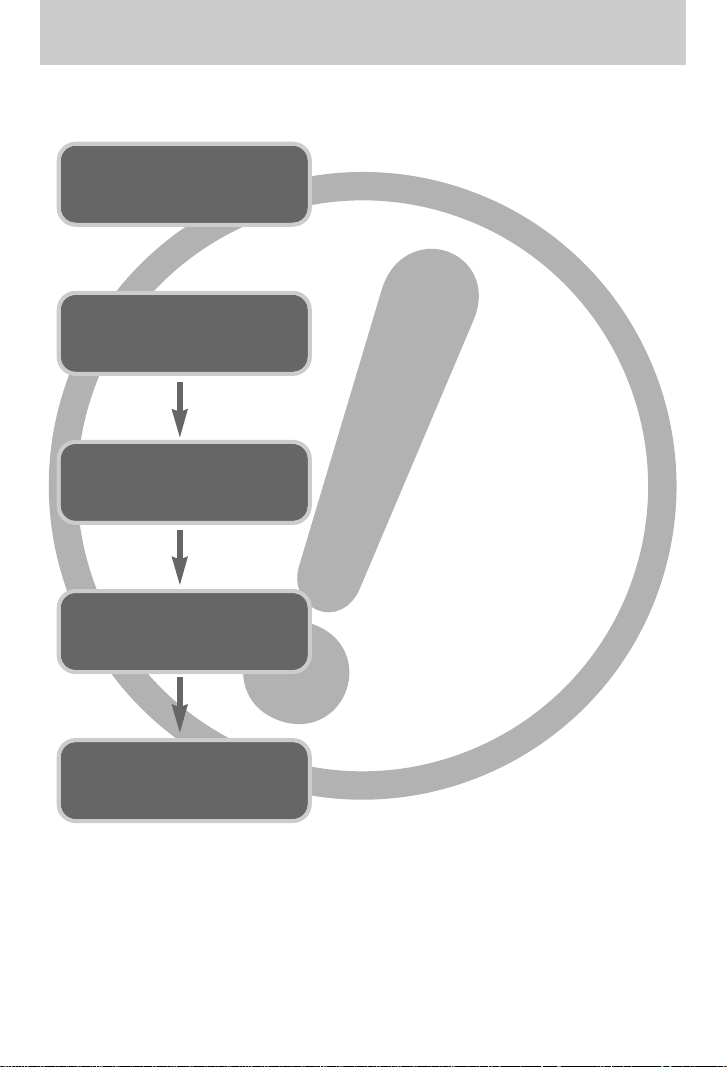
Instruções
2
■ Use esta câmera fotográfica da seguinte forma:
Insira o cabo USB
Configure a unidade da
câmera fotográfica
Antes de conectar a câmera no computador
através do cabo USB, será necessário configurar o
driver. Instale a unidade da câmera que está
inserida no aplicativo S/W do CD-ROM. (pág. 115)
Tire uma fotografia (pág. 21)
Insira o cabo USB fornecido na porta USB PC e o
terminal de conexão USB da câmera. (pág. 124)
Verifique a alimentação da câmera.
Se a alimentação for desligada, pressione o botão
da câmera para ligá-la. (pág. 28)
Tire uma fotografia
Verifique a alimentação
da câmera
Verifique o
[DISCO REMOVÍVEL]
Abra o EXPLORER do Windows e procure por
disco removível. (pág. 125)
● Se usar um leitor de placa para copiar da placa de memória do seu computador as imagens,
elas podem ficar danificadas. Ao transferir as imagens tiradas com a câmera para o
computador, certifique-se de usar o cabo USB fornecido para conectá-la ao seu computador.
Observe que o fabricante não é considerado responsável por perda ou dano as imagens na
placa de memória devido ao uso do leitor de placa.
Page 3
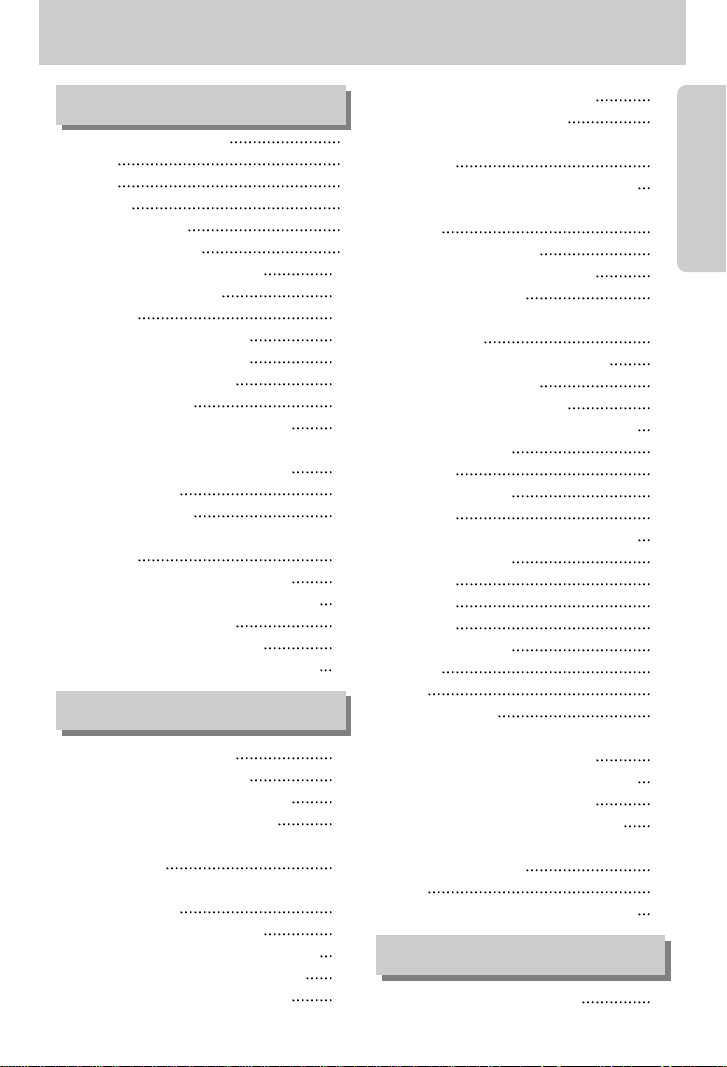
●Conhecendo sua câmera 5
●Perigo 6
●Aviso 6
●Cuidado 7
●Um aviso de FCC 7
●Gráfico do sistema 8
●Identificação de características 10
■Visão frontal e superior 10
■Traseira 10
■Lateral/ Botão de 5 funções 11
■Lâmpada do temporizador 12
■Luz de status da câmera 12
■Ícones de modos 12
●Conectando à fonte de alimentação 13
■Usar o adaptador CA
(SAC-32, DC 3,3V 2,0A, opcional) 14
■Usar as baterias 15
■Remover a bateria 15
●As instruções sobre como usar a placa de
memória 16
■Manutenção da placa de memória 16
■
Preserve os dados da placa de memória
16
●Inserir a placa de memória 18
●Remover a placa de memória 18
●
Quando utilizar a câmera pela primeira vez
19
●Indicador do monitor LCD 20
●Iniciar o modo de gravação 21
■Velocidade do zoom ótico/ digital 21
■Como usar o modo PROGRAM 22
■Como usar o modo PRIORIDADE DE
ABERTURA 22
■Como usar o modo PRIORIDADE DO
OBTURADOR 23
■Como usar o modo MANUAL 23
■
Como usar o modo MinhaCONFIGURAÇÃO
24
■Como usar o modo CLIPE DE FILME 24
■Gravando o clipe de filme sem voz 25
■Usando a Gravação Sucessiva
25
■Como usar o modo CENA 26
■Como usar o modo Modo GRAVAÇÃO
DE VOZ 26
●Pontos a observar ao tirar as fotografias 27
●Usar o botão da câmera para ajustar a
câmera 28
■Botão ALIMENTAÇÃO 28
■Botão OBTURADOR/ Disco Jog 28
●Botão W/ T de ZOOM 28
●Gravação de voz/ Mensagem de voz/
botão ACIMA 31
●Botão Macro/ Abaixo (Focalização) 32
●Bloqueio de focalização 33
●Botão FLASH/ ESQUERDA 33
●
Botão Disparador automático/ remoto/ Direito
36
●Botão MENU / OK 38
●Botão +/- 39
●Botão AEL / ASM 42
●Botão MF 43
●
Usar o monitor LCD para ajustar a câmera
44
●Como usar o menu 47
●Tamanho 47
●Qualidade 48
●Metragem 49
●Tomada contínua 50
●Nitidez 51
●Efeito 51
●Efeitos especiais 52
●Efeitos especiais : Quadros de focalização
pré-definidas 52
●Efeito especial: Tomada em Composite 54
●Efeito especial: Moldura de foto 56
●Informações exibidas em tela (OSD) 57
●Salve/ Carregue a configuração da câmera
(MinhaConfiguração) 58
●Cena 59
●
Estabilizador de quadro de clipe de filme
60
●Iniciar o modo de reprodução 61
Índice
3
PRONTO
GRAVAÇÃO
REPRODUÇÃO
Page 4
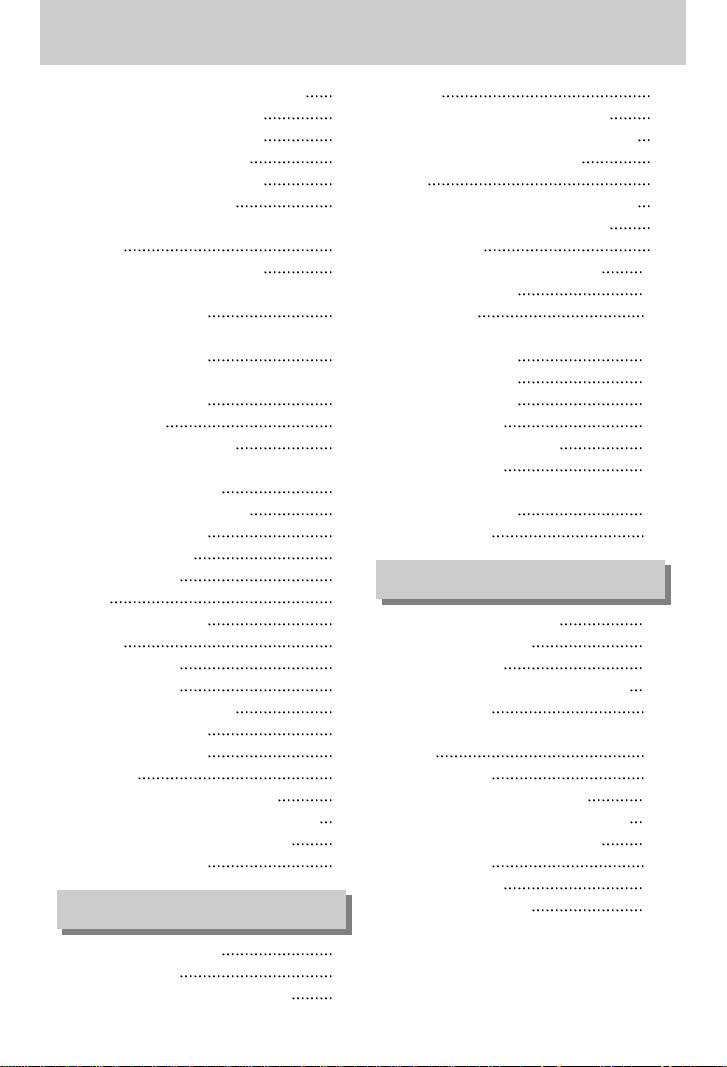
■Reprodução de uma imagem parada 61
■Reproduzir um clipe de filme 62
■Como capturar o clipe de filme 62
■Recorte de filme na câmera 63
■Reproduzir uma voz gravada 64
●Indicador do monitor LCD 65
●Usar o botão da câmera para ajustar a
câmera 66
●Botão Thumbnail/ Enlargement 66
●Botão Voice Memo/ Up
(Memo de voz/Acima) 67
●Botão Play & Pause/ Down
(Reproduzir e Pausa) 68
●Botão ESQUERDO/ ACIMA/ MENU/ OK 69
●Botão de impressão 69
●Botão Delete 70
●Botão Álbum (botão MF) 71
●Configuração da função de reprodução
usando o monitor LCD 74
●Iniciando a exibição de slide 77
●Protegendo imagens 79
●Excluindo imagens 80
●Redimensionar 81
●Efeito 82
●Girando uma imagem 83
●DPOF 83
●DPOF: PADRÃO 84
●DPOF: ÍNDICE 84
●DPOF: tamanho de cópia 85
●Cópia para o cartão 86
●Informações de OSD 87
●PictBridge 88
●PictBridge : Seleção de imagem 89
●PictBridge : Configuração de impressão 90
●PictBridge : Impressão de imagem 91
●PictBridge : Reiniciar 92
●Menu de configuração 93
●Nome de arquivo 94
●Alimentação automática desligada 95
●Idioma 96
●Formatando um cartão de memória 96
●Configurando o tipo de Dia/ Hora/ Data 97
●Imprimindo a data de gravação 97
●Som 98
●
Conectando um dispositivo externo (USB)
98
●Lâmpada de Foco Automático (AF) 99
●Brilho do LCD 99
●Selecionar tipo de saída de vídeo 100
●Visualização rápida 101
●Inicialização 101
●Configurar o menu MINHA
CONFIGURAÇÃO 102
●Iniciar uma imagem 102
●Som de inicialização 103
●Som do obturador 103
●Observações importantes 104
●Indicador de aviso 106
●Antes de entrar em contato com a
assistência técnica 107
●Especificações 110
●Observações de software 112
●Requisitos do sistema 112
●Sobre o software 113
●Configurando o software do aplicativo 115
●Iniciar modo PC 124
●Removendo o Driver USB para Windows
98SE 127
●Disco removível 129
●Removendo o disco removível 130
●Configurando o USB Driver para MAC 131
●Usando o USB Driver para MAC 131
●Digimax Master 132
●Digimax Reader 138
●Perguntas freqüentes 140
Índice
4
CONFIGURAÇÃO
PROGRAMA
Page 5
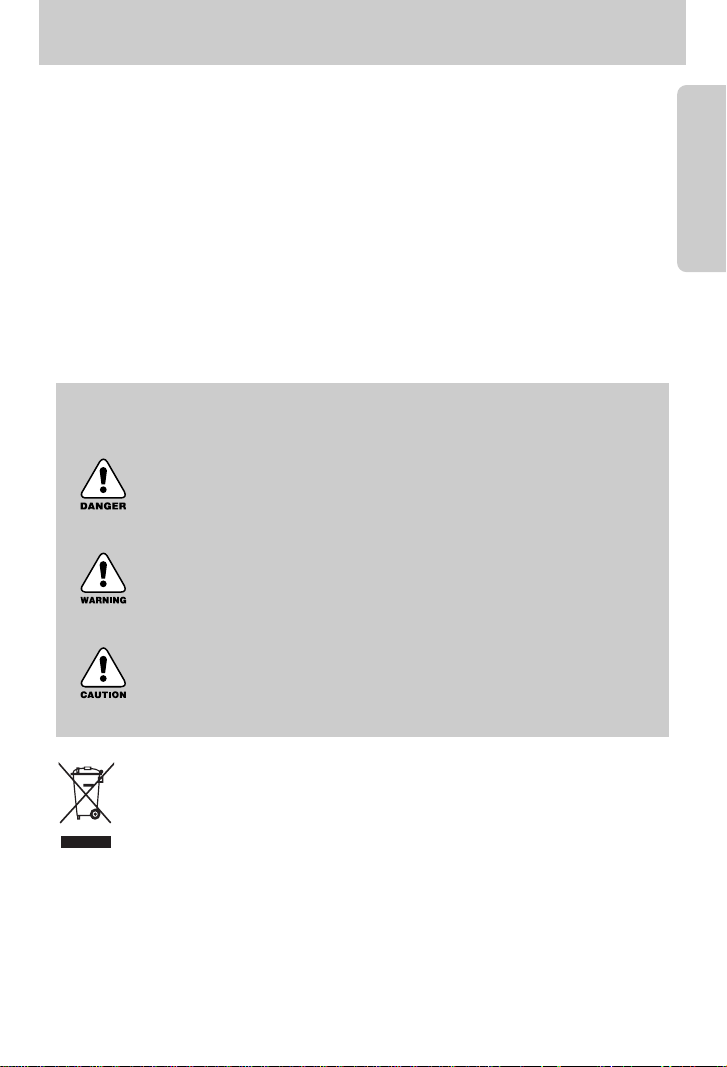
Conhecendo sua câmera
5
Agradecemos por comprar uma câmera digital Samsung.
● Antes de usar esta câmera, leia atentamente o manual do usuário.
● Quando solicitar serviço pós-venda, traga a câmera e o motivo de seu mau funcionamento
(tais como baterias, cartão de memória, etc.) para o centro de atendimento pós-venda.
● Verifique se a câmera está funcionando adequadamente antes de usá-la quando planeja
(por exemplo, em uma viagem ou em um evento importante) para evitar decepção.
A Samsung não são se responsabiliza por qualquer perda ou danos que venham a resultar
do mau funcionamento da câmera.
● Mantenha o manual em um lugar seguro.
Microsoft, Windows e o logotipo Windows são marcas registradas da Microsoft Corporation
Inc. nos Estados Unidos e/ou em outros países.
Todas as marcas e nomes de produtos que aparecem neste manual são marcas registradas
de suas respectivas empresas.
PERIGO
PERIGO indica uma situação perigosa que esteja para ocorrer e que, se não
for evitada, resultará em morte ou lesão grave.
AVISO
AVISO indica uma situação potencialmente perigosa que, se não for evitada,
poderá resultar em morte ou lesão grave.
CUIDADO
CUIDADO indica uma situação potencialmente perigosa que, se não for
evitada, poderá resultar em danos leves ou moderados.
Eliminação Correta deste Produto (sucata elétrica e eletrônica)
(Aplicável na União Européia e em outros países europeus com sistemas de coleta em
separado) Este sinal mostrado no produto ou em sua documentação, indica que ele
deve ser eliminado com outros lixos domésticos ao final de sua vida útil.
Para prevenir possível dano ao ambiente ou à saúde humana decorrido da eliminação
descontrolada de lixo, separe este de outros tipos de lixo e recicle-o responsavelmente para
promover a reutilização sustentável dos recursos de material. Os usuários domésticos devem entrar
em contato com o revendedor onde o produto foi comprado ou uma agência governamental local
para obter detalhes sobre onde e como eles podem levar este item para a reciclagem segura do
ponto de vista ambiental. Os usuários comerciais devem entrar em contato com seu fornecedor e
verificar os termos e condições do contrato de compra.
Este produto não deve ser misturado com outros lixos comerciais para sua eliminação.
Este manual contém instruções sobre como usar esta câmera de forma segura e
correta. Isso ajudará a prevenir riscos e danos a outras pessoas.
Page 6
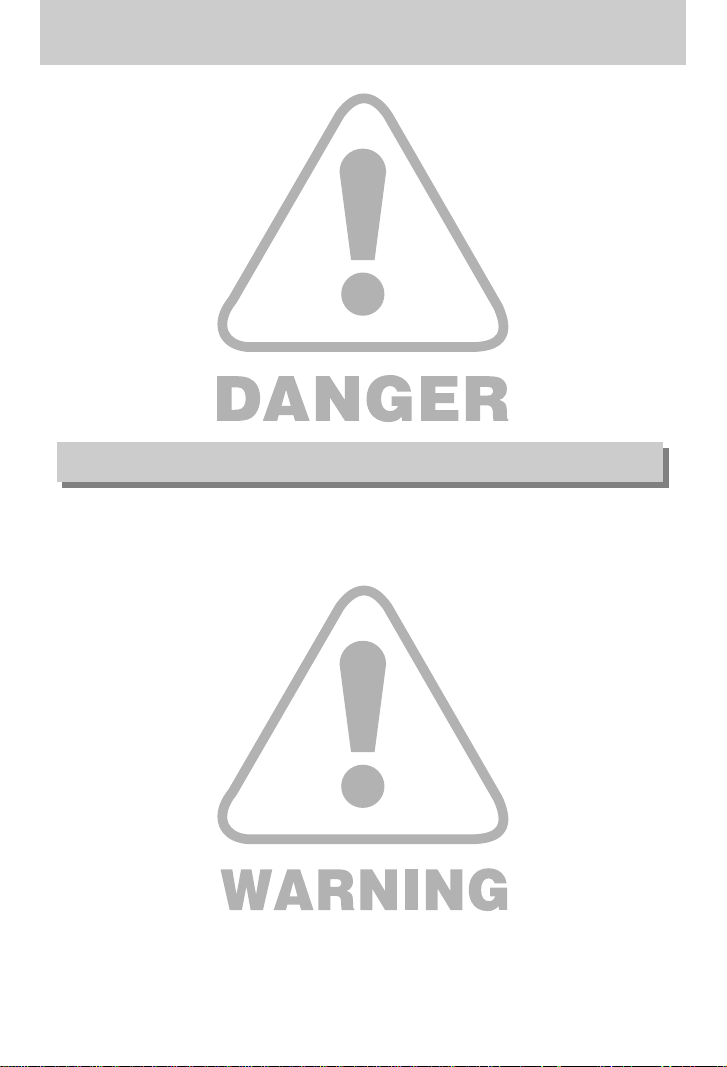
Perigo
6
■ Não tente alterar esta câmera de qualquer forma. Isto pode causar incêndio, lesão, choque
eléctrico ou dano severo para você ou a sua câmera. A inspeção interna, manutenção e
reparo devem ser feitos pelo seu fornecedor ou pelo Centro de Assistência da Samsung.
■ Não use este produto em local fechado próximo de gases flamáveis ou explosivos, pois isto
poderia aumentar o risco de explosão.
■ Caso qualquer forma de líquido ou um objeto estranho entrar na câmera, não a use.
Desligue a câmera e depois conecte-a a fonte de alimentação (pilhas ou adaptador de
alimentação CA). É necessário entrar em contato com seu fornecedor ou Centro de
Assistência da Samsung. Não continue a usar a câmera, pois poderá causar incêndio ou
choque eléctrico.
■ Não deixe cair objetos estranhos metálicos ou inflamáveis na câmera através da abertura,
ex. a fenda da placa de memória e câmara da bateria. Isto pode causar incêndio ou choque
elétrico.
■ Não opere esta câmera com as mãos úmidas. Isto pode causar choque elétrico.
■ Não use o flash próximo de pessoas ou animais. Colocar o flash muito próximo dos olhos de
seu objeto pode causar danos à vista.
■ Ao tirar fotografias, nunca direcione a lente da câmera diretamente em luz muito forte.
Isto pode resultar em dano permanente à câmera ou à sua vista.
■ Por questões de segurança, mantenha este produto e os acessórios fora do alcance de
crianças ou animais para evitar acidentes. Ex :
•Ingerir baterias ou pequenos acessórios de câmera. Se ocorrer um acidente, entre em
contato com um médico imediatamente.
•Há possibilidade de dano causado pelas partes móveis da câmera.
■ As baterias e a câmera podem ficar quentes durante um uso prolongado fazendo com que a
câmera funcione precariamente. Se isto acontecer, permita que a câmera descanse por
alguns minutos para esfriar.
■ Não recarregue as baterias não recarregáveis. Isto pode causar uma explosão.
■ Não deixe esta câmera em locais sujeitos a temperaturas extremamente altas, tais como um
veículo fechado, luz solar direta ou outros locais de extrema variação de temperaturas.
Exposição a temperaturas extremas pode afetar adversamente os componentes internos da
câmera e poderá causar incêndio.
■ Quando estiver em uso, não cubra a câmera ou o adaptador de alimentação CA.
Isto pode causar aquecimento e distorcer o corpo da câmera ou causar incêndio.
Use sempre a câmera e seus acessórios em área bem ventilada.
Aviso
Page 7
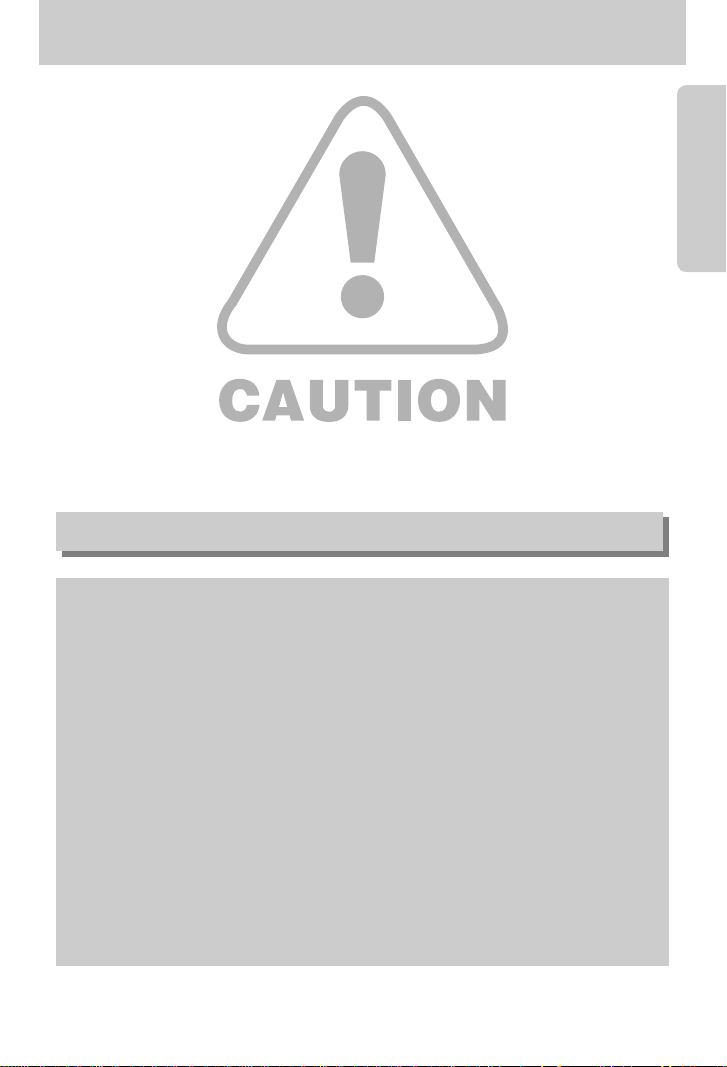
Cuidado
7
■ Vazamento, superaquecimento ou explosão das pilhas pode resultar em incêndio ou lesão.
•Use as pilhas com a especificação correta para a câmera.
•Não cause curto circuito, aquecimento ou disponha as pilhas no fogo.
•Não insira as baterias com as polaridades invertidas.
■ Remova as baterias se não planeja usar a câmera por um longo período.
As baterias podem vazar eletrólito corrosivo e causar danos irreparáveis aos componentes
da câmera.
■ Não dispare o flash enquanto este estiver em contacto com as mãos ou objetos.
Não toque no flash depois de usá-lo continuamente. Poderá causar queimaduras.
■ Não mova a câmera enquanto estiver ligada, se estiver usando o adaptador de alimentação
CA. Depois de usá-la, desligue a câmera antes de desligar o adaptador do tomada de
parede. Depois se certifique de que qualquer cabos ou fios de conectores estejam
desligados antes de mover a câmera. Falha em faze-lo pode danificar os cabos ou fio e
causar incêndio ou choque eléctrico.
Um aviso de FCC
•Este dispositivo foi testado de acordo com os limites do dispositivo digital classe B item
15 das normas de FCC. Estes limites são projetados para fornecer proteção contra
interferência danosa em instalação comercial. Este equipamento gera, absorve e pode
emitir energies iguais à da freqüência de rádio. Se não forem instaladas de acordos
com com as instruções, poderá causar interferências danosas à comunicação de rádio.
Não existe, portanto, nenhuma garantia de que a interferência não ocorra em algumas
situações. Se qualquer interferência ocorrer enquanto este dispositivo estiver em
operação, tente uma ou mais destas seguintes medidas.
■ Altere o local e direção de qualquer antena.
■ Aumente a distância entre a câmera e o dispositivo afetado.
■ Use uma tomada diferente do dispositivo afetado.
■ Entre em contacto com o representante da Samsung ou engenheiro de TV/rádio.
•Este dispositivo está de acordo com a parte 15 das Normas de FCC.
•Alterações ou modificações não expressamente aprovadas pela parte responsável pelo
cumprimento pode impedir que o usuário opere o equipamento.
Page 8
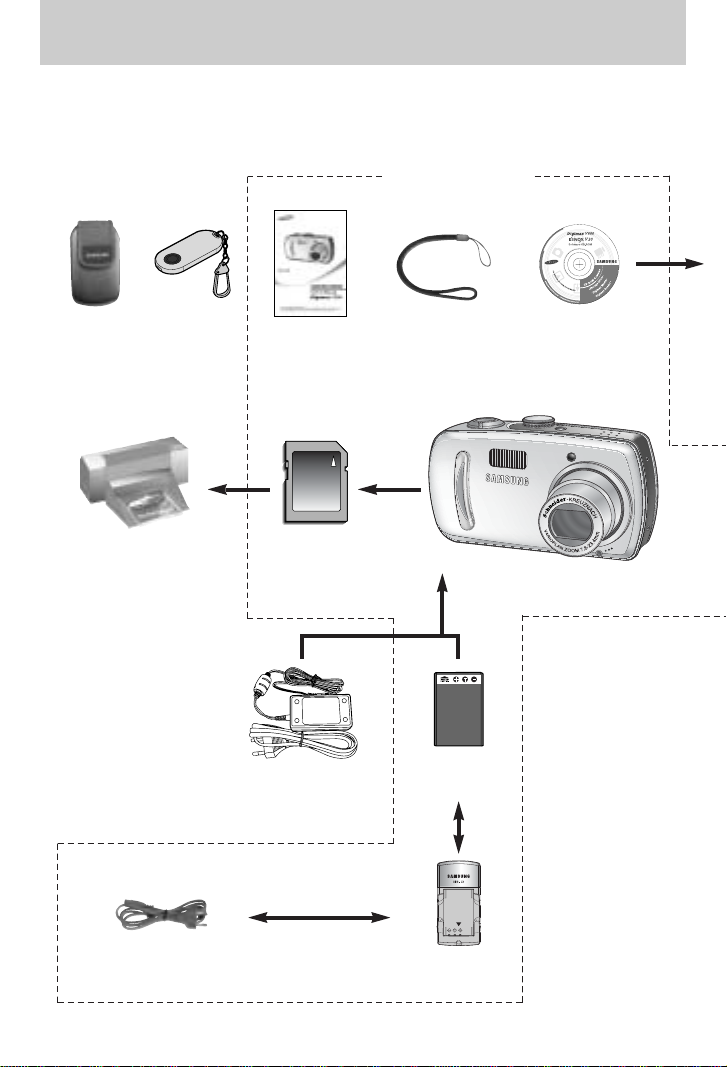
Gráfico do sistema
8
Verificar se você recebeu o conteúdo correto antes de usar este produto. Para adquirir um
equipamento opcional, entre em contato com seu fornecedor ou a assistência técnica Samsung
mais próxima.
Manual do usuário
Garantia do produto
Correia da câmera
fotográfica
CD de programa
(consulte a pág. 113~114)
SD/ Cartão
multimídia (pág. 16)
Impressora compatível com
DPOF (consulte a pág. 83)
Bateria recarregável
(SLB-1137)
Carregador de bateria
(SBC-L3)
CHARGE
Cabo CA
Adaptador CA
(SAC-32, DC 3,3V 2,0A)
< Itens inclusos >
Bolsa
Controle remoto
Page 9
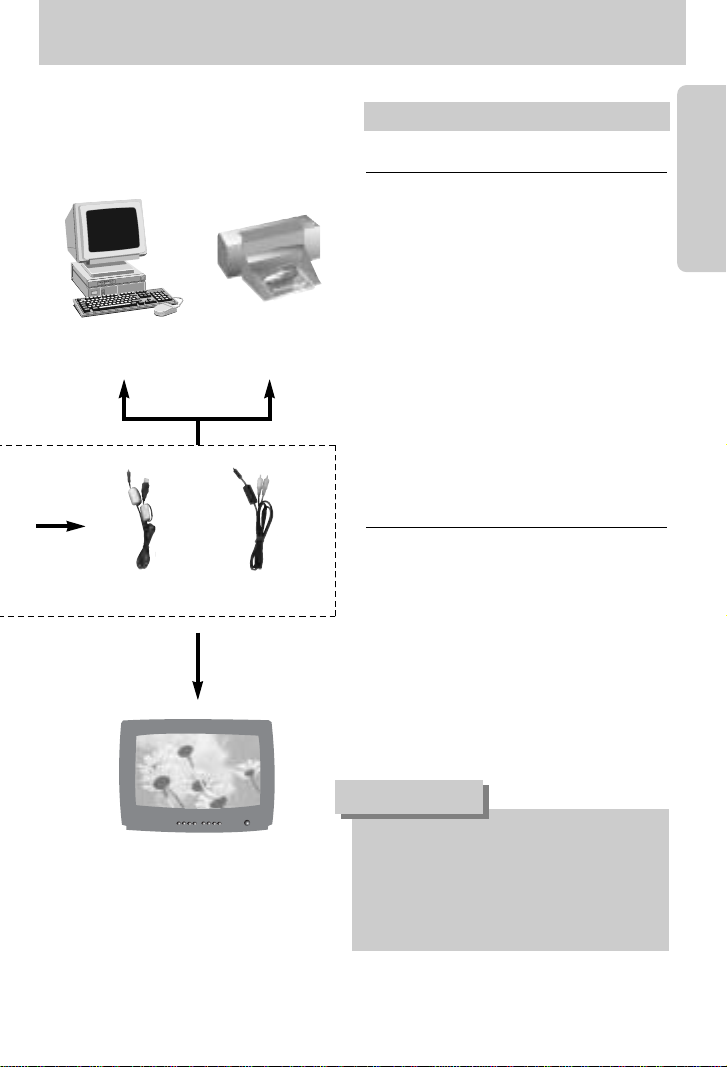
Gráfico do sistema
9
Para Windows
•
PC com processador superior a Pentium II
450MHz (recomenda-se Pentium 700MHz)
•Windows 98/ 98SE/ 2000/ ME/ XP
•Mínimo de 64MB RAM (XP: 128MB)
•200 MB de espaço disponível no disco rígido
(recomenda-se 1GB)
•Porta USB
•Unidade de disco CD-ROM
•1024 x 768 pixels, monitor compatível com
exibição de cores de 16 bits
(recomenda-se exibição de cores de 24 bits)
•DirectX 9.0 ou mais recente
Para Macintosh
•Power Mac G3 ou o mais recente
•Mac OS 9.2 ~ 10.3
•Mínimo de 64 MB de RAM
•110 MB de espaço disponível no disco rígido
•Porta USB
•Drive de CD-ROM
•DivX (para clipe de filme)
Requisitos do sistema
Ao conectar a câmera no computador,
impressora ou monitor externo,
é necessário usar o cabo USB/ AV
fornecido com a câmera ou os dispositivos
externos não a reconhecerão.
CUIDADO
Cabo USB Cabo AV
Impressora compatível com
PictBridge (consulte a pág. 83)
Computador
(consulte a pág. 124)
Monitor externo
Jaque amarelo - conexão vídeo
Jaque branco - conexão voz
(consulte a pág. 100)
Page 10

Identificação de características
10
Visão frontal e superior
Traseira
Botão de rolagem
Flash
Lente
Botão de alimentação
Luz do seletor de modo
Microfone
Luz de Foco
Automátic/
lâmpada do
temporizador/
Seletor de modo
Botão do obturador
Alto-falante
Sensor do controle remoto
Luz de status da câmera
Presilha para
alça
Botão de zoom T
(Zoom digital)
Botão de modo Reprodução/
Botão de impressão
Soquete do tripé
Ponto de conexão de
entrada DC
Terminal de
conexão USB/ AV
Monitor LCD
Botão de foco
manual
(botão Álbum)
Botão de zoom W (Miniatura)
Botão de 5
funções
Botão +/- , EXCLUIR
Botão AEL/ ASM
Page 11
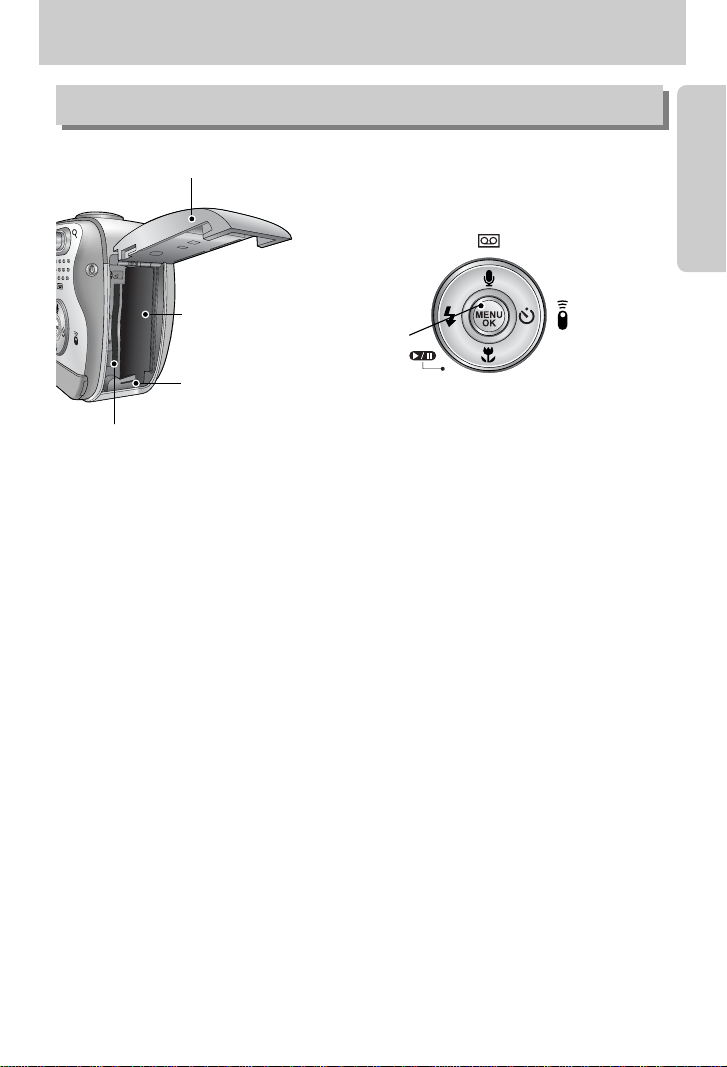
Identificação de características
11
Lateral/ Botão de 5 funções
Fenda da placa de memória
Tampa da câmara da bateria
Botão FLASH/
ESQUERDA
Botão MENU/ OK
Botão Macro/
Reproduzir&Pausa/ ABAIXO
Botão
DISPARADOR
AUTOMÁTICO/
DIREITA
Botão Gravação voz/
Memorando voz/ Acima
Câmera da
bateria
Compartimento
da bateria
Page 12
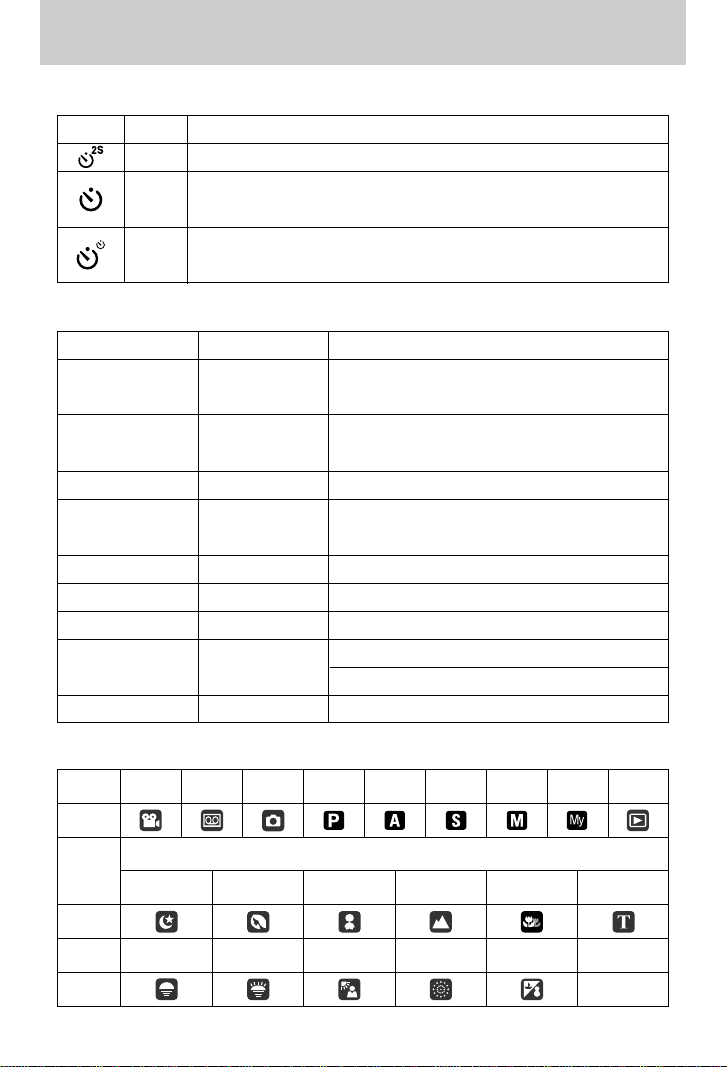
Identificação de características
12
■ Lâmpada do temporizador
Ícone Status Descrição
Durante 2 segundos, a luz pisca rapidamente em intervalos de 0,25 segundo.
- Durante 8 segundos, a luz pisca em intervalos de 1 segundo.
- Durante 2 segundos, a luz pisca em intervalos de 0,25 segundo.
Uma foto será tirada em aproximadamente 10 segundos, e 2 segundos mais tarde
uma segunda foto será tirada.
■ Luz de status da câmera
Status Luz Descrição
A luz pisca enquanto os dados da imagem estiverem sendo salvos e
desliga quando a câmera estiver pronta para tirar uma foto.
Quando o flash está carregando
Luz de status da câmera
A luz pisca
A lâmpada se acende (o monitor LCD é desligado
após a inicialização do dispositivo)
Transmitindo dados com um computador
Luz de status da câmera
A luz pisca (o monitor LCD se desliga)
Quando o cabo USB é inserido no computador
Luz de status da câmera
A luz apaga
Quando a impressora está imprimindo
Luz de status da câmera
A luz pisca
A luz acende (a câmera foca o objeto)
A luz pisca (a câmera não foca o objeto)
Quando a mensagem de voz é gravada
Luz de status da câmera
A luz pisca
Piscando
Piscando
Piscando
Luz do seletor de modo/
Luz de status da câmera
Luz de status da
câmera
Luz de status da
câmera
Quando o foco
automático é ativado
Ligada
Após tirar uma foto
A luz acende e apaga quando a câmera está pronta
para tirar uma foto
Quando o cabo USB é
inserido no computador
Luz do seletor de
modo
■ Ícones de modos
MODO FILME
GRAVAÇÃO DE VOZ
AUTO
PROGRAMA
ASMMinha
REPRODUÇÃO
Ícone
Noite Retrato Crianças Paisagem Close-up Texto
Ícone
MODO Pôr-do-sol
Nascer-do-sol
Luz de fundo
Fogos de artifício
Praia e Neve
-
Ícone -
MODO
CENA
Page 13
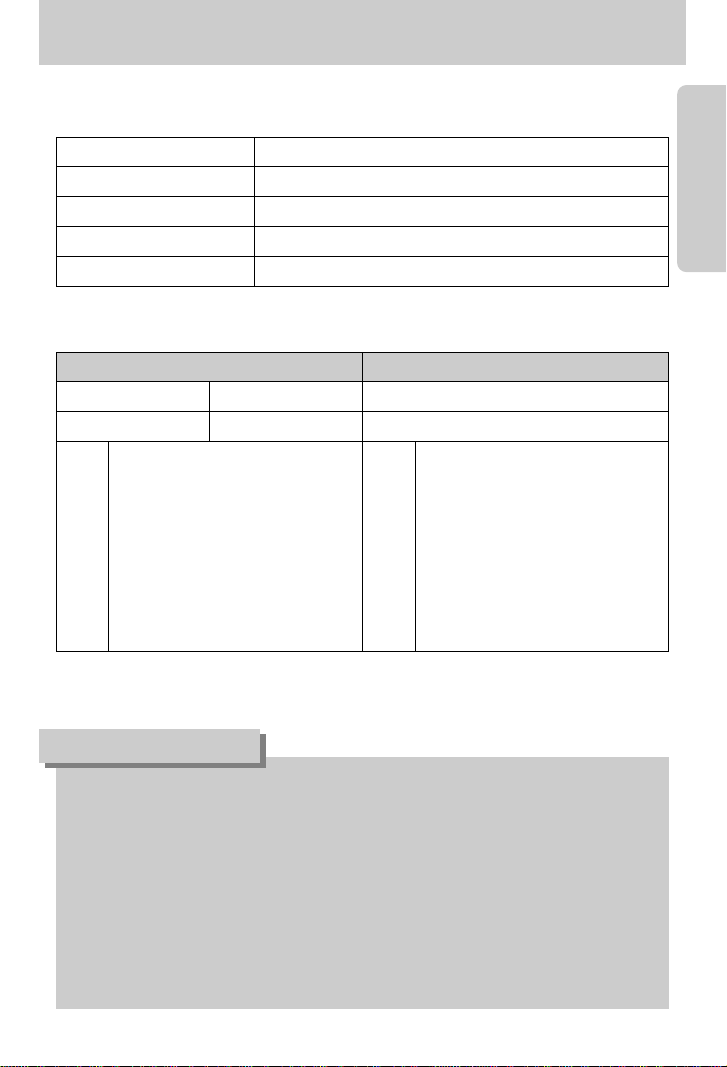
Conectando à fonte de alimentação
13
Imagem parada Filme
Vida útil da bateria Número de imagens Tempo de gravação
Aprox. 130 min Aprox. 260 Aprox. 110 min
Informações importantes sobre o uso da bateria
● Desligue a alimentação da câmera quando ela não estiver sendo usada.
●Remova as baterias se a câmera estiver fora de uso por longos períodos.
As baterias podem perder a potência e estão propensas a vazamento se forem mantidas
dentro da câmera.
●Baixas temperaturas (abaixo de 0°C) podem afetar o rendimento das baterias e
ocasionar uma vida útil menor.
● As baterias geralmente se recuperam em temperaturas normais.
●A câmera pode esquentar com o uso prolongado. Isto é perfeitamente normal.
Isto é perfeitamente normal.
INFORMAÇÃO
■ Deve-se usar a bateria recarregável (SLB-1137) fornecida com a câmera.
■ Especificação da bateria recarregável SLB-1137
■ Número de imagens e vida útil da bateria
※ Esses números são medidos sob condições padrão da Samsung e condições da tomada, e
podem variar dependendo da forma de utilização pelo usuário.
Uso da bateria completamente
recarregada modo Automático
Tamanho de imagem de 8M
Qualidade de imagem fina
Intervalo de cada tomada: 30 seg.
A alteração da posição do zoom entre
Wide e Tele termina a cada tomada
Uso do flash uma vez sim e outra não
Com base
nas
condições
de tomada
a seguir
Com base
nas
condições
de tomada
a seguir
Uso da bateria completamente recarregada
Tamanho de imagem de 320 X 240
Freqüência de imagem de 30 fps
Modelo SLB-1137
Tipo Íon de lítio
Capacidade 1,130mAh
Voltagem 3.7V
Tempo de recarregamento
Aprox. 170 min (usando SLB-L3)
Page 14
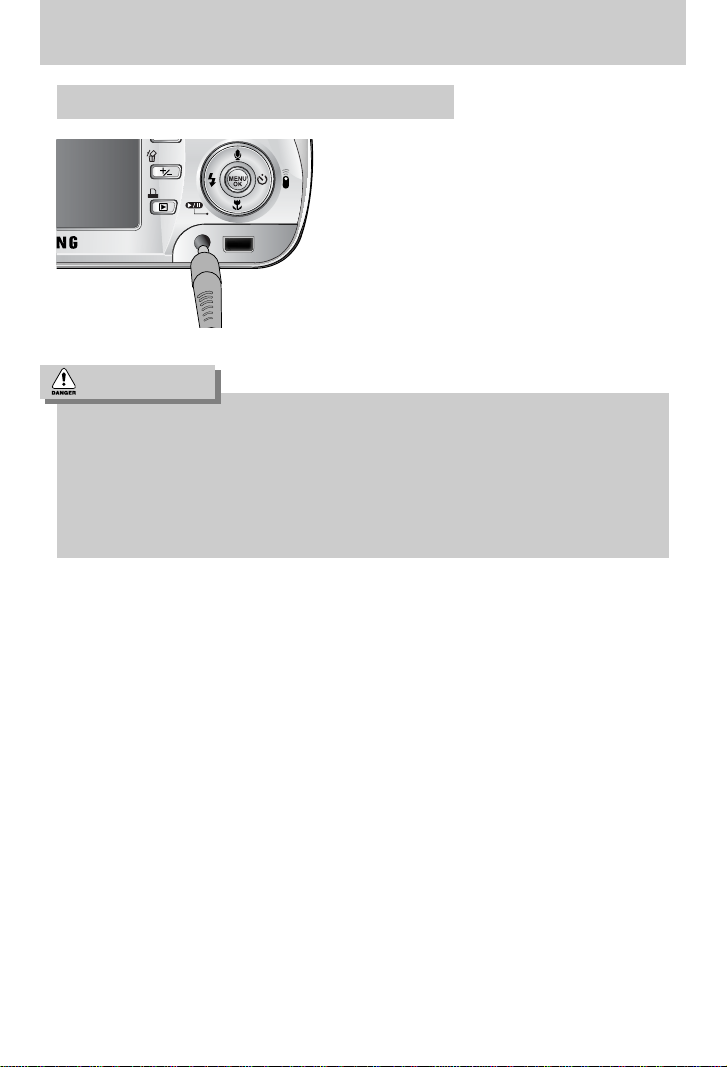
14
Conectar a fonte de alimentação
● Desligue sempre a alimentação antes de tirar o adaptador CA da fonte.
●Como todos os dispositivos sustentados pela rede de eletricidade, a segurança é
importante. Certifique-se de que nem a câmera nem o adaptador entrem em contato com
água ou materiais metálicos.
●Verifique se está usando um adaptador CA (3,3V 2,0A) com a especificação correta para
a câmera. Caso contrário poderá afetar a sua garantia.
PERIGO
Se tiver acesso a um suprimento principal, o uso de
um adaptador AC (SAC-32, DC 3,3V 2,0A) permite
que a câmera seja utilizada por longos períodos de
tempo. Conecte o adaptador no ponto de conexão
(DC IN 3,3 V ) na câmera. Remova as baterias da
câmera ao usar um adaptador AC.
Usar o adaptador CA (SAC-32, DC 3,3V 2,0A, opcional)
Page 15
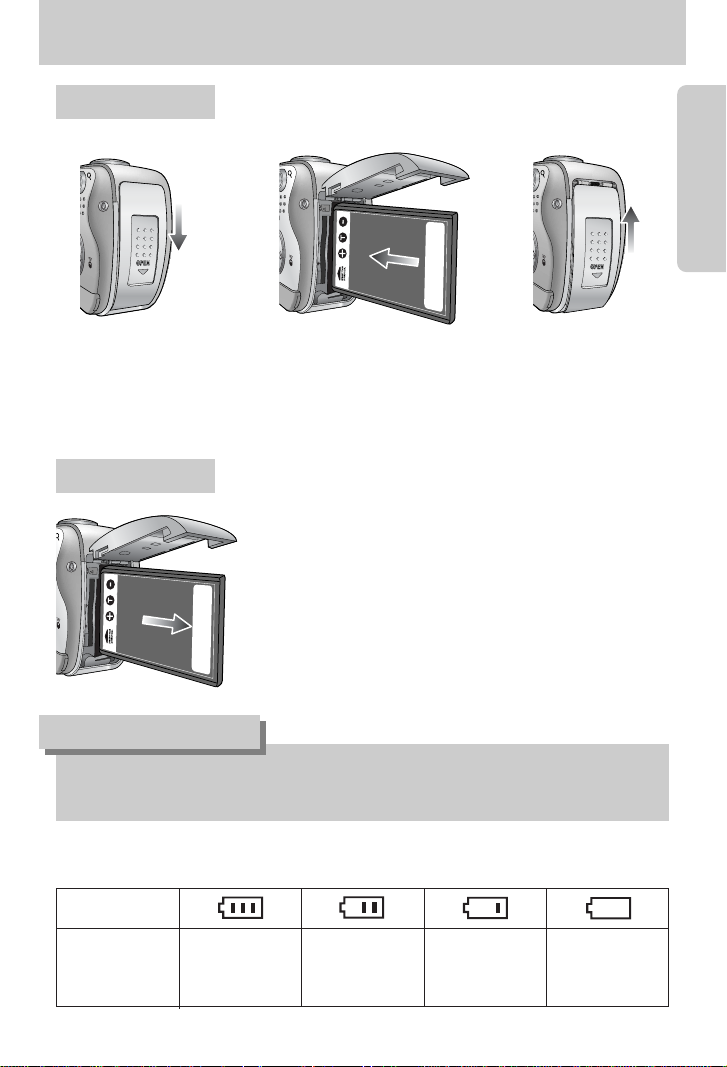
15
Conectar a fonte de alimentação
Usar as baterias
Remover a bateria
1. Desligue a alimentação. Abra a camera da bateria e
mova o prendedor para o lado. A bateria será liberada.
2. Retire a bateria e feche a tampa do compartimento.
:
Se a câmera não ligar após a inserção das baterias, verifique se elas
foram inseridas com a polaridade (+/ -).
1. Abra a tampa do
compartimento das
baterias pressionando-a
na direção da seta.
2. Insira as baterias observando
as polaridades (+/-).
3. Feche a tampa do
compartimento,
pressionando-a até
que ouça um clique.
●Quando a câmara da bateria estiver aberta, não pressione a tampa usando força.
Isto poderá causar alteração ou dano à câmara da bateria.
INFORMAÇÃO
■ Há 4 indicadores para a condição da bateria que são exibidos no monitor LCD.
Status da bateria
Indicador de bateria
As baterias estão
completamente carregadas.
Baixa capacidade da bateria
(prepare nova bateria)
Baixa capacidade da bateria
(prepare nova bateria)
Baixa capacidade da bateria
(prepare nova bateria)
Page 16
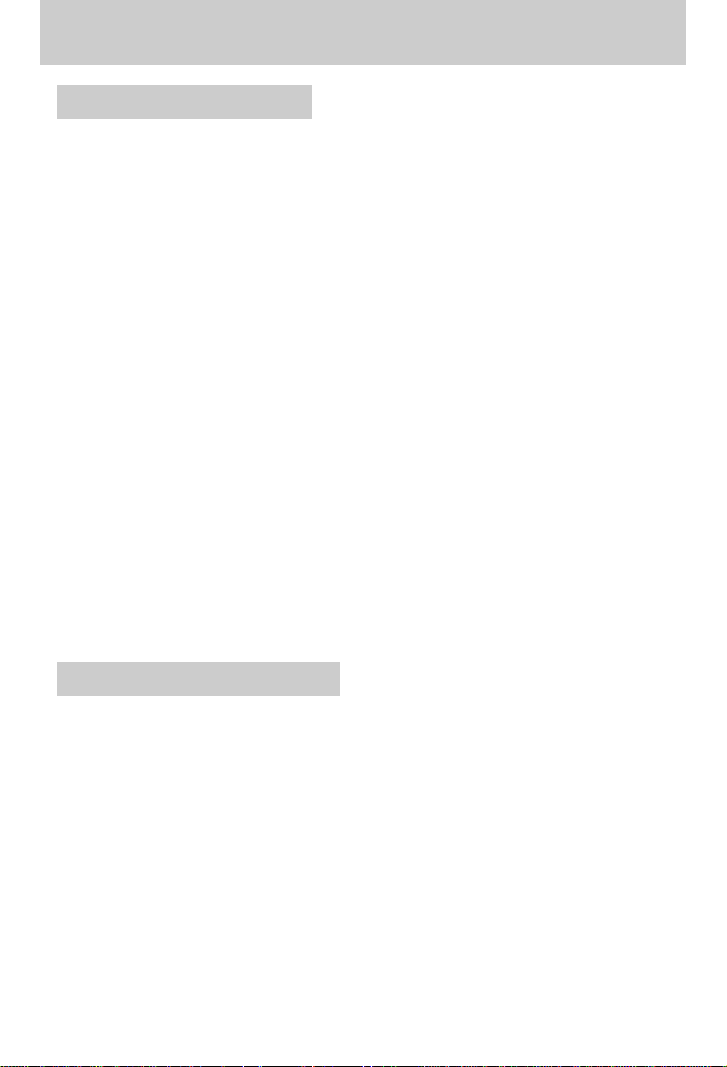
16
As instruções sobre como usar a placa de memória
● Certifique-se de formatar a placa de memória (consultar a pág. 96) se estiver usando uma
memória comprada recentemente pela primeira vez se contiver dados de que a câmera não
pode reconhecer ou se contiver imagem capturada com uma câmera diferente.
● Desligue a alimentação da câmera sempre que a placa de memória for inserida ou
removida.
● Uso repetido da placa de memória reduz eventualmente o desempenho da placa de
memória. Caso isto aconteça, é necessário comprar uma nova placa de memória.
Desgaste e dano na placa de memória não é coberto pela garantia da Samsung.
● A placa de memória é um dispositivo de precisão eletrônica. Não dobre, deixe cair ou sujeitea a qualquer impacto pesado.
● Não armazene a placa de memória em ambiente com campos magnéticos ou eletrônicos
forte, ex. próximo de alto-falantes ou receptores de TV.
● Não use ou armazene-a em ambiente de temperatura extrema.
● Não permite que a placa de memória fique suja ou entre em contato com qualquer líquido.
Caso isto aconteça, limpe a placa de memória com um pano suave.
● Mantenha a placa de memória na sua embalagem quando não estiver em uso.
● Durante e após períodos de usos extensivos, você pode perceber que a placa de memória
fique quente. Isto é perfeitamente normal.
● Não use a placa de memória usada em outra câmera digital.
Para usar a placa de memória nesta câmera, formate primeiro a placa.
● Não use a placa de memória formatada por outra câmera digital ou leitor de placa de
memória.
Manutenção da placa de memória
Preserve os dados da placa de memória
● Se a placa de memória estiver sujeita a qualquer dos itens seguintes, os dados gravados
podem ficar corruptos:
- Quando a placa de memória estiver sendo usada incorretamente.
- Se a alimentação for desligada ou a placa de memória for removida enquanto estiver
gravando, excluindo (formatando) ou lendo.
● A Samsung não é responsável pela perda de dados.
● Recomenda-se efetuar copias de dados importantes em outro meio como back up, por
exemplo :disquetes, discos rígidos, CD, etc.
● Se houver memória insuficiente: Se pressionar o botão do obturador para a tomada, a
mensagem [CARTÃO CHEIO!] aparecerá e a camera não funcionará.
Para otimizar a quantidade de memória na câmera, substitua a placa de memória ou exclua
as imagens desnecessárias armazenadas na memória.
Page 17
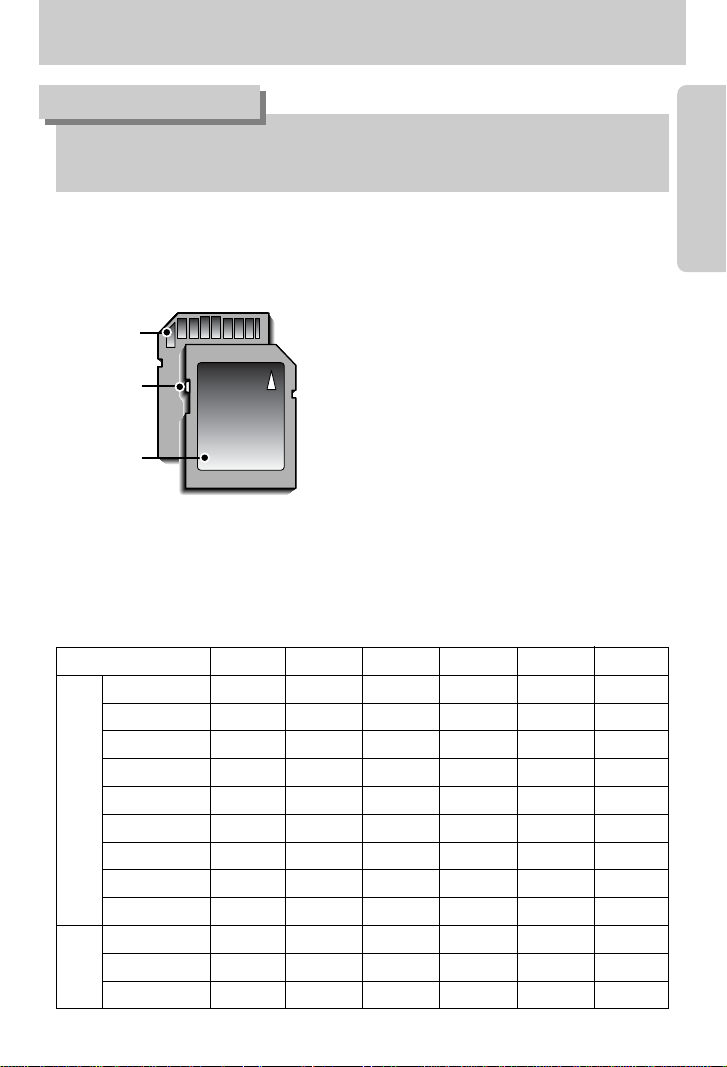
17
As instruções sobre como usar a placa de memória
●Não remova o cartão de memória quando a luz de status da câmera estiver piscando,
pois isto poderá causar danos aos dados no cartão de memória.
INFORMAÇÃO
[ Placa de memória SD (Proteção digital) ]
Interruptor de
proteção contra
escrita
Etiqueta
Pinos
da placa
■ A câmera usa uma placa de memória SD e MMC (placa multimídia). Consulte o manual
incluso para obter mais informações sobre como usar a MMC (placa multimídia).
A placa de memória tem um interruptor de
proteção contra gravação que evita que os
arquivos de imagens sejam excluídos ou
formatados.
Deslizar o interruptor para o fundo da placa de
memória SD, protegerá os dados. Deslizar o
interruptor para o topo da placa de memória SD,
a proteção dos dados será cancelada. Deslize o
interruptor para o topo da placa de memória SD
antes de tirar a fotografia.
■
Ao usar a placada de memória SD de 32 MB ou a memória intern, a capacidade de tomadas
especificadas será a seguinte. (Estes números são somente uma indicação do rendimento
esperado) Estas imagens são aproximações, já que a capacidade referente ao número de fotos
pode ser afetada por variáveis, tais como:o desempenho da memória e o tema da fotografia.
Tamanho da imagem gravada
TIFF S. FINO FINO NORMAL 30 FPS 15FPS
3264X2448 1 7 13 19 - 3072X2304 1 7 15 23 - 2816X2112 1 9 18 26 - 2592X1944 1 10 21 31 - 2272X1704 2 14 26 33 - 2048X1536 3 17 33 47 - 1600X1200 4 28 51 62 - -
1024X768 11 60 106 129 - -
640X480 22 121 139 165 - 640X480 - - - -
Aproximadamente 1'32'' Aproximadamente 2' 30''
320X240 - - - -
Aproximadamente 4' 15''
Aproximadamente 7'
160X128 - - - -
Aproximadamente 8' 3 0 ' ' Aproximadamente 15' 30''
Imagem
parada
Clipe
de filme
Page 18
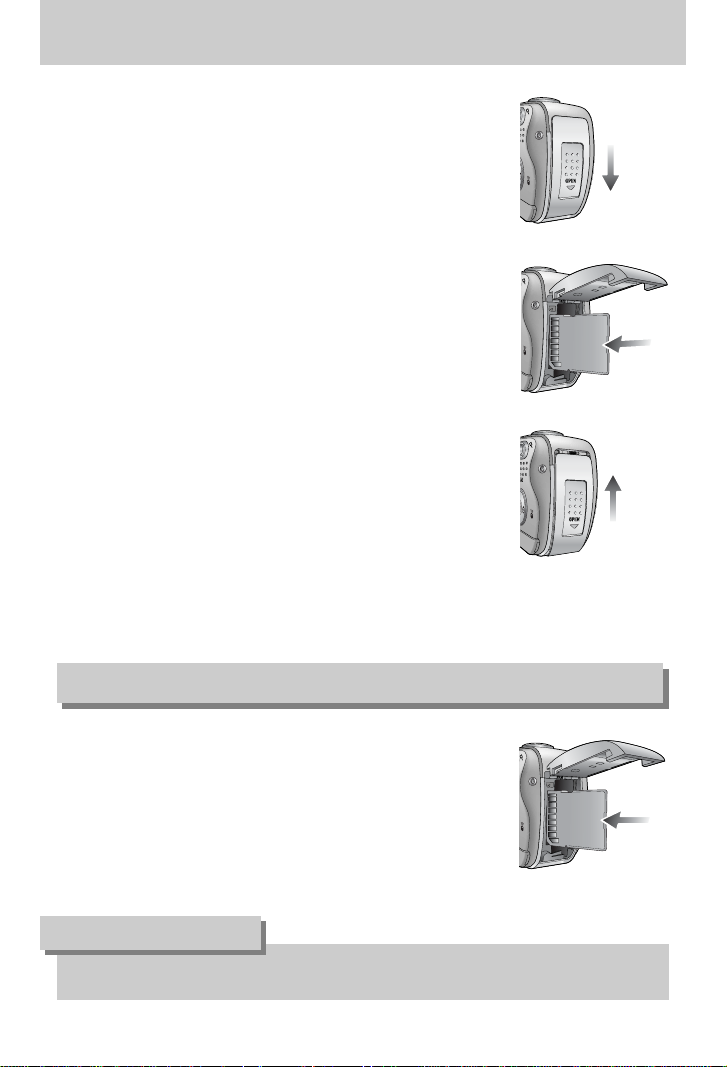
18
Inserir a placa de memória
1. Desligue a câmera e puxe a tampa da placa da memória na
direção da seta para abrí-la.
2. Coloque a placa de memória voltada para frente da câmera
(lente) e os pinos da placa em direção a parte de trás da
câmera (monitor LCD) e então pressione-a na fenda até que
ouça um clique.
3. Para fechar pressione a tampa da placa até que ouça um
clique. Se a placa de memória não deslizar suavemente, não
tente inseri-la a força. Verifique a direção da inserção e
depois a insira corretamente. Não insira a placa de memória
ao contrário. Se o fizer, poderá danificar a fenda da placa de
memória.
1. Desligue-a usando o botão de alimentação. Abra a tampa
do compartimento da bateria e pressione a placa de
memória, conforme mostrado na imagem e libere-a.
2. Remova a placa e feche a tampa do compartimento da
bateria.
Remover a placa de memória
●Inserir ou remover a placa de memória com a câmera ligada, irá desligá-la.
INFORMAÇÃO
Page 19
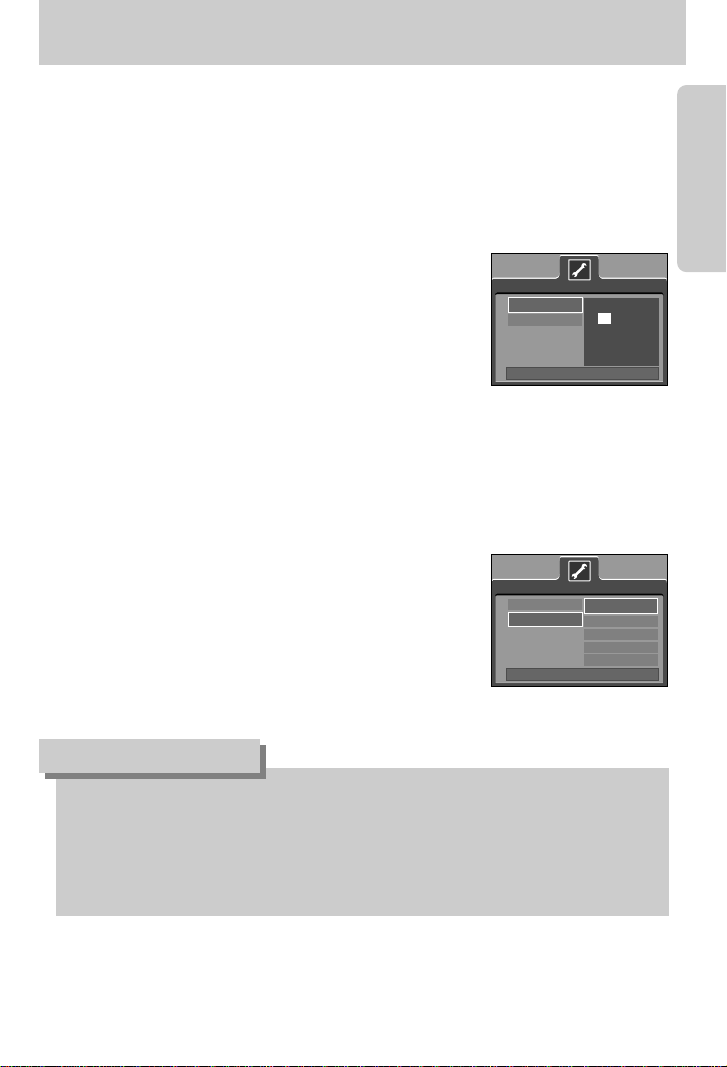
19
Quando utilizar a câmera pela primeira vez
■ Carregue completamente a bateria recarregável antes de usar a câmera pela primeira vez.
■ Se a câmera for ligada pela primeira vez, será exibido um menu no monitor LCD para ajuste
da data, hora e idioma. Este menu não será exibido após o ajuste da data, hora e idioma.
Ajuste a data, hora e idioma antes de usar esta câmera.
● Para ajustar a data, hora e tipo de data
1. Selecione o menu [Date&Time] ao pressionar o botão
ACIMA/ABAIXO e pressionar o botão DIREITO.
2. Selecione o submenu desejado ao pressionar o botão
ACIMA/ ABAIXO/ ESQUERDO/ DIREITO.
Botão DIREITO : seleciona ANO/ MÊS/ DIA/ HORA/
MINUTO/ TIPO DE DATA
Botão ESQUERDO : move o cursor para o menu principal
de [Date&Time] se o cursor estiver
no primeiro item do ajuste de data e hora.
Em todos os outros casos, o cursor irá mover-se para a esquerda
de sua posição atual.
Botão ACIMA/ ABAIXO: altera o valor de cada item.
●É possível selecionar 21 idiomas. Estão listados a seguir:Inglês, coreano, francês,
alemão, espanhol, italiano, chinês simplificado, chinês tradicional, japonês, russo,
português, holandês, dinamarquês, sueco, finlandês, tailandês, bahasa (Malásia/
Indonésia), arábico, húngaro, tcheco e polonês.
● Mesmo se a câmera for reiniciada, o ajuste de idioma será mantido.
INFORMAÇÃO
● Para ajustar o idioma
1. Selecione o menu [Language] (idioma) ao pressionar o
botão ACIMA/ ABAIXO e pressionar o botão DIREITO.
2. Selecione o submenu desejado ao pressionar o botão
ACIMA/ ABAIXO e pressionar o botão OK.
Date&Time
Language
Setup
Back:◀ Set:OK
▲
05 / 08 / 01
▼
13:00
yy/mm/ dd
Date&Time
Language
ENGLISH
한국어
FRANÇAIS
DEUTSCH
ESPAÑOL
Setup
Back:◀ Set:OK
Page 20
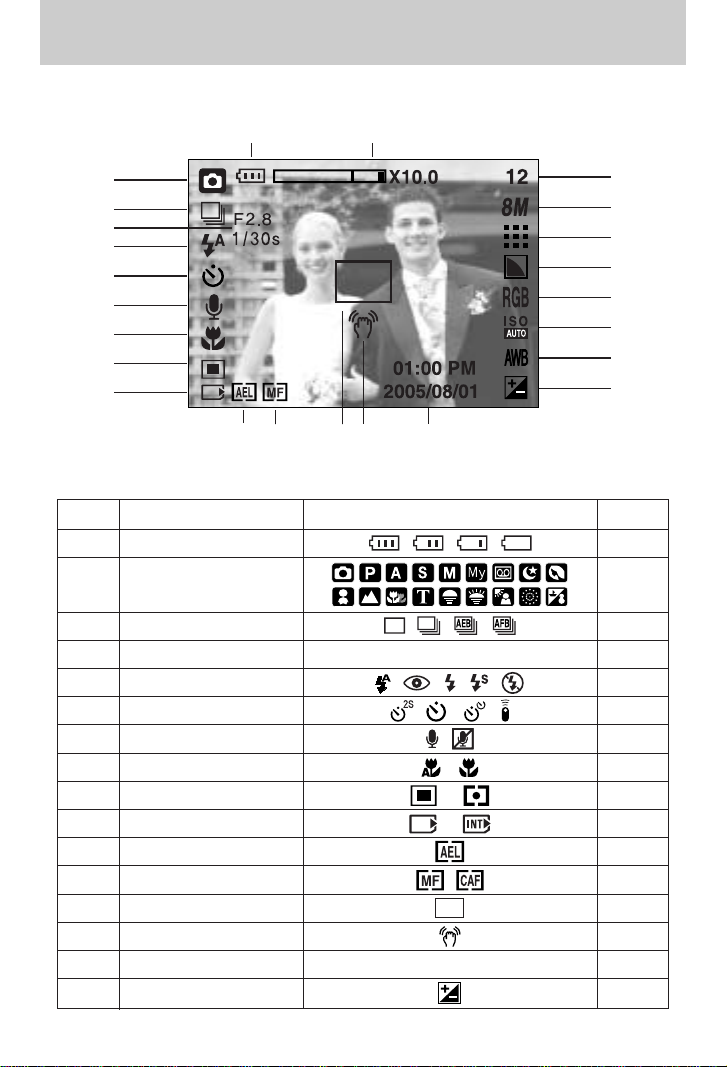
20
Indicador do monitor LCD
[ Imagem & Status completo ]
②
③
⑤
④
⑥
⑦
⑧
⑨
⑩
⑯
⑱
⑰
⑳
⑲
⑬⑫ ⑭ ⑮⑪
①
No. Descrição Ícones Página
1 Bateria Pág.15
3 Tipo de tomada Pág.50
4
Valor de abertura, velocidade do obturador
F2.8, 1/30s
Pág.22~23
5 Flash
Pág.33~35
6 Temporizador
Pág.36~38
7
Mensagem de voz/ mic. desligado
Pág.25
8 Macro Pág.32
9 Medição Pág.49
10
Indicador de cartão de memória
Pág.18
11 AEL Pág.42
12
Foco automático manual/ contínuo
Pág.43, 59
13
Enquadramento de foco automático
Pág.43
14
Aviso de movimento da câmera
Pág.27
15 Data/ Hora 2005/08/01 01:00 PM Pág.97
16 Compensação de exposição Pág.41
■ O monitor LCD exibe informações sobre as funções da tomada e seleções.
Modo de gravação2
Pág.21~26
Page 21

21
Indicador do monitor LCD
Iniciar o modo de gravação
1. Insira as baterias (pág.15). Insira as baterias
observando as polaridades (+/-).
2. Insira o cartão de memória (pág. 18). Como esta
câmera possui memória interna de 20 MB, não é
necessário inserir o cartão de memória. Se o cartão de
memória não for inserido, as imagens serão
armazenadas na memória interna. Se o cartão de
memória for inserido, as imagens serão armazenadas
no cartão de memória.
3. Feche a tampa do compartimento da bateria.
4. Pressione o botão de alimentação para ligar a câmera.
(Se a data e a hora estiverem incorretas no monitor
LCD, reinicie-as antes de tirar uma fotografia.)
5. Selecione o modo AUTOMÁTICO girando o disco de
modo.
6. Aponte a câmera em direção ao objeto e componha a imagem ao usar o monitor LCD.
7. Pressione o botão do obturador para capturar uma imagem.
■ Velocidade do zoom ótico/ digital ( )
[ Modo AUTOMÁTICO ]
● Se o quadro de focalização automática ficar vermelho ao pressionar o botão do
obturador pela metade, significa que a câmera não pode focalizar no objeto. Caso isto
aconteça, a câmera não pode capturar uma imagem claramente.
INFORMAÇÃO
17 Equilíbrio de branco Pág.40
18 ISO Pág.40
19 RGB RGB Pág.39
20 Nitidez Pág.51
21 Qualidade da imagem Pág.48
22 Tamanho da imagem Pág.47
Número restante de tomadas disponíveis
12 Pág.17
Tempo restante (clipe de filme/ gravação de voz)
00:01:30/ 01:00:00 Pág.17
24
Barra de zoom óptico/digital e taxa de zoom
Pág.29~30
23
Page 22
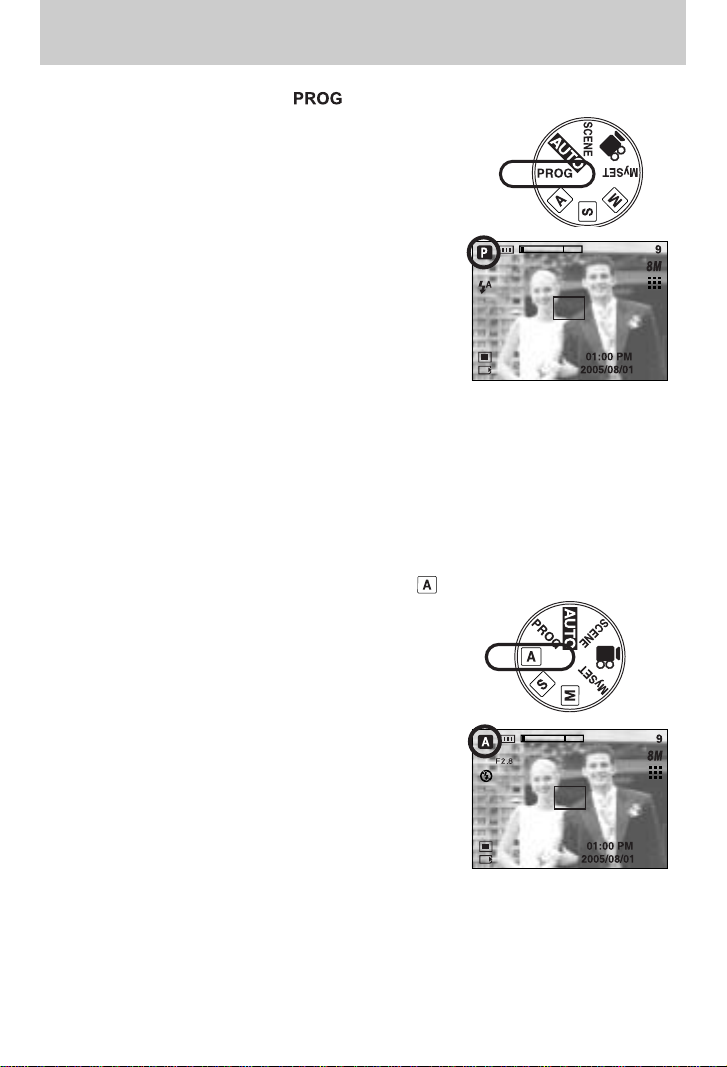
22
Iniciar o modo de gravação
■ Como usar o modo PROGRAM ( )
Se selecionar o modo automático a câmera usará os
ajustes ideais. Você pode configurar manualmente ainda
todas as funções exceto a íris e a velocidade do obturador.
Etapas de 1-4 são as mesmas para o modo
AUTOMÁTICO.
5. Selecione o modo PROGRAM girando o disco de modo.
6. Pressione o botão do menu para configurar as funções
avançadas tais como tamanho de imagem (pág.47),
qualidade (pág.48), medição (pág.49), tomada contínua
(pág.50), efeitos de imagem (pág.51) e efeitos especiais
(pág.52).
7. Aponte a câmera em direção ao objeto e componha a
imagem ao usar o monitor LCD.
8. Pressione o botão do obturador para capturar uma
imagem.
10.0
[ Modo PROGRAM ]
[Modo Aperture priority (Prioridade de abertura)]
■ Como usar o modo PRIORIDADE DE ABERTURA ( )
Etapas de 1 a 4 são as mesmas para o modo
AUTOMÁTICO.
5. Selecione o modo PRIORIDADE DE ABERTURA
girando o disco de modo.
6.
Selecione o valor de abertura desejado ao girar o disco jog.
7. Aponte a câmera em direção ao objeto e componha a
imagem ao usar o monitor LCD.
8. Pressione o botão do obturador para capturar uma
imagem.
* Os valores de abertura menores tornam o objeto mais
nítido porém obscurece o fundo. Valores de abertura
maiores tornam o objeto e fundo mais nítido.
10.0
Page 23
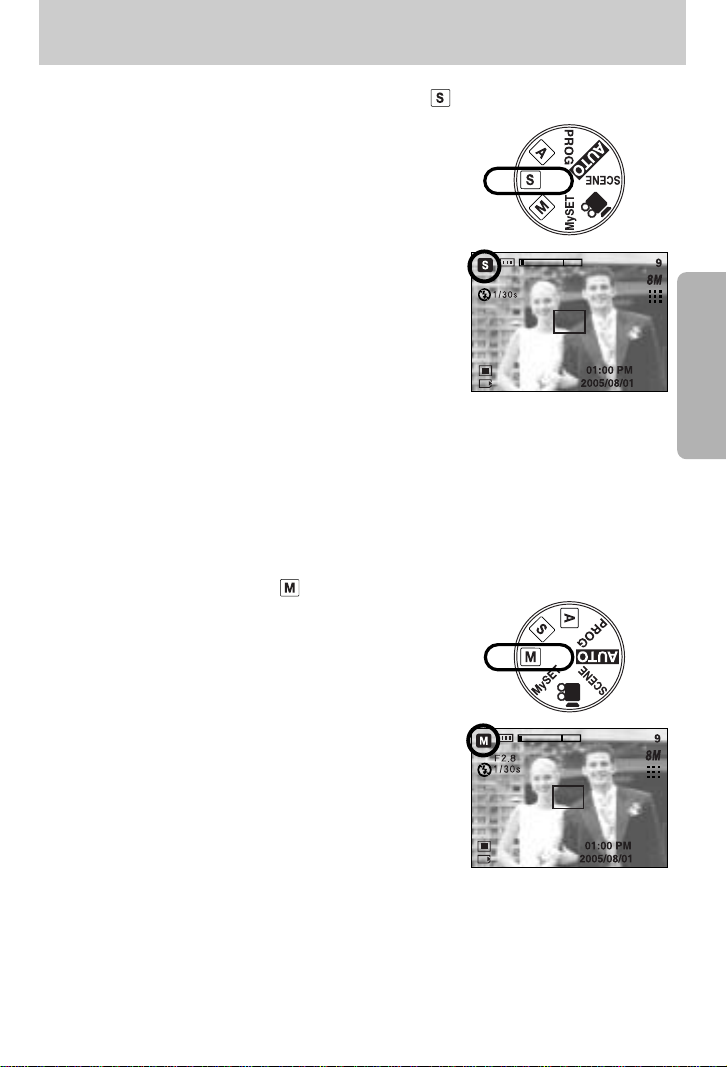
23
Iniciar o modo de gravação
■ Como usar o modo PRIORIDADE DO OBTURADOR ( )
Etapas de 1 a 4 são as mesmas para o modo
AUTOMÁTICO.
5. Selecione o modo PRIORIDADE DO OBTURADOR
girando o disco de modo.
6. Selecione a velocidade desejada do obturador ao girar
o disco jog.
7. Aponte a câmera em direção ao objeto e componha a
imagem ao usar o monitor LCD.
8. Pressione o botão do obturador para capturar uma
imagem.
* Velocidades elevadas do obturador podem capturar
um objeto em movimento em uma imagem parada
como se o objeto não estivesse se movendo.
Velocidade lenta do obturador pode capturer um
objeto em movimento com um efeito ‘ativo’.
[Modo prioridade do obturador]
■ Como usar o modo MANUAL ( )
Etapas de 1-4 são as mesmas para o modo
AUTOMÁTICO.
5. Selecione o modo MANUAL girando o disco de modo.
6. Pressione o botão ASM para selecionar a velocidade do
obturador e selecione a velocidade ou valor desejado
ao girar o disco jog.
7. Aponte a câmera em direção ao objeto e componha a
imagem ao usar o monitor LCD.
8. Pressione o botão do obturador para capturar uma
imagem.
10.0
[ Modo MANUAL ]
Page 24
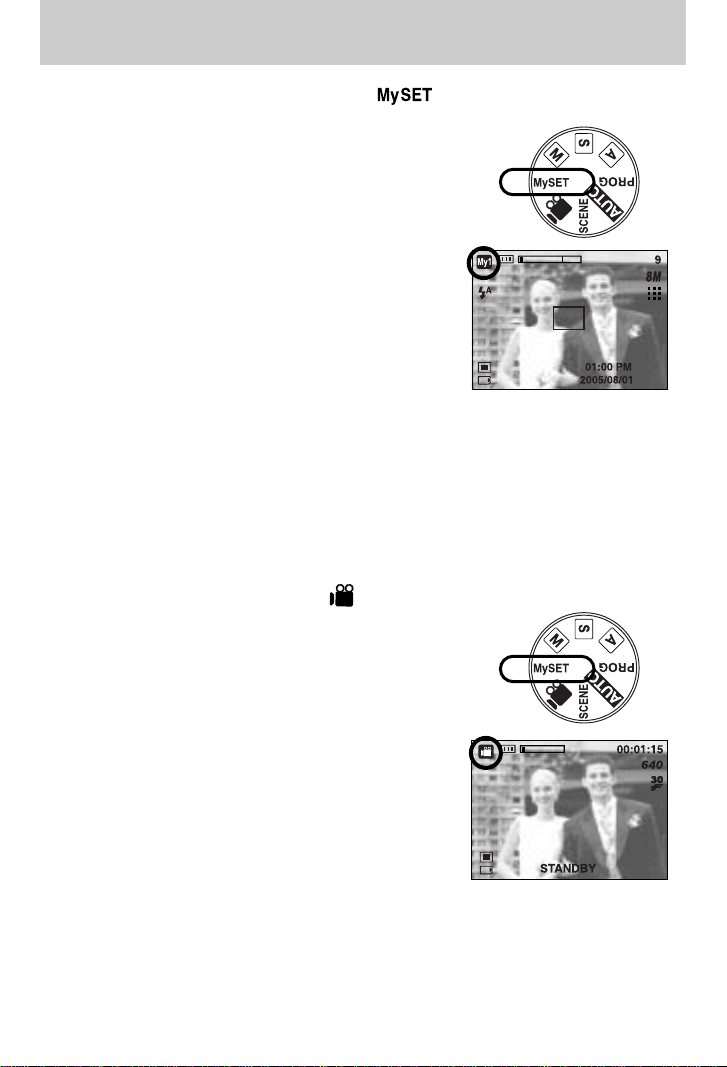
24
Iniciar o modo de gravação
■ Como usar o modo MinhaCONFIGURAÇÃO ( )
Este modo permite que os usuários salvem
frequentemente configurações de tomadas já utilizadas
para uso posterior.
Etapas de 1 a 4 são as mesmas para o modo
AUTOMÁTICO.
5. Selecione o modo MinhaCONFIGURAÇÃO girando o
disco de modo.
6. Pressione o botão MENU.
7. Use os botões Esquerda/Direita para selecionar a guia
de manual [Load Myset]. Use os botões Acima/Abaixo
para selecionar o número MINHACONFIGURAÇÃO
desejado.
8. Pressione o botão OK para carregar a configuração da
câmera salva no número MINHACONFIGURAÇÃO e
fechar a tela do menu.
9. Aponte a câmera em direção ao objeto e componha a imagem ao usar o monitor LCD.
10. Pressione o botão do obturador para capturar uma imagem.
Consulte a página 58 para obter mais detalhes do modo de tomada
MINHACONFIGURAÇÃO.
10.0
[ MinhaCONFIGURAÇÃO ]
■ Como usar o modo CLIPE DE FILME ( )
Etapas de 1 a 4 são as mesmas para o modo AUTOMÁTICO.
5. Selecione o modo MOVIE CLIP (CLIPE DE FILME) girando
o disco de modo.
6. O ícone de modo CLIPE DE FILME e o tempo de gravação
disponível aparecerão no monitor LCD.
7. Aponte a câmera em direção ao objeto e componha a
imagem ao usar o monitor LCD. Aperte o botão do
obturador e os clipes de filme serão gravados pelo
tempo disponível de gravação. Os clipes de filme serão
gravados se o botão do obturador for liberado.
* Se desejar parar a gravação, aperte o botão de tomada
novamente.
*O tamanho e o tipo de imagem são listados abaixo.
- Tamanho da imagem : 640X480, 320X240, 160X128
(Selecionável)
- Tipo de arquivo : *.AVI (MPEG-4)
10.0
8
01:00 PM
2005/08/01
[ Modo CLIPE DE FILME ]
Page 25
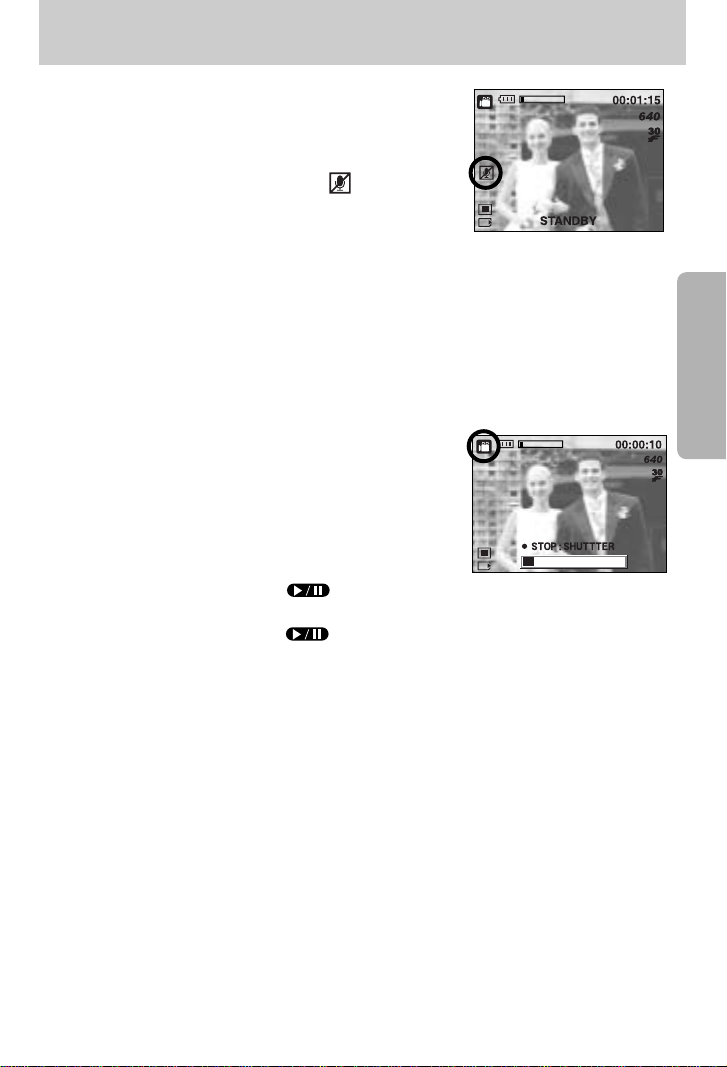
25
Iniciando o modo de gravação
● Usando a Gravação Sucessiva
As etapas de 1 a 6 são as mesmas à do modo CLIPE DE
FILME.
7. Aponte a câmera em direção ao objeto e componha a
imagem ao usar o monitor LCD. Aperte o botão do
obturador e os clipes de filme serão gravados pelo
tempo disponível de gravação. Os clipes de filme serão
gravados se o botão do obturador for liberado.
8. Pressione o botão de Pausa ( ) para interromper
a gravação.
9. Pressione o botão de Pausa ( ) novamente para continuar a gravação.
10. Se desejar parar a gravação, aperte novamente o botão do obturador.
[ Gravação sucessiva de um clipe de filme ]
■Gravando o clipe de filme sem voz
O clipe de filme pode ser gravado sem voz.
As etapas de 1 a 3 são as mesmas daquelas para seleção do
modo CLIPE DE FILME.
4. Pressione o botão Acima e o ícone ( ) será exibido
no monitor LCD.
5. Pressione o botão do obturador e o clipe de filme será
gravado pelo tempo disponível de gravação sem voz.
6. Para parar a gravação, pressione novamente o botão do obturador.
■ Fazendo pausa durante a gravação do clipe de filme (Gravação Sucessiva)
Esta câmera permite parar temporariamente durante cenas indesejáveis, enquanto um clipe
de filme é gravado. Usando esta função, as cenas favoritas podem ser gravadas em um
clipe de filme sem a criação de múltiplos clipes de filme.
Page 26
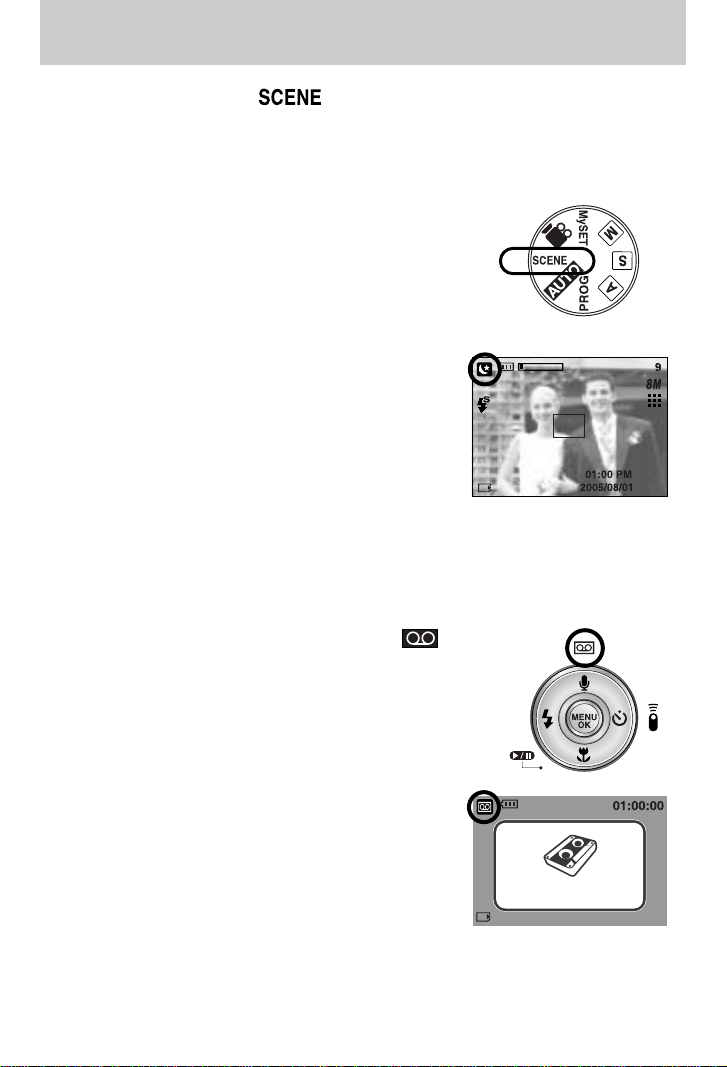
26
Iniciar o modo de gravação
■ Como usar o modo CENA ( )
Use o menu para definir facilmente as configurações ideais para uma variedade de
situações de tomadas. Estas incluem NOITE, RETRATO, CRIANÇAS, PAISAGEM,
CLOSE UP, RECONHECIMENTO DE TEXTO, POR DO SOL, LUZ DE FUNDO, FOGOS
DE ARTIFÍCIOS E cenas na PRAIA & NEVE.
Etapas de 1-4 são as mesmas para o modo AUTOMÁTICO.
5. Selecione o modo CENA girando o disco de modo.
6. Pressione o botão de menu e selecione o menu [CENA]
ao pressionar o botão esquerda/direita.
7. Selecione o submenu [CENA] desejado pressionando os
botões ACIMA e ABAIXO e depois o botão OK.
Consulte a págnia 59 para obter descrições detalhadas
para cada tela.
8. O ícone da cena atual aparece na parte superior
esquerda do LCD.
9. Aponte a câmera em direção ao objeto e componha a
imagem ao usar o monitor LCD.
10. Pressione o botão do obturador para capturar uma
imagem.
[ Modo CENA ]
■ Como usar o modo Modo GRAVAÇÃO DE VOZ ( )
1. Em qualquer modo, exceto o modo Clipe de Filme,
selecione o modo GRAVAÇÃO DE VOZ ao pressionar
duas vezes o botão de gravação de voz.
2. Pressione o botão do obturador para gravar uma voz.
- Pressione o botão do obturador uma vez e a voz é
gravada enquanto durar o tempo de gravação
(máx.: 1 hora). A imagem será exibida somente no
monitor LCD. A voz será ainda gravada se o botão do
obturador for liberado.
- Se desejar parar a gravação, aperte o botão de
tomada novamente.
- Tipo de arquivo : *.wav
* Uma distância de 40 cm entre você e a câmera
(microfone) é o melhor valor para gravar o som.
[ Modo GRAVAÇÃO VOZ ]
START:SHUTTER
Page 27
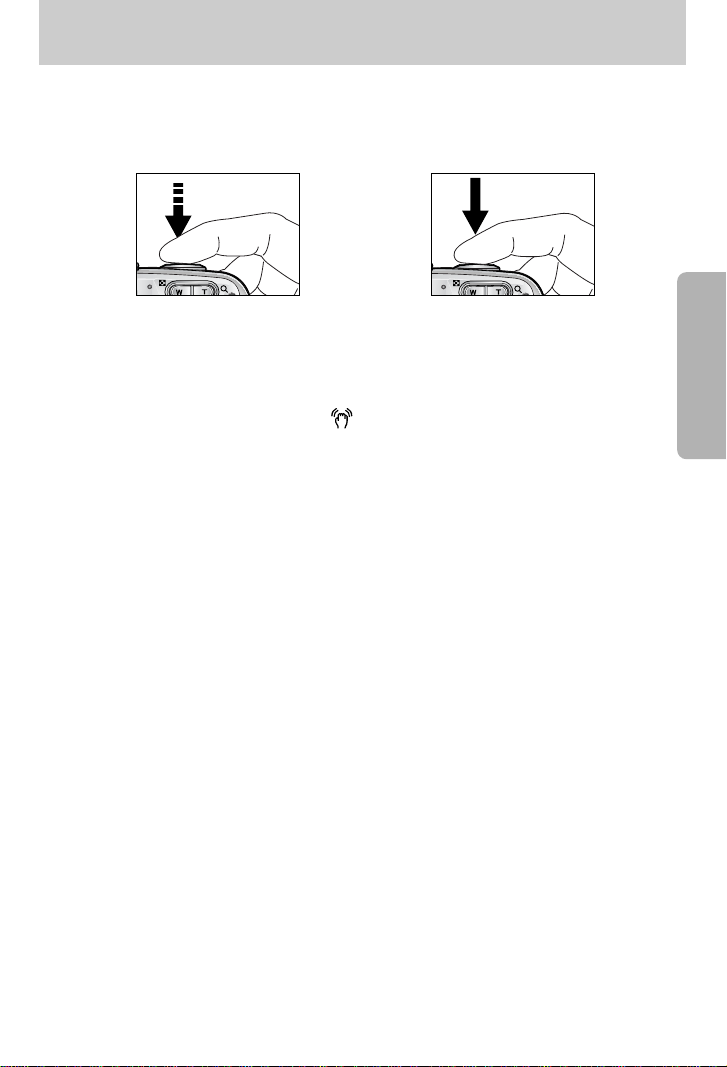
27
Pontos a observar ao tirar as fotografias
■ Pressione o botão do obturador pela metade.
Pressione levemente o botão do obturador para confirmar a focalização e a carga da bateria
do flash. Pressione o botão do obturador totalmente para tirar fotografia.
■ O tempo disponível de gravação pode variar dependendo das condições e configurações da
câmera.
■ Quando o modo Flash desligado ou Sincronização lenta for selecionado com iluminação
fraca, o indicador de aviso de vibração ( ) pode aparecer no monitor LCD. Neste caso,
use um tripé, apoie a câmera em uma superficie sólida ou altere o modo flash para modo de
tomada com flash.
■ Tomada com compensação de iluminação de fundo
: Quando for tirar foto ao ar livre, evite estar de frente ao Sol, pois a foto pode ficar escura
devido à iluminação de fundo.
Para tirar uma imagem contra o sol, use [LUZ FUNDO] no modo cena de tomada
(consulte a página 59), flash de preenchimento (consulte a página 35), medição esporte
(consulte a página 49) ou compensação da exposição (consulte a página 41).
■ Evite obstruir a lente ou o flash quando capturar uma imagem.
■ Componha a imagem usando o monitor LCD.
■ Usando o monitor LCD intensivamente drenará as baterias.
■ Sob certas condições o sistema de focalização automática não tem o desempenho
esperado.
- Ao tirar uma fotografia de um objeto de pouco contraste.
- Se o objeto refletir muito ou se for brilhante.
- Se o objeto estiver se movimentando em alta velocidade.
- Quando houver reflexão de uma luz forte ou quando o fundo for muito brilhante.
- Quando o objeto tiver somente linhas horizontais ou se for muito estreito
(como um palito ou uma haste).
- Quando os ambientes estiverem escuros
[ Pressione levemente o botão do obturador ] [ Pressione o botão do obturador ]
Page 28
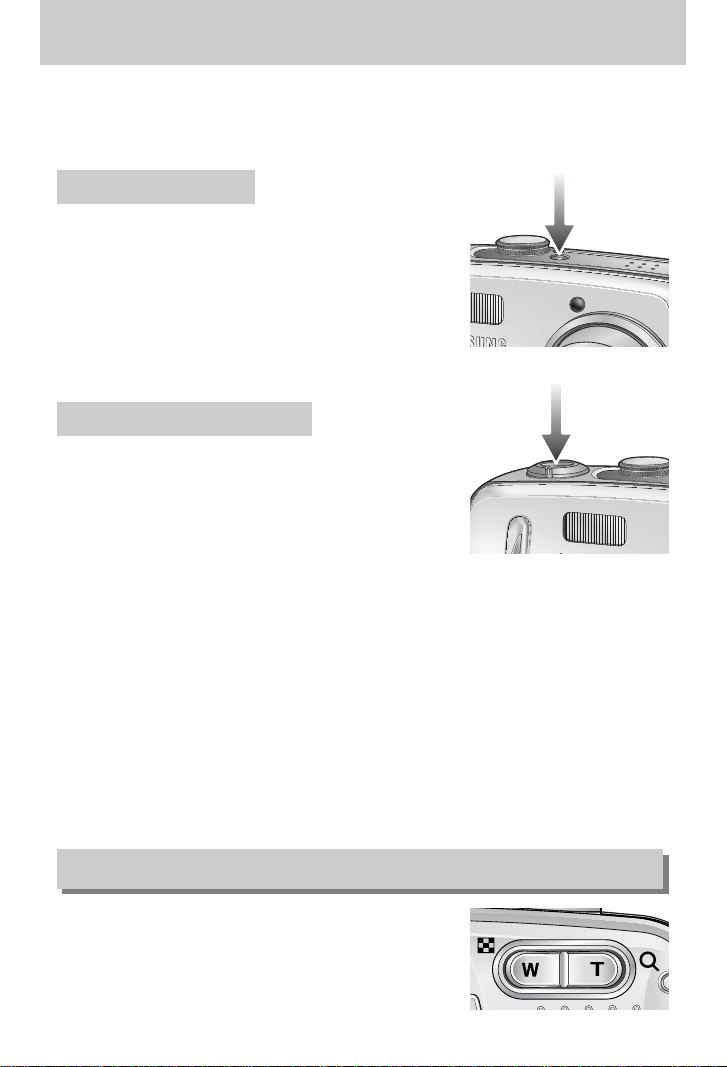
28
Usar o botão da câmera para ajustar a câmera
■ A função modo GRAVAÇÃO (AUTOMÁTICO, PRIORIDADE ABERTURA, PRIORIDADE
OBTURADOR, MANUAL, MINHACONFIGURAÇÃO, CLIPE FILME, CENA) pode ser
configurada usando os botões da câmera.
● Se usar para desligar ou ligar a câmera.
● Se não houver operações durante o tempo especificado,
a câmera é desligada automaticamente para salvar a vida
útil das baterias. Consulte a página 95 para obter mais
informações sobre a função alimentação automática
desligada.
Botão ALIMENTAÇÃO
● Usada para tirar fotografia ou gravar voz no modo
GRAVAÇÃO.
● No modo CLIPE DE FILME
Pressionar o obturador totalmente inicia o processo para
gravar um clipe de filme. Pressione o botão do obturador
uma vez e os clipes de filme são gravados pelo tempo que
a memória permitir. Se desejar parar a gravação, aperte o botão de tomada novamente.
● No modo IMAGEM PARADA
Apertando o botão de tomada pela metade, a focalização automática é ativada e a condição
do flash é verificada. Apertando o botão de tomada completamente, obtém-se a fotografia e
armazenagem dos dados relacionados à tomada. Se selecionar a gravação de memo de
voz, a gravação iniciará depois que a câmera tiver terminado de armazenar os dados da
imagem.
● Disco Jog
Configure a distância de focalização usando a focalização manual (consulte a página 43).
Configure o valor de abertura e a velocidade do obturador no modo de tomada A/S/M
(consulte a página 42).
Botão OBTURADOR/ Disco Jog
● Caso o menu não seja exibido, este botão funcionará
como o botão ZOOM ÓTICO ou DIGITAL.
Botão W/ T de ZOOM
Page 29
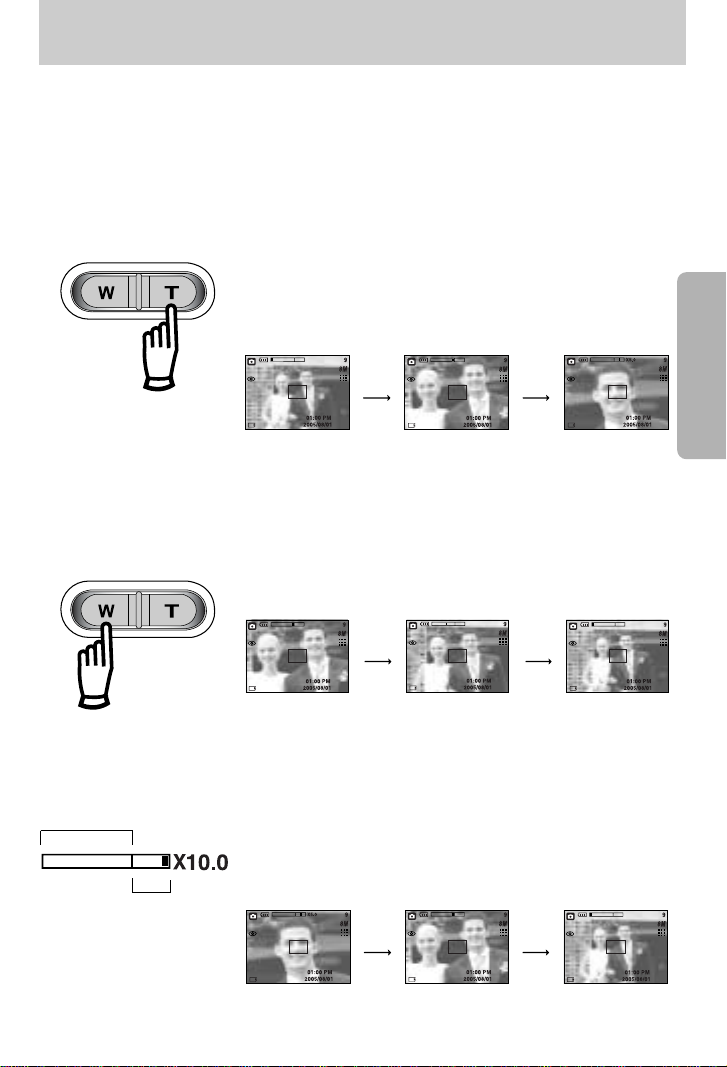
29
Botão W/ T de ZOOM
● Esta câmera tem um zoom ótico 3X e uma função zoom digital 10X.
Usar ambos oferecerá uma razão de zoom total de 30X.
● Zoom TELEOBJETIVO
Zoom ótico TELEOBJETIVO
: Pressionar o botão T zoom. Isto aproximará o objeto, ou seja, o
objeto parecerá estar mais próximo.
Zoom digital TELEOBJETIVO
: Quando o zoom ótico máximo (3X) for selecionado, se pressionar
o botão zoom T ativará o programa de zoom. Liberar o botão
zoom T interrompe a função digital na configuração requerida.
Logo que o zoom digital máximo (10X) for alcançado, pressionar o
botão de zoom T não terá efeito.
[Zoom GRANDE ANGULAR]
[Zoom TELEOBJETIVO]
[Zoom digital 5.0X]
Pressionar o
botão T zoom
Pressionar o
botão T zoom
● Zoom GRANDE ANGULAR
Zoom ótico GRANDE ANGULAR
: Pressionar o botão W zoom. Isto afastará o objeto, ou seja, o
objeto parecerá estar mais distante. Pressionar o botão ZOOM W
continuamente configurará a câmera para o ajuste mínimo do
zoom e o objeto aparecerá mais distante da câmera.
Zoom digital GRANDE ANGULAR
: Quando o zoom digital estiver em operação, pressionar o botão
zoom W (Grande angular) reduzirá a operação do zoom digital em
etapas. Liberar o botão W de ZOOM interrompe o zoom digital.
Pressionar o botão W de ZOOM reduzirá o zoom digital e depois
continuará a reduzir o zoom ótico até que a configuração mínima
seja alcançada.
[
Zoom TELEOBJETIVO
] [Zoom óptico 2X]
[
Zoom GRANDE ANGULAR
]
Pressionar o
botão ZOOM W
Pressionar o
botão ZOOM W
[Zoom digital 5.0X]
[
Zoom TELEOBJETIVO][
Zoom GRANDE ANGULAR
]
Pressionar
o botão
ZOOM W
Pressionar
o botão
ZOOM W
Zoom óptico
Zoom digital
Page 30
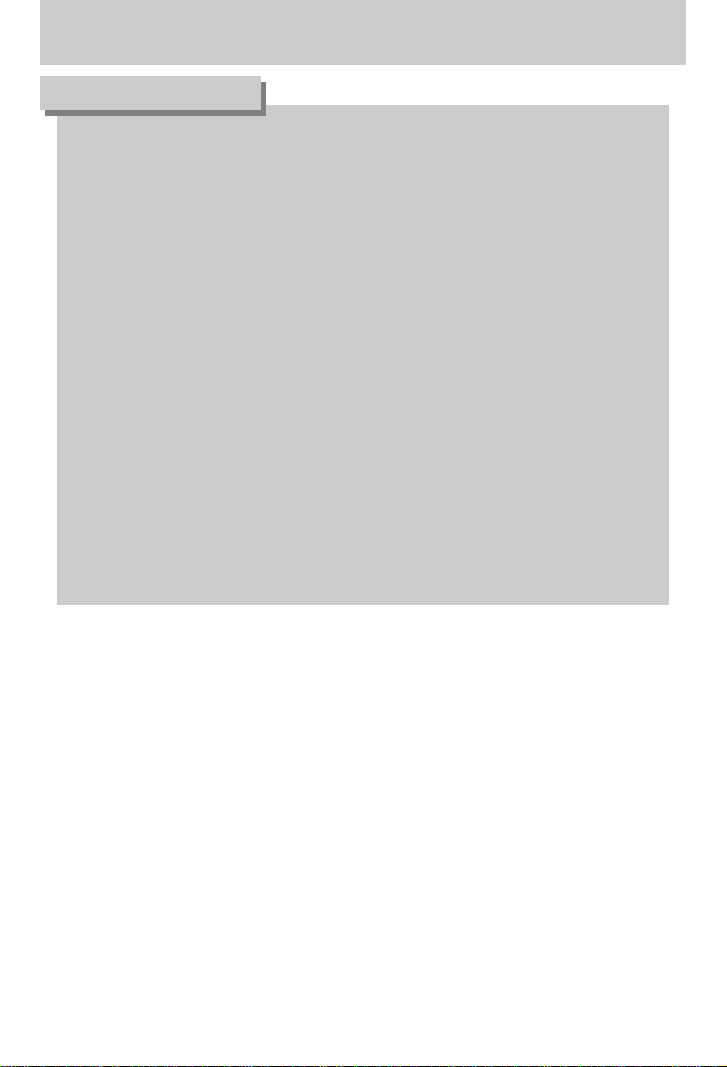
30
Botão W/ T de ZOOM
● Para usar o zoom digital o monitor LCD deve estar ligado.
● As imagens tomadas com o zoom digital podem levar mais tempo para a câmera
processar. Aguarde para que esta operação seja realizada.
● O zoom digital não pode ser usado em tomadas de clipe de filme.
● Se um clipe de filme estiver sendo gravado, a operação do zoom não pode ser ativada.
● Uma diminuição na qualidade da imagem pode ser percebida ao usar o zoom digital.
● Para visualizar com mais nitidez a imqgem do zoom, pressione o botäo do obturador
pela metade na posicäo mäxima do zoom ötico (3X) e pressione o botäo Zoom T
novamente.
● O zoom digital não pode ser ativado nos modos de cena [NOITE], [CRIANÇAS],
[CLOSE-UP], [TEXTO] e [FOGO ART.] e quando é selecionada a qualidade de
imagem TIFF.
● Não use o botão de zoom enquanto grava o vídeo para evitar a gravação acidental do
som ao fazer clique. Ajuste o zoom antes de iniciar a gravação. Tenha cuidado para
não tocar na lente para evitar tirar uma imagem e possivelmente causar dano a
câmera.
● Se a imagem estiver o ofuscada, desligue e ligue a câmera novamente para alterar a
posição da lente.
● Quando a câmera for ligada, tenha cuidado em não tocar as partes das lentes de
movimento pois pode causar dano a imagem tornando-a desfocada e sem brilho.
● Tenha cuidado em não pressionar a lente pois pode causar dano a câmera.
INFORMAÇÃO
Page 31

31
Gravação de voz ( )/ Mensagem de voz ( )/ botão ACIMA
■ Enquanto o menu é exibido, aperte o botão ACIMA para mover para cima o cursor do
submenu. Quando o menu não é exibido no monitor LCD, o botão ACIMA opera como o
botão de gravação de voz ou de mensagem de voz ( ). A voz pode ser adicionada a uma
imagem parada que esteja armazenada. Consulte a página 26 para obter mais informações
sobre a gravação de voz.
● Gravar um memo de voz
1. Gire o DISCO DE MODO para selecionar o modo GRAVAÇÃO com exceção do modo
CLIPE DE FILME.
2. Pressione o botão MEMO VOZ ( ). Se o indicador de memo de voz for exibido no
monitor LCD, a configuração está completa.
3. Pressione o botão do obturador e tire uma fotografia. A imagem é armazenada na placa
de memória.
4. O memo de voz será gravado por 10 segundos a partir do momento em que a fotografia
for tirada. No meio da gravação de voz, pressionar o botão do obturador interromperá o
memo de voz.
[ Gravar o memo de voz ][ Preparar o memo de voz ]
●Uma distância de 40 cm entre você e a câmera (microfone) é o melhor valor para gravar
o som.
INFORMAÇÃO
Page 32

32
■Método de focalização disponível pelo modo de gravação
(O: Selecionável, X: Não selecionável, ∞: Intervalo de focalização infinita)
Botão Macro( )/ Abaixo (Focalização)
●Quando o modo macro for selecionado, é possível que a câmera vibre. Se for o caso,
use um tripé para evitar a vibração.
●Ao tirar uma fotografia dentro da faixa de 20 cm (focalização MACRO), selecione o modo
FLASH DESLIGADO.
●No modo AUTOMÁTICO, o macro automático selecionado ao pressionar o botão macro.
INFORMAÇÃO
■ Enquanto o menu estiver sendo exibido, pressione o botão ABAIXO para mover-se do menu
principal para um submenu ou para mover o seu cursor.
■ Quando o menu não for exibido, é possível usar o botão MACRO/ ABAIXO para tirar
fotografias macro (dentro da faixa de distância de 4-80 cm).
[ Macro automático ][ Focalização automática ]
Pressione o botão
Macro
GRANDE ANGULAR
TELEOBJETIVO
GRANDE ANGULAR
TELEOBJETIVO
GRANDE ANGULAR
TELEOBJETIVO
80 ~
∞
80 ~
∞
4 ~ 80 25 ~ 80 4 ~
∞
25 ~
∞
Unidade: cm
● Tipos de modos de focalização e de faixas
Tipo de
focalização
Faixa de focalização
Macro Macro automáticoAuto
OOOOOOOO
XOOOOOOX
OXXXX XXX
Modo
Auto
Macro
Macro automático
Modo
Auto
Macro
Macro automático
OO∞ XX∞∞O ∞ O
XXXOOXXXXX
XXXXXXXXXX
Page 33

33
Bloqueio de focalização
■ Para focalizar o objeto colocado for a do centro, use a função de bloqueio de focalização.
● Usar o bloqueio de focalização
1. Verifique se o objeto no centro do quadro de focalização automática.
2. Pressione o botão OBTURADOR pela metade. Quando a lâmpada do indicador (verde)
acender, significa que a câmera está focalizada no objeto. Tenha cuidado em não
pressionar o botão OBTURADOR pela metade para evitar tirar uma fotografia indesejada.
3. Com o botão OBTURADOR ainda pressionado apenas pela metade, mova a câmera
para recompor sua imagem conforme desejado e depois pressione o botão
OBTURADOR completamente para tirar a imagem. Se liberar seu dedo do botão
OBTURADOR, a função de bloqueio da focalização será cancelada.
1. A imagem será
capturada.
2. Pressione o botão
OBTURADOR pela metade
e focalize o objeto.
3. Recomponha a imagem
e pressione totalmente o
botão OBTURADOR.
Botão FLASH ( )/ ESQUERDA
[ Seleção do Flash automático ]
10.0
■ Quando o menu for exibido no monitor LCD, pressionar o botão ESQUERDA fará com que o
cursor se desloque para a guia à esquerda.
■ Quando não se visualiza o menu no monitor LCD, o botão
ESQUERDA funciona como botão do FLASH ( ).
● Selecionar o modo flash
1. Deslize o interruptor de modo para o modo IMAGEM
PARADA.
2. Pressione o botão Flash até que o indicador do modo
flash desejado seja exibido no monitor LCD.
3. O indicador de modo flash será exibido no monitor LCD.
Use o flash correto para adequar às condições do ambiente.
Page 34

34
Botão FLASH ( )/ ESQUERDA
Unidade: m
● Alcance do flash
●Quando o botão do obturador for pressionado após selecionar flash Automático, Flash de
Preenchimento ou Flash de Sincronização Lenta, o flash irá disparar para verificar as
condições de tomada como a distância do objeto e a intensidade do flash. Não se mova
até disparar o segundo flash.
●O uso freqüente do flash reduzirá a duração das baterias.
●Sob condições normais de operação, o tempo para recarregar o flash é normalmente de
7 segundos. Se as baterias estiverem fracas, o tempo de recarga será mais longo.
●Durante a tomada contínua, modo imagem em movimento, a função flash não será
ativada.
● Fotografia dentro do alcance do flash.
●A qualidade da imagem não será garantida se o objeto estiver muito próximo ou refletir
muito.
INFORMAÇÃO
GRANDE ANGULAR
TELEOBJETIVO
GRANDE ANGULAR
TELEOBJETIVO
GRANDE ANGULAR
TELEOBJETIVO
0.8 ~ 3.0 0.8 ~ 2.0 0.2 ~ 0.8 0.25 ~ 0.8 0.2 ~ 3.0 0.25 ~ 2.0
ISO
AUTO
MACRO
MACRO AUTOMÁTICO
FOCALIZAÇÃO AUTOMÁTICA
Page 35

35
Botão FLASH ( )/ ESQUERDA
Icone Modo Flash Descrição
● Indicador de modo flash
Se o objeto ou o fundo for escuro, o flash da câmera
funcionará automaticamente.
Flash
automático
Redução do
efeito olho
vermelho &
automático
Flash de
Preenchimento
Sincronização
lenta
Flash desligado
Se um objeto ou um fundo for escuro, o flash da câmera
funcionará automaticamente e reduzirá o efeito "olho
vermelho", usando a função redução de "olho vermelho".
O flash operará em conjunto com uma tomada de velocidade
lenta para obter a exposição correta. Recomendamos usar um
tripé para esta função. Quando você tira uma fotografia em
uma condição com iluminação precária, o indicador de aviso
de vibração da câmera ( ) será exibido no monitor LCD.
O flash dispara independente da disponibilidade da luz.
A intensidade do flash será controlada, de acordo com as
condições atuais. Quanto mais claro o fundo ou o objeto,
menos intenso será o flash.
O flash não dispara. Selecione este modo ao capturar
imagens em um local onde a fotografia do flash é proibida.
Quando você tira uma fotografia em condições precária de
iluminação, o indicador de aviso de vibração da câmera
( ) será exibido no monitor LCD.
● Modo flash disponível de acordo com o modo de gravação.
XOX XXOXXXXXXXXXXO
OOXX XOXOOXXX XX XXX
XOOOOOXXXXXXXXOXX
XOOXXOOXXXXXXXXXX
OOOOOOOOOOOOOOXOX
Page 36

36
Botão Disparador automático( ) / remoto( ) / Direito
■ Quando o menu for exibido no monitor LCD, pressionar o botão Direita fará com que o
cursor se desloque para a guia â direita. O botão direito pode ser também usado para mover
para um submenu para selecionar uma configuração diferente.
■ Quando o menu não for exibido no monitor LCD, o botão DIREITA opera como o botão
Disparador automático ( )/ Remoto ( ). Esta função é usada quando o fotógrafo
deseja fazer parte da fotografia.
● Usar o contador automático e o controle renoto
1. Gire o disco de modo para o modo Gravação.
2. Pressione o botão DISPARADOR AUTOMÁTICO até que o indicador do modo desejado
seja exibido no monitor LCD. O ícone do contador automático ou o do controle remoto
aparece no monitor LCD.
- Selecionar o modo contador automático:
ao pressionar o botão OBTURADOR, a imagem será tirada depois que o tempo
especificado passar e a função contador automático for cancelada.
- Selecionar o modo remoto :
pressionar o botão do obturador no controle remoto permitirá um intervalo de 2 segundos
antes que a imagem seja tirada. No modo remoto, o botão do obturador da câmera não
pode ser ativado. Após tirar a fotografia, o modo remoto será mantido. Mas, pressionar o
botão de alimentação, girar o disco de modo, pressionar o botão de modo reprodução e o
botão do contador automático, cancelará o modo remoto.
10.0
[ Selecionar o disparador automático 2 SEG. ]
[ Seleção do controlador remoto ]
● Descrição do contador automático/modo controle remoto
Ícone Modo Descrição
Pressionar o botão do obturador no controle remoto permitirá um
intervalo de 2 segundos antes que a imagem seja tirada.
Pressionar o botão do obturador no controle remoto permitirá um
intervalo de 10 segundos antes que a imagem seja tirada.
Será tirada uma foto depois de aproximadamente 10 segundos e
outra 2 segundos após.
É possível tirar uma fotografia pelo controle remoto em vez de
usar o botão do obturador da câmera.
Duplo
Modo controle
remoto
2s
10s
Page 37

37
Botão Disparador automático( ) / remoto( ) / Direito
● Disparador automático/ configuração de modo remota
● Alcance do controle remoto
Quando tirar uma fotografia usando o controle remoto,
consulte a ilustração mostrada ao lado sobre o alcance do
controle.
Desligado
→ Contador automático 10s → Remoto
Disco de modo
AUTOMÁTICO
PROGRAMA
A/S/M, MinhaConfiguração
CENA
CLIPE DE FILME
[ Botão do obturador no
controle remoto ]
●Ao tirar uma foto utilizando o disparador automático, a lâmpada do disparador automático
atua deste modo :
Configuração do disparador automático de 2 segundos
: A lâmpada do contador pisca em intervalo de 0.25 por 2 segundos.
Configuração do disparador automático de 10 segundos
: A lâmpada do contador pisca em intervalo de 1 segundo para os primeiros 8 segundos.
Ela pisca em intervalo de 0.25 segundos para os 2 segundos restantes.
●Se ativar o botão do contador automático e disco de modo durante a operação do
contador automático, a última função é cancelada.
●Use um tripé para evitar que a câmera vibre.
●No modo de clipe de filme, apenas o contador automático de 10 s e o remoto
funcionarão.
INFORMAÇÃO
Configurar ( modo de funcionamento marcado é a configuração padrão)
Desligado → Contador automático 2s → Contador automático 10s
→ Disparador automático duplo → Remoto
Page 38

38
Botão Disparador automático( ) / remoto( ) / Direito
● Substituir as baterias para o controlador remoto
Botão MENU/ OK
Certifique-se de a polaridade + esteja na direção do topo e a polaridade – esteja na direção
do fundo ao instalar as baterias para o controlador remoto. Substitua as baterias do
controlador remoto na assistência técnica local. Use as baterias CR 2025 3V.
■ Se o menu for exibido, use os botões de 5 funções para alterar os valores de dados e para
que sejam aceitas.
■ Se o menu não for exibido, pressione o botão MENU/OK para exibir um menu para o modo
atual da câmera no monitor LCD. Pressione o botão novamente para retornar ao estado
anterior.
- Não existe menu para o modo GRAVAÇÃO DE VOZ.
- A tela de menu pode não ser mostrada no LCD quando um outro botão é pressionado ou
dados de imagem estiverem sendo processados. (A luz de status da câmera irá piscar)
[ Menu ligado ]
[ Menu desligado ]
Apertando o
botão MENU
3264 X 2448
3072 X 2304
2816 X 2112
2592 X 1944
2272 X 1704
2048 X 1536
TAMANH.
Page 39

39
Botão +/-
■ RGB : permite que o usuário ajuste os valores R (vermelho), G (verde) e B (azul) das
imagens a serem capturadas.
● Configurar os valores RGB
1. Pressione o botão +/- e depois use os botões ACIMA e
ABAIXO para selecionar o ícone RGB ( ).
A barra de menu RGB aparecerá conforme a seguir.
2. Use os botões ACIMA/ABAIXO/ESQUERDA/DIREITA
para selecionar o valor RGB desejado.
-
Botão Acima/Abaixo : navega entre os ícones R, G e B.
- Botão Esquerda/Direita : altera o valor de cada ícone
3. Ao pressionar o botão +/- novamente, o valor definido
será salvo e o modo de configuração RGB terminará.
■ É possível usar o botão +/- para ajustar os valores para o RGB, ISO, balanço do branco e
compensação da exposição.
Menu principal Submenu Modo câmera disponível
ISO automático, 50, 100, 200, 400
RGB
-2,0 ~ 0,0 ~ +2,0 (1/3EV etapas)
Compensação da
exposição
BALANÇO DO
BRANCO
R (vermelho), G (verde) e B (azul)
AUTOMATICO, LUZ DE DIA,
NEBULOSO, FLUORESCENTE H,
FLUORESCENTE L, TUNGSTÊNIO,
PERSONALIZADO.
Page 40

40
Botão +/-
● Selecionar a sensibilidade ISO
1. Pressione o botão +/- e use o botão ACIMA e ABAIXO
para seleccionar o ícone ISO ( ). A barra de menu
ISO aparecerá conforme a seguir.
2. Use os botões ESQUERDA e DIREITA para selecionar o
o valor de sensibilidade ISO desejado.
- AUTO : A sensibilidade da câmera é automaticamente
alterada por variáveis, tais como: um valor de
iluminação ou brilho do objeto.
- 50, 100, 200, 400 : É possível aumentar a velocidade do obturador enquanto a mesma
quantidade de luz for apresentada aumentando a sensibilidade ISO. Portanto, a imagem
pode ser saturada em alta luminância. Quanto mais alto o valor ISO maior a
sensibilidade da câmera a luz e, portanto maior sua capacidade de tirar fotografias em
condições de iluminação precária, Portanto, o nível de ruído na imagem aumentará
como fazendo com que fique mais indistinta.
3. Ao pressionar o botão +/- novamente, o valor configurado será salvo e o modo de
configuração ISO terminará.
■ Equilíbrio de branco : o controle do balanço do branco permite ajustar as cores para que
tenham uma aparência mais natural.
● Selecionar o balanço branco
1. Pressiona o botão +/- e depois usa os botões ACIMA e
ABAIXO para seleccionar o ícone do balanço branco
( ). A barra de menu do balanço branco aparecerá
conforme mostrado.
2. Use os botões ESQUERDA e DIREITA para configurar o
balanço branco para a posição desejada.
O valor configurado será exibido apenas no monitor LCD.
AUTOMÁTICO :
A câmera seleciona automaticamente as configurações adequadas
do equilibro de branco, dependendo das condições de iluminação.
LUZ-DIA : (iluminação de dia) Para tirar as imagens externas.
NUBLADO : Para tirar fotografias com o tempo nublado e céu coberto.
Fluorescente H :
Para tomada usando tipos de iluminação fluorescente à luz do dia.
Fluorescente L : Tomada de fotografia sob iluminação fluorescente branca.
TUNGSTÊNIO : Para tirar fotografias sob uma iluminação tungstênio
(lâmpada padrão).
PERSONALIZADO : Permite que o usuário configure o balanço do branco de
acordo com a condição de tomada.
As diferentes condições de iluminação podem causar um desequilíbrio de cor em suas fotos.
3. Pressione o botão +/- novamente. O valor que você configurou será salvo e o modo de
configuração do balanço do branco terminará.
■ ISO : você pode selecionar a sensibilidade ISO antes de tirar as fotografias. velocidade ou
iluminação-sensibilidade específica da câmera é definida por números ISO.
Page 41

41
Botão +/-
● Utilização do equilíbrio de branco personalizado
Os ajustes do equilíbrio de branco podem variar ligeiramente em função do ambiente de
disparo. Você pode selecionar a configuração do balanço do branco mais apropriado para
um ambiente de tomada dado configurando o balanço do branco padrão.
1. Selecione o menu PERSONALIZAR ( ) do balanço
do branco. É possível selecionar o balanço do branco
PADRÃO 1 ou PADRÃO 2.
2. Coloque uma folha de papel branco na frente da
câmera para que o monitor LCD mostre apenas O
branco e depois pressione o botão OBTURADOR.
3. O valor definido será salvo.
- O valor do balanço do branco padrão sera aplicado,
iniciando com a próxima imagem que tirar.
- A configuração do balanço do branco pelo usuário
permanecerá ativada até que seja sobrescrita.
[ Papel branco ]
■ Compensação da exposição :
Esta câmera ajusta automaticamente à exposição de acordo com as condições de
iluminação do ambiente. Você pode selecionar o valor da exposição usando o botão +/-.
● Compensar a exposição
1. Pressiona o botão +/- e depois usa os botões ACIMA e
ABAIXO para selecionar o ícone da barra de menu de
compensação da exposição ( ). A barra de menu da
compensação de exposição aparecerá conforme
mostrado.
2. Use os botões ESQUERDA e DIREITA para configurar
o fator de compensação de exposição desejado.
3. Pressione o botão +/- novamente. O valor que você
configurou será salvo e o modo de configuração da compensação será fechado.
Se você alterar o valor de exposição, o indicador de exposição ( ) será exibido no
fundo do monitor LCD.
* Um valor de compensação de exposição negativa reduz a exposição. Observe que o valor
de compensação de exposição positiva aumenta a exposição e o monitor LCD aparecerá
branco ou você não poderá obter boas fotografias.
Page 42

42
■ É possível usar o botão ASM para selecionar o valor de abertura e a velocidade do
obturador no modo manual.
Botão AEL/ ASM
■ A câmera mede o brilho do objeto e configura automaticamente o melhor valor de exposição.
Se houver diferença entre os valores de exposição do objeto e o fundo for muito grande, use
o botão AEL para configurar manualmente o valor de exposição contra a luz solar ou luz
forte. Este botão está disponível nos PROGRAMA, Prioridade de abertura (A), Prioridade do
obturador (S), MinhaConfiguração e Clipe de filme.
● Use o bloqueio de exposição automática.
1. Verifique se o objeto no centro do quadro de focalização automática.
2. Mova a câmera para o ponto da marca de focalização automática no objeto da exposição
desejada.
3. Pressione o botão AEL para bloquear a exposição e exibir o ícone AEL no fundo do LCD.
4. Focalize a câmera novamente e pressione o botão do obturador novamente para fazer a
tomada.
[ Tela para a tomada ] [ Focalize o objeto e pressione ]
o botão AEL
[ Focalize novamente e ]
pressione totalmente o
botão do obturador
● Usar o botão ASM no modo M
1. Gire o DISCO DE MODO para selecionar o modo M.
2. Pressione o botão ASM para exibir a velocidade do
obturador e o valor de abertura. Para selecionar o valor
de abertura ou velocidade do obturador, pressione o
botão ASM. O item selecionado é apresentado na cor
vermelha.
3. Gire o disco jog para selecionar o valor de abertura e a
velocidade do obturador. Pressione o botão
OBTURADOR para tirar uma fotografia.
※No modo manual, as informações da exposição são exibidas ao pressionar o botão do
obturador pela metade ( ).
Page 43

43
Botão MF
Use este botão para selecionar o método de focalização.
● Focalização automática
: pressione levemente o obturador para permitir que a câmera meça a distância para o
objeto e selecione a melhor focalização. Se focalizado com sucesso com uma leve pressão
do obturador, a marca de focalização automática fica na cor verde.
● Focalização manual
: onde a focalização automática não estiver disponível tal como local escuro, use a
focalização manual. A imagem talvez não fique nítida. Tenha cuidado ao usar a
focalização manual.
●A distância de focalização de 0,04 ~ 0,25 m são apenas suportadas no zoom amplo.
Se tirar alguma fotografia dentro de uma area de 0,2 m, selecione o modo Flash
desligado, uma vez que a faixa do flash é de 0,2 m ou maior.
●O valor de focalização exibido no LCD ao medir a focalização manual a partir da
extremidade da lente.
INFORMAÇÃO
Distância longa
Close-up
● Focalização manual
1. Pressione o botão MF para iniciar a barra MF.
O ícone MF é exibido no fundo do LCD se selecionado.
2. Use o disco job para configurar a distância de
focalização.
Gire para a esquerda : Mova a focalização mais
distante.
Gire para a direita : Mova a focalização para mais
próximo.
Page 44

44
Usar o monitor LCD para ajustar a câmera
■ As seguintes funções estão disponíveis, dependendo do modo que você selecionou.
Os itens indicados pela são configurações padrões.
■ Você pode usar o menu no monitor LCD para configurar as funções de gravação.
Se qualquer modo com a exceção do modo GRAVAÇÃO DE VOZ pressionar o botão
MENU exibirá o menu no monitor LCD.
● O menu não será exibido no monitor LCD sob as seguintes condições:
- Quando outro botão estiver sendo operado.
- Enquanto estiver processando dados da imagem. (quando a lâmpada verde próxima
do visor piscar)
- Quando a bateria estiver descarregada.
INFORMAÇÃO
TAMANH.
Guia de menu Menu principal Submenu
Modo de função da câmera
Página
3264X2448
3072X2304
2816X2112
2592X1944
2272X1704
2048X1536
1600X1200
1024X768
640X480
640X480
320X240
160x128
30 FPS
15 FPS
FREQ. IMAGEM
pág.48
pág.47
pág.47
Page 45

45
Usar o monitor LCD para ajustar a câmera
pág.49
QUALID.
pág.48
MEDIÇÃO
TOMADA
pág.50
EFEITO
pág.51
EFEITO
ESPECIAL
INFORMAÇÕES
OSD
pág.
52~53
pág.
54~55
pág.56
pág.57
NÍTIDO
pág.51
Guia de menu Menu principal Submenu
Modo de função da câmera
Página
S. FINO
FINO
NORMAL
MULTI
PONTUAL
INDIVIDUAL
CONTÍNUO
AEB
AFB
LEVE
NORMAL
VÍVIDO
NORMAL
B/N
SEPIA
VERMELHO
VERDE
AZUL
NEGATIVO
DESAT.
FAIXA 1~4
DESAT.
2~4 PARTES
PAIN.2P
DESAT.
QUADRO1~9
HISTOGRAMA
MODO ECON.
COMPOSITE
QUAD.
FOTO
OSD COMPL.
OSD BÁSICO
DESTACAR
TIFF
()
Page 46

46
Usar o monitor LCD para ajustar a câmera
* As especificações estão sujeitas a alterações sem aviso prévio.
Guia de menu Menu principal Submenu
Modo de função da câmera
Página
Myset1
Myset2
Myset3
Myset1
Myset2
Myset2
DESAT.
ATIV.
Load Myset
CENA
pág.58
pág.58
pág.59
pág.60
ESTABILIZADOR
Save Myset
NOITE, RETRATO,
CRIANÇAS, PAISAGEM,
CLOSE-UP, TEXTO ,
POR SOL, NASCER SOL,
LUZ FUNDO, FOGO ART.,
PRAIA&NEVE
Page 47

47
Como usar o menu
3. Use os botões ACIMA e ABAIXO para selecionar um submenu.
4. Selecionar um submenu e depois pressionar o botão OK. O valor configurado será salvo
e o menu desaparecerá.
1. Ligue a alimentação e pressione o botão MENU. Um menu para cada modo de câmera
aparecerá. Portanto, não existe menu para o modo Gravação de voz ( ).
2. Use os botões ESQUERDA e DIREITA para configurar a velocidade do obturador.
■ Você pode selecionar um tamanho de imagem que deseja.
●
Quanto mais alto a resolução, menor o número de tomadas disponíveis serão porque das
imagens de alta resolução requerem mais memória do que as imagens de baixa resolução.
INFORMAÇÃO
Tamanho
[ Modo PROGRAM ] [ Modo CLIPE DE FILME ]
Pressione o botão
ESQUERDA/
DIREITA.
Pressione o botão
ESQUERDA/
DIREITA.
3264X2448
3072X2304
2816X2112
2592X1944
2272X1704
2048X1536
TAMANH.
MULTI
PONTUAL
MEDIÇÃO
QUALID.
TIFF
S. FINO
FINO
NORMAL
Pressione o
botão
ACIMA/ABAIXO.
Pressione o
botão
ACIMA/ABAIXO.
QUALID.
TIFF
S. FINO
FINO
NORMAL
QUALID.
TIFF
S. FINO
FINO
NORMAL
QUALID.
TIFF
S. FINO
FINO
NORMAL
3264 X 2448
3072 X 2304
2816 X 2112
2592 X 1944
2272 X 1704
2048 X 1536
TAMANH.
640X 480
320X 240
160X 128
TAMANH.
Modo
Ícone
8M
7M 6M 5M 4M 3M 2M 1M VGA 640 320 160
Tamanho
3264X2448
3072X2304 2816X2112 2592X1944 2272X1704 2048X1536 1600X1200
1024X768
640X480 640X480 320X240 160X128
Modo IMAGEM PARADA
Modo CLIPE DE FILME
Page 48

48
Qualidade
■ Você pode selecionar a razão de compressão apropriada para as suas aplicações das
imagens capturadas.
Quanto mais alto a razão da compactação, mais baixa a qualidade da imagem.
Modo
Ícone
TIFF
Submenu
TIFF
S. FINO FINO NORMAL
30FPS 15FPS
Formato do arquivo
tif jpeg jpeg jpeg avi avi
Modo IMAGEM PARADA
Modo CLIPE DE FILME
●TIFF é a qualidade mais alta e NORMAL é a configuração mais baixa.
Escolha a configuração apropriada para as suas necessidades.
●O formato de arquivo TIFF é usado por profissional e oferece a melhor qualidade.
Portanto, um arquivo grande reduz o número de imagens disponíveis que podem ser
tiradas e aumenta o tempo de armazenamento para a placa de memória.
●A mensagem [PROCESSANDO!] é exibida ao salvar o arquivo TIFF para a placa de
memória.
●O formato de arquivo TIFF não pode ser selecionado no modo Auto.
●Embora o menu TIFF seja exibido no monitor LCD nos modos de tomada Contínua, AEB
e AFB, ele não pode ser selecionado.
●Se selecioar o formato de arquivo TIFF, o contador automático duplo não poderá ser
selecionado.
●O zoom digital não pode ser usado quando o formato de arquivo TIFF é selecionado.
●Este formato do arquivo está de acordo com o DCF (Norma de design para sistema de
arquivo de câmera).
●JPEG (Grupos de experts de fotografia unidos)
: JPEG é a compactação de imagem desenvolvida pelo Grupo de especialistas de
fotografia. Este tipo de compactação é mais normalmente usado para compactar
fotografias e gráficos porque pode compactar os arquivos de forma eficiente sem
danificar os dados.
INFORMAÇÃO
[ Modo PROGRAM ]
TIFF
S. FINO
FINO
NORMAL
QUALID.
[ Modo CLIPE DE FILME ]
FREQ. IMAGEM
30 FPS
15 FPS
Page 49

49
Metragem
■ Se não puder obter as condições de exposição adequadas, você pode alterar o método de
metragem para tirar fotografias melhores.
[MULTI] ( ) : A exposição será calculada baseada
em uma média de iluminação
disponível na área da imagem.
Portanto, o calculo será feito em
direção ao centro da área da imagem.
Este é adequado para uso geral.
[PONTUAL] ( ): Apenas a área retangular no centro
do monitor LCD será medida para a luz. Isto é adequado quando o
objeto no centro for exposto corretamente, independente da
iluminação de fundo.
[ Modo PROGRAM ]
MULTI
PONTUAL
MEDIÇÃO
● O modo de medição predefinido é a medição de padrão Multi.
●Se o objeto não estiver no centro da área de foco, a medição Pontual não deve ser
usada pois pode resultar em um erro de exposição. Neste caso, é melhor usar a
compensação de exposição.
INFORMAÇÃO
Page 50

50
Tomada contínua
■ É possível selecionar tomada continua, AEB (agrupamento automático de exposição) e AFB
(agrupamento automático de focalização). Se seleconar a tomada contínua, AEB ou AFB,
o flash será automaticamente configurado para Flash desligado.
[INDIVIDUAL] : Tire apenas uma fotografia.
[CONTÍNUO] : as imagens serão tiradas continuamente
até que o botão do obturador seja
liberado. A capacidade da tomada
depende da memória.
●Se uma foto estiver disponível na memória, a tomada contínua não fica disponível.
Se estiverem disponíveis menos de 2 fotos na memória, as tomadas AEB e AFB ficam
indisponíveis.
●É melhor usar um tripé para a tomada AEB se o tempo de economia for longo; pode
ocorrer um movimento de câmera.
●Se selecionar o formato de arquivo TIFF, não é possível selecionar o modo de tomada
Contínua, AEB e AFB.
●Quando selecionar o modo de tomada contínua, a função do temporizador não irá se
ativar.
INFORMAÇÃO
[ Modo PROGRAM ]
[AEB] : é possível selecionar a faixa da exposição
(etapa ± 0,3EV, 6 etapas) ao girar o disco jog.
Três imagens são tiradas em série com o valor de
exposição desligado. Use este menu se for difícil
decidir qual a exposição do objeto.
[AFB] : é possível selecionar a faixa de focalização
(±1 etapa, 3 etapas) ao girar o disco jog.
Três imagens são tiradas em série com faixa de
focalização diferente. Use este menu se for difícil
decidir a distância do objeto.
TOMADA
INDIVIDUAL
CONTÍNUO
AEB
AFB
TOMADA
INDIVIDUAL
CONTÍNUO
AEB
AFB
TOMADA
INDIVIDUAL
CONTÍNUO
AEB
AFB
Page 51

51
Nitidez
■ Ao utilizar o processador digital da câmera é possível adicionar efeitos especiais as imagens.
[NORMAL] : Nenhum efeito é acrescentado à imagem.
[B / N] : Converte a imagem para preto e branco.
[SEPIA] : As imagens capturadas serão armazenadas em um tom sépia
(uma graduação das cores marrom amarelado).
[VERMELHO] : As imagens capturadas serão armazenadas em um tom vermelho.
[VERDE] : As imagens capturadas serão armazenadas em um tom verde.
[AZUL] : As imagens capturadas serão armazenadas em um tom azul.
[NEGATIVO] : As imagens capturadas serão armazenadas em modo negativo.
Efeito
■ Você pode ajustar a nitidez da fotografia que deseja tirar.
Você não pode verificar o efeito da nitidez no monitor LCD
antes de tirar a fotografia porque esta função é apenas
aplicada quando a imagem capturada for armazenada na
memória.
[ Modo PROGRAM ]
[ Modo PROGRAMA ]
[ Modo CLIPE DE FILME ]
Submenu Ícone Descrição
VÍVIDO
NORMAL
LEVE
As bordas da imagem são suavizadas. Este efeito é
adequado para editar as imagens no seu computador.
As bordas da imagem são cortantes.
Isto é adequada para impressão.
As bordas da imagem são enfatizadas. As bordas aparecerão
nítidas, mas pode ocorrer ruído na imagem gravada.
LEVE
NORMAL
VÍVIDO
NÍTIDO
NORMAL
B/N
SEPIA
VERMELHO
VERDE
AZUL
EFEITO
NORMAL
B/N
SEPIA
VERMELHO
VERDE
AZUL
EFEITO
Page 52

52
Efeitos especiais
■ Ao utilizar o processador digital da câmera é possível adicionar efeitos especiais as imagens.
É possível selecionar apenas este menu nos modos PROGRAMA,
MINHACONFIGURAÇÃO, Pioridade de abertura, Prioridade do obturador e MANUAL.
■ Selecione o quadro de focalização pré-definida, tomadas compostas e a função de quadro
de fotografia. Se selecionar um efeito especial, as funções especiais restantes definidas
antes serão canceladas automaticamente.
■ Mesmo se a câmera for desligada, a configuração de efeito especial sera preservada.
Para cancelar o efeito especial, selecione o submenu [DESAT.] de cada menu.
■ Se selecionar o tamanho [TIFF] e o menu [EFEITO ESPECIAL], o tamanho de imagem será
alterado para [S. FINO] automaticamente.
■ Se selecionar os menus Efeito especial e depois [CONTÍNUO], [AEB] ou [AFB], o menu
Efeito especial será cancelado automaticamente.
■ É possível destacar o objeto de seu ambiente. O objeto ficará nítido e em foco ao tornar o
restante fora de foco.
1. Selecione os modos PROGRAMA,
MINHACONFIGURAÇÃO, Prioridade de abertura,
Prioridade do obturador ou MANUAL.
2. Pressione o botão ESQUERDA/DIREITA e selecione a
guia do menu [EFEITO ESPECIAL].
3. Selecione o menu [DESTACAR] ao pressionar o botão
ACIMA/ABAIXO e o botão Direita.
4.
Selecione o submenu desejado pressionando o botão ACIMA/ABAIXO e depois o botão OK.
- [DESAT.] : a focalização pré-definida não será adicionada.
Efeitos especiais : Quadros de focalização pré-definidas
5. Pressione o botão MENU duas vezes e o menu
desaparecerá. Se selecionar o menu [FAIXA 1~4], a área
do quadro de focalização pré-definida aparecerá.
TIR. FOTO:SH Editar:+/-
[FAIXA 1] [FAIXA 2] [FAIXA 3] [FAIXA 4]
DESTACAR
COMPOSITE
QUAD. FOTO
DESAT.
FAIXA 1
FAIXA 2
FAIXA 3
FAIXA 4
EFEITO ESPECIAL
ATRÁS:◀ CONFIG:OK
Page 53

53
Efeitos especiais : Quadros de focalização pré-definidas
● Movendo e alterando o enquadramento de foco
O enquadramento de foco pode ser alterado após selecionar um menu de Faixa.
1. Aponte a câmera em direção ao objeto e componha a imagem ao usar o monitor LCD.
2. Pressione o botão +/-.
3. A cor do enquadramento de foco torna-se branca. Pressione o botão Acima/ Abaixo/
Esquerdo/ Direito para mover a posição do enquadramento de foco.
4. Para selecionar a posição do enquadramento de foco, pressione novamente o botão +/- e
uma foto pode ser tirada.
Pressionando o botão +/-
[ O enquadramento é ativado ]
[ Após alterar a posição do
enquadramento ]
Pressionando o botão +/-
Pressionando o
botão Acima/ Abaixo/
Esquerdo/ Direito
TIR. FOTO:SH Editar:+/-
TIR. FOTO:SH MOVER:
TIR. FOTO:SH MOVER:
TIR. FOTO:SH MOVER:
Page 54

54
Efeito especial: Tomada em Composite
■ Podem ser combinadas de 2 a 4 tomadas diferentes em uma imagem parada.
※ Os botões de flash, do temporizador, de macro, mensagem de voz e Zoom W/T podem ser
usados durante a tomada em composite.
※ Se pressionar os botões de câmera durante as tomadas em
composite, cada modo dos botões da câmera será
executado. As imagens antes capturadas serão excluídas.
※ Se pressionar o botão Menu durante as tomadas em
composite, será exibida uma janela. Selecione o valor de
submenu ao pressionar o botão Acima/ Abaixo e depois o
botão OK.
[MENU] : Será exibido um menu. Após confirmar um menu, será executado um modo
de câmera usado antes.
[CANCELAR] : Volta pra o modo de captura anterior.
※ Após obter a última tomada em composite, pressione o botão OK. Depois começará a
mensagem de voz.
※ Selecionando a tomada em 2 composites
7. Para salvar as tomadas em composite, pressione o botão OK após obter a última tomada.
1. Selecione o modo MANUAL e pressione o botão de menu.
2. Use os botões ESQUERDO/ DIREITO e selecione a guia
do menu [EFEITO ESPECIAL].
3. Selecione o menu [COMPOSITE] ao apertar os botões
ACIMA/ ABAIXO e pressione o botão DIREITO.
4. Selecione um submenu desejado ao apertar o botão
ACIMA/ ABAIXO e pressione o botão OK.
- [DESAT.] : cancela a tomada em composite
- [2 PARTES] : 2 tomadas diferentes são combinadas em uma imagem parada.
- [3 PARTES] : 3 tomadas diferentes são combinadas em uma imagem parada.
- [4 PARTES] : 4 tomadas diferentes são combinadas em uma imagem parada.
- [PAIN.2P] : 2 tomadas panorâmicas são combinadas em uma imagem parada.
5. Pressione duas vezes o botão menu e este desaparecerá.
6. O número de quadros selecionados na etapa 4 é exibido no monitor LCD.
Aperte o botão do obturador para iniciar a tomada em composite.
DESTACAR
COMPOSITE
QUAD. FOTO
DESAT.
2 PARTES
3 PARTES
4 PARTES
PAIN.2P
EFEITO ESPECIAL
ATRÁS :◀ CONFIG:OK
[ Pronto para tirar ]
Apertando
o botão do
obturador
[ Primeira tomada ]
Apertando o
botão do
obturador
[ Segunda tomada ]
Pressionan
do o botão
OK
[ A tomada final ]
MENU?
MENU
CANCELAR
CONFIRMA:OK
Salvar :OK EXCL :+/-TIR. FOTO :SH EXCL :+/-
TIR. FOTO:SH EXCL:+/-
Page 55

55
Efeito especial: Tomada em Composite
● Alterando uma parte da tomada em composite antes de obter a última tomada
Antes de obter a última tomada em composite, parte da tomada em composite pode ser
alterada.
1. Durante as tomadas em composite, pressione o botão +/-.
2. Uma imagem anterior será removida e um novo quadro será exibido.
Se houver uma imagem tirada antes, pressione o botão +/- novamente e uma imagem
anterior será novamente removida.
3. Aperte o botão do obturador para capturar uma imagem nova.
● Alterando uma parte da tomada em composite antes da obtenção da última tomada
Após obter a última tomada em composite, parte da tomada em composite pode ser
alterada.
1. Após obter a última tomada, será exibido um cursor para selecionar um quadro.
Pressione o botão Acima/ Abaixo/ Esquerdo/ Direito para selecionar um quadro.
2. Pressione o botão +/- e uma imagem será removida. O quadro em composite será
ativado.
3. Aperte o botão do obturador. Outras imagens podem ser novamente obtidas ao usar o
botão Acima/ Abaixo/ Esquerdo/ Direito e o botão +/-.
4. Pressione novamente o botão OK para salvar uma imagem capturada.
[Após a obtenção da 4ª tomada]
Pressionando o
botão Acima
[Voltando para a 2ª tomada] [Removendo a 2ª tomada]
[Uma imagem armazenada]
Pressionando o
botão OK
[Após obter a 2ª tomada novamente]
Apertando o botão
do obturador
Pressionando o
botão +/-
Pressionando o botão +/-
[ Antes da obtenção da 3ª tomada ]
[ Voltando para a 2ª tomada ]
Salvar:OK EXCL:+/- Salvar:OK EXCL:+/-
Salvar:OK EXCL:+/-
TIR. FOTO:SH EXCL:+/- TIR. FOTO:SH EXCL:+/-
Page 56

56
Efeito especial: Moldura de foto
■ É possível adicionar 9 tipos de molduras em uma imagem parada que deseja capturar.
■ A informação de Data e Hora não será impressa na imagem armazenada obtida com o
menu [QUAD. FOTO]
1. Selecione o modo MANUAL e pressione o botão de menu.
2. Use os botões ESQUERDO/ DIREITO e selecione a guia
do menu [EFEITO ESPECIAL].
3. Selecione o menu [QUAD. FOTO] ao apertar os botões
ACIMA/ ABAIXO e pressione o botão DIREITO.
4. Selecione um submenu desejado ao apertar o botão
ACIMA/ABAIXO e pressione o botão OK.
- [DESAT.]: um quadro de fotografia não será adicionado.
5. Pressione duas vezes o botão menu e este desaparecerá.
Se o menu [QUADRO 1 ~ 9] for selecionado, aparecerá a
moldura de foto selecionada.
※Antes de fotografar, você pode trocar o tipo de quadro
pressionando o botão +/-. Troque o tipo de quadro
pressionando O botão para cima/baixo/esquerda/direita.
[ QUADRO 1 ] [ QUADRO 2 ] [ QUADRO 3 ]
[ QUADRO 4 ] [ QUADRO 5 ] [ QUADRO 6 ]
[ QUADRO 7 ] [ QUADRO 8 ] [ QUADRO 9 ]
DESTACAR
COMPOSITE
QUAD. FOTO
DESAT.
QUADRO1
QUADRO2
QUADRO3
QUADRO4
EFEITO ESPECIAL
ATRÁS :◀ CONFIG:OK
TIR. FOTO:SH QUADRO: +/-
Page 57

57
Informações exibidas em tela (OSD)
■ Em qualquer modo com exceção do modo GRAVAÇÃO DE
VOZ, pode-se verificar o status de gravação no monitor LCD
ou seleconar o modo de economia de energia.
[ OSD COMPL. ]
[ Histograma ] [ OSD BÁSICO ]
[ Modo Salvar: LCD desat. ]
■ O histograma mostra a distribuição do brilho em imagens
gravadas. Se as barras no histograma estiverem mais
altas à direita, a imagem pode estar muito clara. Se as
barras forem mais altas à esquerda, a imagem pode estar
muito escura. Se as condições de luminosidade estiverem
muito claras para verificar o objeto pelo LCD, a verificação
do histograma permitirá um controle de exposição mais
preciso das fotografias.
Pixel
Escuro Claro
Distribuição do brilho
■ Modo inativo: Se selecionar [MODO ECON.] e esta câmera não for operada durante o tempo
especificado (aproximadamente 30 seg.), a alimentação da câmera ficará
inativa (monitor LCD: DESAT, Luz de status da câmera: piscando)
automaticamente. Para usar a câmera novamente, pressione qualquer botão
da câmera, exceto o botão de alimentação. Caso não haja qualquer operação
no tempo especificado, a câmera desligará automaticamente para salvar a
bateria. Consulte a página 95 para obter mais informações sobre a função de
desligamento automático.
OSD COMPL.
HISTOGRAMA
OSD BÁSICO
MODO ECON.
INFORMAÇÕES OSD
Page 58

58
Salve / Carregue a configuração da câmera (MinhaConfiguração)
■ Use o modo MinhaConfiguração para salvar as configurações da câmera usadas
freqüentemente (Save Myset) e depois mais tarde (Load Myset).
●
Salvar as definições da câmera: disponível no modo PROGRAMA e modo de tomada A, S e M.
1. Use os botões da câmera e menu para definir a configuração desejada da câmera.
2. Pressione o botão menu em qualquer modo exceto
AUTOMÁTICO, GRAVAÇÃO DE VOZ, CLIPE DE
FILME, CENA e MINHACONFIGURAÇÃO.
3. Use os botões Esquerda/Direita para selecionar a guia
do menu [Save Myset].
4. Pressione os botões Acima/Abaixo para selecionar
salvar o número de fenda MinhaConfiguração.
5. Pressione o botão OK para salvar a configuração atual
na fenda MinhaConfiguração selecionada e fechar o menu.
●
Carregar a configuração salva da câmera : disponível no modo de tomada MinhaConfiguração.
1. Gire o disco de modo para selecionar o modo de tomada
MinhaConfiguração e pressione o botão do menu.
2. Pressione os botões Esquerda/Direita para selecionar a
guia do menu [Load Myset].
3. Pressione os botões Acima/Abaixo para selecionar
carregar o número de fenda MinhaConfiguração.
4. Pressione o botão OK para definir a configuração da
câmera como salva na fenda MinhaConfiguração.
*
O número de fenda atual MinhaConfiguração é exibido na parte superior esquerda do LCD.
●Salvar está disponível para as seguintes funções da câmera.
As funções que usam os botões da câmera
- Macro, Flash, Balanço do branco, ISO, RGB, Valor de exposição. Valor de abertura e
velocidade do obturador.
As funções que usam a tela de menu
- Tamanho, qualidade, medição, efeito, nitidez e tomada contínua.
INFORMAÇÃO
[ Modo PROGRAM ]
[ Modo Minha configuração ]
Save Myset
Myset 1
Myset 2
Myset 3
Load Myset
Myset 1
Myset 2
Myset 3
Page 59

59
Cena
Submenu Ícone Descrição
CRIANÇAS
PAISAGEM
CLOSE-UP
POR SOL
NASCER SOL
LUZ FUNDO
FOGO ART.
PRAIA&NEVE
■ Selecione o submenu [CENA] para configurar
automaticamente as definições ideais dependendo da
cena selecionada. Disponível apenas no modo Cena.
Para tomada de uma imagem parada de crianças em movimento
RETRATO
Para tirar fotografia de uma pessoa
NOITE
Use isto para fotografar imagens paradas a noite ou em situações
de iluminação precária
Tomada de close-up para objetos pequenos tais como plantas e
insetos
Para tomadas de fotografias de por do sol
O cenário com vegetação verde ou céu azul
Cenas do nascer do sol.
Retrato sem as sombras causadas pela luz de fundo
Cenas de fogos de artifício
TEXTO
Use este modo para fotografar um documento.
Para cenas de oceano, lago e na praia e de neve
[ Modo CENA ]
●Quando os modos close-up, por do sol, nascer do sol, fogos de artifícios, forem
selecionados, é possível ocorrer a vibração da câmera. Se for o caso, use um tripé para
evitar a vibração.
●No modo cenas [CRIANÇAS] e [CLOSE-UP], a função Focalização automática contínua
(CAF) será ativada e o ícone CAF é exibido na parte inferior do monitor LCD.
●Focalização automática contínua: a câmera mantém a focalização enquanto o objeto
está se movendo mesmo se o botão do obturador não for levemente pressionado.
Observe que usar a focalização automática contínua usa mais bateria do que a
focalização automática.
INFORMAÇÃO
NOITE
RETRATO
CRIANÇAS
PAISAGEM
CLOSE-UP
TEXTO
CENA
Page 60

60
Estabilizador de quadro de clipe de filme
■ Esta função o auxiliar a estabilizar as imagens capturadas durante a gravação de filme.
É possível apenas selecionar este menu no modo CLIPE DE FILME.
● Como usar esta função
1. Selecione o modo Clipe de filme girando o disco de
modo e pressione o botão de menu. Selecione o menu
[ESTABILIZADOR] e pressione o botão Direita.
2. Selecione o submenu desejado pressionando o botão
ACIMA/ ABAIXO e depois o botão OK.
[DESAT.] : a função do estabilizador do quadro de clipe
de filme torna-se desativada.
[ATIV.] : evita que a câmera vibre durante a gravação de filme. A faixa do quadro de
gravação torna-se mais estreita do que ao selecionar o menu [DESAT.].
Os quadros de pré-visualização talvez não sejam exibidos uniformemente no
monitor LCD, mas os clipes de filme não apresentam problemas.
●Ao selecionar o submenu [ATIV.], a faixa do quadro do clipe de filme ficará estreita
dependendo do tamanho do clipe.
INFORMAÇÃO
DESAT.
ATIV.
ESTABILIZADOR
Page 61

61
Iniciar o modo de reprodução
■ Ligue a câmera e selecione o modo Reproduzir pressionando o botão de modo de
reprodução ( ). A câmera pode agora reproduzir as imagens armazenadas na memória.
■ Se ligou a câmera pressionando o botão ALIMENTAÇÃO, você pode pressionar o botão
MODO REPRODUZIR uma vez para ativar o modo e pressione-o novamente para ativar o
modo Gravação.
■ Ligue a câmera com o botão de modo de reprodução. A câmera é ligada no modo de
reprodução. Pressione o botão modo de reprodução para desligar a alimentação.
Alterne o disco de modo para mudar o modo de tomada enquanto a câmera estiver ligada.
■ Pode-se configurar a função do modo REPRODUZIR, usando os botões da câmera e o
monitor LCD.
■ Se pressionar o botão REPRODUZIR ao alternar para este modo, a lente retraie-se para
dentro do corpo da câmera para proteger-se em aproximadamente 10 segundos.
■ Se o cartão de memória for inserido na câmera, todas as funções de câmera serão
aplicadas somente ao cartão de memória.
■ Se o cartão de memória não for inserido na câmera, todas as funções de câmera serão
aplicadas somente à memória interna.
● Modo Estilo : pressionar o modo de reprodução por mais de 3 segundos alter a
configuração do som de início e campainha para DESLIGADO.
●Mesmo que a alimentação da câmera esteja desligado, você pode iniciar o modo de
reprodução pressionando o botão modo de reprodução.
INFORMAÇÃO
● Reprodução de uma imagem parada
1. Selecione o modo REPRODUZIR girando o
disco de modo ( ).
2. A última imagem salva na memória é exibida no
monitor LCD.
3. Selecione uma imagem que você quer
reproduzir pressionando o botão
ESQUERDA/DIREITA.
※Pressione e mantenha o botão ESQUERDA ou
DIREITA para reproduzir as imagens
rapidamente.
Page 62

62
Iniciar o modo de reprodução
● Reproduzir um clipe de filme
Etapas de 1 - 2 são as mesmas da gravação de imagem parada.
3. Selecione o clipe de filme que você quer reproduzir
usando o botão ESQUERDA / DIREITA. Se você
selecionar um arquivo de clipe de filme, o indicador clipe
de filme ( ) será exibido no monitor LCD.
4. Pressione o botão play & pause ( ) para reproduzir
um arquivo de clipe de filme.
- Para pausar a reprodução de um clipe de filme
enquanto estiver reproduzindo, pressione o botão play
& pause novamente.
- Pressione o botão play & pause novamente fará com
que o clipe de filme seja reiniciado.
- Para rebobinar o clipe de filme enquanto reproduz,
pressione o botão ESQUERDA. Para avanço rápido do
clipe de filme, pressione o botão DIREITA.
- Para interromper a reprodução do clipe de filme, pressione o botão play & pause e
depois o botão ESQUERDA ou DIREITA.
PLAY?
● Como capturar o clipe de filme
As etapas 1-2 são as mesmas da reprodução de uma
imagem parada.
3. Selecione o clipe de filme gravado que deseja
reproduzir usando o botão ESQUERDA/ DIREITA.
4. Pressione o botão Reproduzir/Pausa para reproduzir o
clipe de filme.
5. Pressione o botão Reproduzir/Pausa ao reproduzir o
clipe de filme e depois o botão do obturador.
6. O clipe de filme pausado é salvo em um novo arquivo
de filme.
* O arquivo de clipe de filme capturado tem o mesmo
tamanho do clipe de filme original (640X480, 320X240,
160X128).
■ Função de captura do clipe de filme : captura as imagens paradas do clipe de filme.
[Pausa]
[Pressione o botão do obturador]
RECORTE:T TIR.FOTO:SH
Page 63

63
Iniciar o modo de reprodução
■ Recorte de filme na câmera : É possível extrair os quadros desejados do clipe de filme
durante a reprodução.
1. Selecione o clipe de filme desejado no modo de
reprodução.
2. Reproduza o clipe de filme ao pressionar o botão de
reprodução e pausa.
3. Pressione o botão de pausa no ponto do clipe de filme
onde deseja iniciar a extração.
4. Pressione o botão T. (O ponto de início não é exibida na
barra de status, mas será marcado).
5. Pressione o botão Reproduzir e a faixa extraída será
exibida na barra de status.
6. No ponto do clipe de filme que deseja interromper a
extração, pressione o botão Pausa.
7. Pressione o botão T para exibir a janela de
confirmação.
8. Selecione o submenu desejado pressionando o botão
ACIMA/ ABAIXO e depois o botão OK.
[RECORTE] : Os quadro extraídos são salvos como
um novo arquivo.
[CANCELAR]: o recorte de filme será cancelado.
●Se o tempo de execução for menor do que 10 segundos, o clipe de filme não pode ser
recortado.
●Se desejar extrair o clipe de filme no início do quadro, pressione o botão Zoom T antes
de iniciar a apresentação.
●Se a barra de linha do tempo passa pelo ponto de início ao pressionar o botão RET
(esquerda), o primeiro quadro do clipe de filme será exibido.
●Se não especificar o ponto final do clipe de filme, a janela de confirmação de recorte será
exibida no ponto do último quadro.
INFORMAÇÃO
RECORTE:T TIR.FOTO:SH
RECORTE:T
RECORTE?
RECORTE
CANCELAR
CONFIRMA: OK
Page 64

64
Iniciar o modo de reprodução
● Reproduzir uma voz gravada
Etapas de 1 - 2 são as mesmas da gravação de imagem
parada.
3. Selecione a voz gravada que você quer reproduzir
usando o botão ESQUERDA/ DIREITA. Se selecionar
um arquivo de voz gravada, o indicador ( ) de será
exibido no monitor LCD.
4. Pressione o botão play & pause ( ) para
reproduzir um arquivo de voz gravada.
- Para pausar a reprodução de um clipe de filme enquanto estiver reproduzindo, pressione
o botão play & pause novamente.
- Para terminar de reproduzir o arquivo de voz, pressione o botão play & pause.
- Para rebobinar o arquivo de voz enquanto estiver sendo reproduzido, pressione o botão
ESQUERDO. Para avançar o arquivo de voz, pressione o botão DIREITO.
- Para interromper a reprodução do arquivo de voz, pressione o botão play & pause e
depois pressione o botão ESQUERDO e DIREITO.
Page 65

65
Indicador do monitor LCD
■ O monitor LCD exibe informações sobre as condições da tomada.
Nº. Descrição Ícone Página
1 Bateria Pág.15
2 Ícone do modo Reprodução Pág.61
3 Tipo de arquivo
Pág.
24, 26
4 Flash Pág.35
5 Mensagem de voz Pág.31
6 Proteção Pág.79
7 Ícone DPOF Pág.83
8 Histograma Pág.57
9 Data de gravação 2005/08/01 Pág.97
10 Valor de exposição EV -2.0 ~ 2.0 Pág.41
11 ISO 50 ~ 400 Pág.40
12 Velocidade do obturador 15 ~ 1/2,000
Pág.
22~23
13 Valor de abertura F2.8 ~ F7.7
Pág.
22~23
14 Nitidez Pág.51
15 TIFF Pág.48
16
Tamanho da imagem 3264 X 2448 ~ 256 X 192
Tempo de gravação (clipe de filme)
00:01:30
17 Nome de pasta e de arquivo 100-0009 Pág.94
②
③
④
⑤
⑥
⑦
⑧
①
⑨
⑫
⑪
⑩
⑭
⑬
⑮
⑰
⑯
Pág.47
Page 66

66
Usar o botão da câmera para ajustar a câmera
■ No modo Play você pode usar os botões na câmera converientemente configurar as funções
de modo Play.
● Ampliação da imagem
1. Selecione uma imagem que você quer aumentar pressionando o botão enlargement.
2. Partes diferentes da imagem podem ser visualizadas
pressionando o botão 5 function.
3. Pressionar o botão thumbnail diminui a imagem para o
tamanho normal.
- Você pode dizer se a imagem exibida for uma
visualização ampliada verificando o indicador de
aumento da imagem no fundo a esquerda do monitor
LCD. (Se a imagem não for uma visualização
aumentada, o indicador não sera exibido).
Você pode verificar também a área de aumento.
- Os arquivos TIFF, clipe de filme e WAV não podem
ser ampliados.
- Quando uma imagem é ampliada, pode ocorrer perda
de qualidade.
Botão Thumbnail ( ) / Enlargement ( )
■ Você pode visualizar as imagens múltiplas, aumentar uma imagem selecionada e juntar e
salvar uma área selecionada de uma imagem.
● Exibição de imagem em miniatura
1. Enquanto uma imagem for exibida na tela toda, pressione
o botão de imagem em miniatura.
2. O monitor de imagens em miniatura destacará a que
estiver sendo visualizada no momento em que foi
selecionado o modo imagem em miniatura.
3. Presseione o botão 5 function para mover para a imagem desejada.
4.
Para visualizar uma imagem separadamente, pressione o botão enlargement (Ampliar) ( ).
[ Modo normal de exibição ]
[ Modo de visualização de imagens em miniatura ]
Pressione o botão
thumbnail ( )
Pressione o botão
enlargement ( )
Imagem ressaltada
Page 67

67
Botão Thumbnail ( ) / Enlargement ( )
● A taxa de ampliação máxima na proporção do tamanho da imagem.
● Recortar : você pode extrair parte da imagem que desejar e salva-la separadamente.
1. Selecione uma imagem que você quer aumentar
pressionando o botão enlargement.
2. Partes diferentes da imagem podem ser visualizadas
pressionando o botão 5 function.
3. Pressione o botão MENU e uma mensagem será
exibida como é mostrado ao lado.
4. Selecione o submenu desejado pressionando o botão
ACIMA/ ABAIXO e depois o OK.
- [RECORTE] : a imagem recortada será salva como um novo nome de arquivo e é
exibida no monitor LCD.
- [CANCELAR]: o menu de recorte desaparecerá.
* Se não houver espaço suficiente na memória para salvar a imagem recortada, não será
possível recortá-la.
Botão Voice ( )Memo/ Up (Memo de voz/Acima)
■ Quando o menu for exibido no monitor LCD, pressionar o botão ACIMA movimenta o cursor
para cima.
■ Quando o menu não for exibido no monitor LCD, pressionar o botão UP é operado como o
botão do memo de voz. Você pode adicionar seu áudio para uma imagem parada
armazenada.
● Adicionar um memo de voz para uma imagem parada
1. Pressione o botão ESQUERDO/ DIREITO para
selecionar uma imagem que deseja adicionar o som.
2. Pressione o botão voice memo ( ) e o indicador de
memo de voz será exibido. A câmera está agora pronta
para gravar um memo de voz.
RECORTE?
RECORTE
CANCELAR
CONFIRMA: OK
Start : Shutter
Tamanho da imagem
3264 3072 2816 2592 2272 2048 1600 1024 640
Taxa de ampliação máxima
X12.75 X12.0 X11.0 X10.13 X8.88 X8.0 X6.25 X4.0 X2.5
Page 68

68
Botão Voice ( )Memo / Up (Memo de voz/ Acima)
3. Pressione o botão do obturador para iniciar a gravação
e a voz será gravada para a imagem parada por 10
segundos. Enquanto a voz estiver sendo gravada, a
janela de status de gravação será exibida conforme
mostrado a seguir.
4. Assim a gravação pode ser interrompida pressionando
o botão do obturador novamente.
5. O ícone ( ) será exibido no monitor LCD depois que
a gravação do memo de voz for concluido.
- Memos de voz não podem ser gravados nos arquivos
de clipes de filme.
- Uma distância de 40 cm entre você e a câmera
(microfone) é o melhor valor para gravar o som.
- O memo de voz sera salvo no formato *.wav, mas tem
o mesmo nome de arquivo da imagem para a qual
corresponde.
- Se adicionar um novo memo de voz para a imagem parade que já tem um memo de
voz, o memo de voz atual será excluído.
Botão Play & Pause ( ) / Down (Reproduzir e Pausa)
■ No modo Play, o botão play & pause/ down funciona da seguinte forma:
- Se o menu for exibido
Pressione o botão ABAIXO para mover do menu principal para um submenu ou para
mover o cursor do submenu.
- Se uma imagem parada com um memo de voz, um arquivo de voz ou um clipe de filme
estiver sendo reproduzido.
No modo Stop : Reproduz uma imagem parada com um memo de voz, um
arquivo de voz ou um clipe de filme.
Durante uma reprodução : Interrompe temporariamente a reprodução.
No modo Pause : Termina a reprodução
STOP:SHUTTER
[A gravação de voz foi interrompida]
[A gravação de voz entrou no estado de pausa]
[A gravação de voz está sendo reproduzida]
PLAY?
PAUSE?
PLAY?
Page 69

69
Botão ESQUERDO/ ACIMA/ MENU/ OK
■ Os botões ABAIXO / ESQUERDO / ACIMA ativam o seguinte.
- Botão ESQUERDO : Enquanto o menu estiver sendo exibido, pressione o botão
ESQUERDO para selecionar a guia de menu para a esquerda do
cursor.
- Botão ACIMA : Enquanto o menu estiver sendo exibido, pressione o botão
ESQUERDO para selecionar a guia de menu para a direita do cursor.
- Botão MENU : Ao pressionar o botão MENU, o menu modo de reprodução será
exibido no monitor LCD. Apertando-o novamente, retornará ao LCD
com visualização inicial.
- Botão OK : Quando o menu for exibido no monitor LCD, o botão OK é usado
para confirmar os dados que são alterados usando os botões 5
funções.
Botão de impressão ( )
■Quando a câmera está conectada a uma impressora
PictBridge com o cabo USB fornecido, ao apertar esse
botão a imagem exibida no momento será impressa
com a configuração predefinida da impressora.
- Embora o menu [USB] esteja definido para [PC], a
câmera irá reconhecer a impressora ao pressionar
este botão enquanto a câmera busca o dispositivo
externo. Consulte a página 88 para obter mais informações sobre como conectar o
computador e a impressora.
Page 70

70
● Excluir imagens no modo Play
1. Selecione uma imagem que você quer excluir
pressionando o botão LEFT/ RIGHT e pressione
DELETE ( ).
2. A seguinte mensagem será exibida no monitor LCD.
3. Selecione os valores do submenu pressionando o botão
ACIMA/ ABAIXO e depois pressione o botão OK.
Se selecionar [EXCLUIR] : exclui as imagens
selecionadas.
Se selecionar [CANCELA] : cancela "Excluir imagem".
Botão Delete ( )
■ Isto exclui uma imagem armazenada na placa de memória.
●Antes de excluir imagens da câmera, as imagens que deseja guardar (pág. 79) devem
ser protegidas ou baixadas no computador (pág. 125 a 126, 132 a 133).
INFORMAÇÃO
● Excluir as imagens no modo de exibição de imagem em miniatura
1.
Use os botões Acima/Abaixo/Esquerda/Direita para selecionar a imagem que será excluída.
2. Pressione o botão Excluir para exibir a seguinte mensagem no monitor LCD.
3. Selecione os valores do submenu pressionando o botão ACIMA/ ABAIXO e depois
pressione o botão OK.
Se selecionar [EXCLUIR] : exclui as imagens selecionadas.
Se selecionar [CANCELA] : cancela "Excluir imagem".
Pressione o botão
EXCLUIR
1 2 3
4 5 6
7 8 9
1 2 3
4 5 6
7 8 9
EXCLUIR?
EXCLUIR
CANCELAR
CONFIRMA: OK
EXCLUIR?
EXCLUIR
CANCELAR
CONFIRMA: OK
Page 71

71
Botão Álbum (botão MF)
SELEC.
SLIDE
ADIC.
REMOVER
SAIDA:MENU MOVER:
All A1 A2
A3 A4 A5
A6 A7 A8
SELEC.
SLIDE
ADIC.
REMOVER
CONFIG:OK
A4
SELEC.
SLIDE
ADIC.
REMOVER
SELEC.:T CONFIG:OK
■ É possível organizar as imagens paradas capturadas
(exceto a imagem de tipo TIFF) nos álbuns usando o
botão MF.
■ Esta câmera tem 8 álbuns e cada um pode conter até
100 imagens.
■ O menu de álbum será carregado dependendo do tipo de
placa de memória.
■ Se houver mais de 300 imagens na memória, o menu
[ADIC.] leva um pouco mais de tempo para a câmera
processar.
■ Como usar o álbum
● Selecionar o álbum
1. No modo de reprodução, pressione o botão MF.
2. Selecione o menu [SELEC.] pressionando os botões
Acima/ Abaixo e o Direita.
3. Selecione o álbum desejado pressionando os botões
Acima/ Abaixo/ Esquerda/ Direita e depois OK.
● Inserir as imagens paradas no álbum
1. Selecione um álbum.
2. Selecione o menu [ADIC.] pressionando os botões
Acima/ Abaixo e o Direita.
All A1 A2
A3 A4 A5
A6 A7 A8
Page 72

72
Botão Álbum (botão MF)
● Remover as imagens paradas do álbum
1. Selecione um álbum.
2. Selecione o menu [REMOVER] pressionando os botões
Acima/Abaixo e o Direita.
3. Selecione o submenu desejado e pressione o botão OK.
- [SEL. IMAGENS] : especifica quais imagens paradas
no álbum podem ser removidas.
- [TODAS IMAG.] : todas as imagens paradas no
álbum serão removidas.
※ Se [SEL. IMAGENS] for selecionado :
- Selecione as imagens que deseja remover ao
pressionar os botões Acima/Abaixo/Esquerda/Direita e
Zoom T. As marcas são exibidas nas imagens
selecionadas.
4. Pressione o botão OK e será exibida uma janela de
confirmação. Selecione o submenu desejado
pressionando o botão ACIMA/ABAIXO e depois o OK.
- [REMOVER] : remove as imagens selecionadas do
álbum.
- [CANCELAR]: cancela as imagens removidas.
* As imagens removidas não são excluídas da memória,
mas apenas removidas do álbum.
A4
SELEC.:T CONFIG:OK
A4
SELEC.:T CONFIG:OK
SELEC.
SLIDE
ADIC.
REMOVER
SAIDA:MENU MOVER:
REMOVER?
REMOVER
CANCELA
CONFIRMA: OK
SEL. IMAGENS
TODAS IMAG.
SELEC.:T CONFIG:OK
SELEC.:T CONFIG:OK
SELEC.
SLIDE
ADIC.
REMOVER
SELEC.
SLIDE
ADIC.
REMOVER
ADICONAR?
ADICIONAR
CANCELA
CONFIRMA: OK
3. Selecione as imagens paradas que deseja adicionar ao
pressionar os botões Acima/Abaixo/Esquerda/Direita e
Zoom T. As marcas são exibidas nas imagens
selecionadas.
* Para cancelar a seleção, pressione o botão Zoom T
novamente.
4. Pressione o botão OK e será exibida uma janela de
confirmação. Selecione o submenu desejado
pressionando o botão ACIMA/ABAIXO e depois o OK.
[ADICIONAR]:
insira as imagens selecionadas no álbum.
[CANCELA] : cancela as imagens inseridas.
A4
A4
A4
Page 73

73
Botão Álbum (botão MF)
● Se uma imagem for excluída da memória, não será exibida no álbum.
● Uma imagem não pode ser inserida duas vezes no mesmo álbum.
● Uma imagem pode ser inserida em diferentes álbuns.
INFORMAÇÃO
● Reproduzir os albums
◎ Reproduzir todos os albums
1. Selecione o menu [All] e pressione o botão OK Todos
os álbuns serão selecionados.
2. Selecione o menu [SLIDE] pressionando os botões
Acima/Abaixo e o Direita.
※É possível selecionar o menu [INIC.], [INT.], [REP.] e
[EF.].
- [INIC.]: inicia a apresentação de slide
- [INT.] : configura o intervalo de reprodução da
exibição de slide
- [REP.]: selecione repetir a apresentação de slide após
concluir o primeiro ciclo.
- [EF.] : efeitos únicos de tela podem ser usados para a
apresentação de slide.
3. Selecione o menu [INIC.] pressionando o botão
Acima/Abaixo e o botão OK para iniciar a apresentação de slide.
4. Para interromper a apresentação de slide, pressione os botões Reproduzir e Pausa e
MENU/OK.
◎ Reproduzir um álbum desejado
1. Selecione um álbum desejado e pressione o botão OK.
2. Selecione o menu [SLIDE] pressionando os botões
Acima/Abaixo e o Direita.
※ É possível selecionar o menu [INIC.], [INT.], [REP.] e
[EF.].
3. Selecione o menu [INIC.] e pressione o botão OK para
iniciar a apresentação de slide.
4. Para interromper a apresentação de slide, pressione os
botões Reproduzir e Pausa e MENU/OK.
All A1 A2
A3 A4 A5
A6 A7 A8
SELEC.
SLIDE
ADIC.
REMOVER
SAIDA:MENU MOVER:
SELEC.
SLIDE
ADIC.
REMOVER
INIC.
INT.
REP.
EF.
1 S
DESAT.
CANCELA
MOVER: CONFIG:OK
A4
SELEC.
SLIDE
ADIC.
REMOVER
MOVER: CONFIG:OK
All A1 A2
A3 A4 A5
A6 A7 A8
A4
SELEC.
SLIDE
ADIC.
REMOVER
SAIDA:MENU MOVER:
INIC.
INT.
REP.
EF.
1 S
DESAT.
CANCELA
Page 74

74
Configuração da função de reprodução usando o monitor LCD
■ As funções do modo PLAY podem ser alteradas usando o monitor LCD. No modo PLAY,
pressionar o botão MENU, exibirá o menu no monitor LCD. Os menus que pode configurar
no modo Reproduzir são os seguintes. Para capturar uma imagem após configurar o menu
de reprodução, pressione o botão de modo Reproduzir ou o botão do obturador.
Guia de menu
Menu principal Submenu Menu secundário Página
INICIAR -
INTERVALO 1, 3, 5, 10 S
REPETIR DESAT., ATIV.
CANCELAR
EFEITO1~4, ALEAT.
SEL. IMAGENS
TODAS IMAG.
SEL. IMAGENS
-
TODAS IMAG.
3072 X 2304 2816 X 2112 2592 X 1944 2272 X 1704 2048 X 1536 1600 X 1200 -
1024 X 768 -
640 X 480
-
IMAG. US.
-
B/N VERDE -
EFEITO SEPIA AZUL
- pág.82
VERMELHO
NEGATIVO
DIREITA 90º
-
ESQUERDA 90º
-
GIRAR 180º
- pág.83
HORIZONTAL
-
VERTICAL
-
pág.79
pág.77~78
pág.80
pág.81
PROTEÇÃO
DESBLOQ./ BLOQ.
EXCLUIR
REDIMEN.
SLIDE
EFEITO
Page 75

75
Configuração da função de reprodução usando o monitor LCD
■ Este menu está disponível enquanto a câmera estiver conectada em uma impressora de
suporte PictBridge (conexão direta com a câmera, vendida separadamente) com um cabo
USB.
COPIA
Guia de menu
Menu principal Submenu Menu secundário Página
PADRÃO
SEL. IMAG./ TODAS IMAG. /CANCELAR
DPOF ÍNDICE NÃO/ SIM
pág.83
TAMANHO
SEL. IMAG./ TODAS IMAG. /CANCELAR
NÃO
-
SIM
-
OSD COMPL. -
INFO DA IMAGEM -
OSD DESL. -
MODO ECON. -
pág.86
pág.87
INFORMAÇÕES
OSD
Guia de menu
Menu principal Submenu Menu secundário Página
UMA
-
TODAS
-
NÃO
-
SIM
-
AUTO
C. POSTAL
CARTÃO
4X6
L
2L
Letter
A4
A3
AUTO
CONFIGURAR
CONFIG. PADRÃO
IMAGEM
TAMANHO
pág.89
pág.90
pág.90
Page 76

76
Configuração da função de reprodução usando o monitor LCD
※ Os menus estão sujeitos a alterações sem aviso prévio.
Guia de menu
Menu principal Submenu Menu secundário Página
AUTO
CHEIA
1
2
4
8
9
16
ÍNDICE
AUTO
SIMPLES
FOTO
FOTO RAP.
AUTO
BAIXA
NORMAL
FINA
AUTO
DIA DESAT.
ATIV.
AUTO
NOME ARQ DESAT.
ATIV.
PADRÃO
-
ÍNDICE
-
NÃO
-
SIM
-
NÃO
-
SIM
-
IMPRIMIR
CONFIG. PADRÃO
SAÍDA
pág.91
pág.91
pág.92
pág.90
pág.90
IMPRIMIR DPOF
REINICIAR
QUALID.
TIPO
Page 77

77
Iniciando a exibição de slide
● O tempo de carregamento depende do tamanho e qualidade da imagem.
●Enquanto a exibição de slides está rodando, somente o primeiro quadro de um arquivo
de filme é exibido.
● Durante a exibição de slides, o arquivo de gravação de voz não será exibido.
INFORMAÇÃO
● Iniciar a exibição de slide: A exibição de slide somente pode iniciar no menu [INICIAR].
1. Use os botões Acima/ Abaixo para selecionar o menu
desejado [INICIAR].
2. Aperte o botão do OK para iniciar a exibição de slides.
-
Aperte o botão de Pausa para interromper a exibição de slides.
-Pressione o botão de Pausa ( ) novamente para
continuar a exibição de slides.
- Para parar a exibição de slides, pressione o botão de
reprodução e pausa e depois o botão ESQUERDO ou DIREITO.
■ As imagens podem ser exibidas continuamente a intervalos predefinidos.
Pode-se ver a exibição de slide ao conectar a câmera em um monitor externo.
1. Pressione o botão de modo de reprodução e o botão menu.
2. Use os botões ESQUERDO/ DIREITO e selecione a guia do menu [SLIDE].
● Definindo o intervalo de reprodução: Defina o intervalo de reprodução da exibição de slides.
1. Selecione o submenu [INTERVALO] ao pressionar o botão
ACIMA/ ABAIXO e o botão DIREITO.
2. Use os botões Acima/ Abaixo para selecionar o intervalo
desejado.
3. Aperte o botão do OK para salvar a configuração.
● Ajuste de repetição: Ajuste para repetir a exibição de slide após o primeiro ciclo.
1. Use os botões Acima/ Abaixo para selecionar o menu
[REPETIR] e pressione o botão Direito.
2. Use os botões Acima/ Abaixo para selecionar o submenu
desejado.
[ATIV.] selecionado : A exibição de slides é repetida até
ser cancelada.
[DESAT.] selecionado : A exibição de slides é fechada após
um ciclo.
3. Aperte o botão do OK para salvar a configuração.
INICIAR
INTERVALO
REPETIR
EFEITO
SLIDE
MOVER: CONFIG:OK
1 S
DESAT.
CANCELAR
INICIAR
INTERVALO
REPETIR
EFEITO
SLIDE
ATRÁS:◀ CONFIG:OK
1 S
3 S
5 S
10 S
INICIAR
INTERVALO
REPETIR
EFEITO
DESAT.
ATIV.
SLIDE
ATRÁS:◀ CONFIG:OK
Page 78

78
Iniciando a exibição de slides
● Configure efeitos da exibição de slides: Efeitos de tela exclusivos podem ser usados para a
exibição de slides.
1. Selecione o submenu [EFEITO] ao pressionar o botão
ACIMA/ ABAIXO e o botão DIREITO.
2. Use o botão Acima/ Abaixo para selecionar o tipo de efeito.
[CANCELAR] : Exibição normal.
[EFEITO 1] : A imagem é exibida lentamente.
[EFEITO 2] : A imagem é exibida lentamente do centro
para os lados.
[EFEITO 3] : A imagem se move de cima para a esqueda.
[EFEITO 4] : A imagem desliza em diagonal do canto superior esquerdo para o canto
inferior direito.
[ALEAT.] : A imagem desliza irregularmente
3. Aperte o botão do OK para confirmar a configuração.
INICIAR
INTERVALO
REPETIR
EFEITO
CANCELAR
EFEITO 1
EFEITO 2
EFEITO 3
EFEITO 4
SLIDE
ATRÁS:◀ CONFIG:OK
Page 79

79
Protegendo imagens
■ Isto é usado para proteger tomadas específicas contra uma remoção acidental (BLOQ).
Também desprotege imagens que foram anteriormente protegidas (DESBLOQ).
● Protegendo imagens
1.
Pressione o botão de modo de reprodução e o botão menu.
2. Use os botões ESQUERDO/ DIREITO e selecione a guia
do menu [PROTEÇÃO].
3. Selecione um submenu desejado ao apertar o botão
ACIMA/ ABAIXO e pressione o botão OK.
[SEL. IMAGENS] : É exibida uma janela de seleção para
uma imagem a ser protegida/ liberada.
- Acima/ Abaixo/ Esquerdo/ Direito: Seleciona uma imagem
- Botão de Zoom W/T: Protege/ libera a imagem
- Botão de menu : Suas alterações são salvas e o
menu desaparecerá.
[TODAS IMAG.] : Protege/ libera todas as imagens salvas
- Botão Zoom W/T: Protege/libera as imagens
- Botão de menu : Suas mudanças serão salvas e o menu
desaparecerá.
- Se uma imagem for protegida, o ícone de proteção será
exibido no monitor LCD (uma imagem sem proteção não
possui indicador).
- Uma imagem no modo BLOQ. será protegida da função
de exclusão ou funções [EXCLUIR], mas NÃO serão
protegidas da função [FORMATO].
PROTEÇÃO
SAIDA:MENU MOVER:
SEL. IMAGENS
TODAS IMAG.
CONFIG:OK
W◀ DESBLOQ. ▶T
W◀ DESBLOQ. ▶T
CONFIG:OK
Page 80

80
Excluindo imagens
■ De todos os arquivos armazenados no cartão de memória, serão excluídos os arquivos
desprotegidos na subpasta DCIM. Lembre-se de que isto excluirá permanentemente as
imagens desprotegidas. As tomadas importantes devem ser armazenadas no computador
antes de fazer a exclusão. A imagem inicial é armazenada na memória interna da câmera
(ou seja, não no cartão de memória) e não será excluída mesmo se todos os arquivos no
cartão de memória forem excluídos.
● Excluindo todas as imagens
1.
Pressione o botão de modo de reprodução e o botão menu.
2. Use os botões ESQUERDO/ DIREITO e selecione a guia
do menu [EXCLUIR].
3. Selecione um submenu desejado ao apertar o botão
ACIMA/ ABAIXO e pressione o botão OK.
[SEL. IMAGENS] : É exibida uma janela de seleção de uma
imagem a ser excluída.
- Acima/ Abaixo/ Esquerdo/ Direito: Seleciona uma imagem
- Botão Zoom T: Seleciona a imagem para exclusão.
(Marca )
- Botão OK : Pressione o botão OK para exibir uma
mensagem de confirmação. Selecione o
menu [EXCLUIR] e pressione o botão OK
para excluir as imagens marcadas com .
[TODAS IMAG.] : Exibe uma janela de confirmação.
Selecione o menu [EXCLUIR] e pressione
o botão OK para apagar todas as
imagens desprotegidas. Se não houver
imagens protegidas, todas as imagens
serão excluídas e será exibida uma
mensagem [SEM IMAGEM!].
4. Após a exclusão, a tela mudará para a tela do modo de
reprodução.
SELEC.:T
EXCL.:OK
EXCL.:OK
EXCLUIR?
EXCLUIR
CANCELAR
CONFIRMA: OK
EXCLUIR
SAIDA:MENU MOVER:
SEL. IMAGENS
TODAS IMAG.
Page 81

81
Redimensionar
■ Altere a resolução (tamanho) das imagens tiradas. Selecione [IMAG. US.] para salvar uma
imagem como a imagem inicial. A imagem redimensionada ter um novo nome de arquivo.
1. Pressione o botão modo de reprodução e o botão menu.
2. Pressione o botão ESQUERDA/ DIREITA e selecione a
guia do menu [REDIMEN.].
3. Selecione o submenu desejado pressionando o botão
ACIMA/ABAIXO e depois o OK.
●O tamanho de uma imagem grande pode reduzir, mas não acontece o mesmo ao
contrário.
●Apenas as imagens JPEG podem ser redimensionadas. Arquivos TIFF, clipe de filme
(AVI) e gravação de voz (WAV) não podem ser redimensionados.
●Você pode alterar a resolução apenas destes arquivos compactados no formato JPEG
4:2:2.
●A imagem redimensionada ter um novo nome de arquivo. A imagem [IMAG. US.] é
armazenada não na placa de memória mas na memória interna.
●Apenas as duas imagens [IMAG. US.] podem ser salvas. Se salvar uma nova imagem
[IMAG. US.], a imagem inicial atual será excluída na ordem.
●Se a capacidade da memória for insuficiente para armazenar a imagem redimensionada,
a mensagem [CARTÃO CHEIO!] será exibida no monitor LCD e a imagem
redimensionada não será armazenada.
INFORMAÇÃO
● Tipos de alteração de tamanho de imagem
REDIMEN.
SAIDA:MENU MOVER:
3072 X 2304
2816 X 2112
2592 X 1944
2272 X 1704
2048 X 1536
8M O O O O O O O O O
7M X O O O O O O O O
6M X X O O O O O O O
5M X X X O O O O O O
4M X X X X O O O O O
3M X X X X X O O O O
2M X X X X X X O O O
1M X X X X X X X O O
VGA X X X X X X X X O
REDIMEN.
3072X
2304
2816X
2112
2592X
1944
2272X
1704
2048X
1536
1600X
1200
1024X
768
640X
480
IMAG. US.
Page 82

82
Efeito
■ Ao usar o processador digital da câmera, é possível acrescentar efeitos especiais às suas
imagens.
1. Pressione o botão de modo de reprodução e o botão
menu.
2. Use os botões ESQUERDO/ DIREITO e selecione a guia
do menu [EFEITO].
3. Selecione um submenu desejado ao apertar o botão
ACIMA/ ABAIXO.
[B/N] : Converte a imagem em preto e branco.
[SEPIA] : As imagens capturadas serão armazenadas em um tom sépia
(um gradiente de cores marrom amareladas).
[VERMELHO] : As imagens capturadas serão armazenadas em um tom vermelho.
[VERDE] : As imagens capturadas serão armazenadas em um tom verde.
[AZUL] : As imagens capturadas serão armazenadas em um tom azul.
[NEGATIVO] : Salva a imagem no modo negativo.
4. Pressione o botão OK e será exibida uma janela de
confirmação.
[SALVAR] : O arquivo modificado é salvo com um novo
nome de arquivo.
[CANCELAR]: Cancela o efeito adicionado.
EFEITO
SAIDA:MENU MOVER:
B/N
SEPIA
VERMELHO
VERDE
AZUL
SALVAR?
SALVAR
CANCELAR
CONFIRMA: OK
Page 83

83
Girando uma imagem
■ DPOF (Formato de Ordem de Impressão) permite embutir informações de impressão na
pasta MISC do cartão de memória. Selecione as fotos a serem impressas e o número de
cópias a imprimir.
■ O indicador DPOF será exibido no monitor LCD quando for reproduzida uma imagem que
possui informação de DPOF. As imagens podem então ser impressas nas impressoras
DPOF, ou em um dos muitos laboratórios fotográficos.
■ Esta função não está disponível para arquivos de clipe de filme e gravação de voz.
DPOF
■ As imagens armazenadas podem ser giradas em vários graus. Uma vez que a reprodução
da foto girada terminar, ela voltará ao seu estado original.
1. Pressione o botão de modo de reprodução e o botão menu.
2. Use os botões ESQUERDA/ DIREITO e selecione a guia
do menu [GIRAR].
3. Selecione um submenu desejado ao apertar o botão
ACIMA/ ABAIXO.
4. Pressione o botão OK e a imagem girada será exibida. Se a imagem girada for exibida no
monitor LCD, podem aparecer espaços vazios nos lados esquerdo e direito da imagem.
GIRAR
SAIDA:MENU MOVER:
DIREITA 90
ESQUERDA 90
180
HORIZONTAL
VERTICAL
[HORIZONTAL]: Gira a foto
no sentido horizontal.
[VERTICAL]: Gira a foto no
sentido vertical.
[DIREITA 90 ]: Gira a foto
no sentido horário.
[ESQUERDA 90 ]: Gira a
foto no sentido anti-horário.
[180 ]: Gira a foto 180
graus.
Page 84

84
DPOF: PADRÃO
■
Esta função permite embutir informações de qualidade de impressão na imagem armazenada.
1. Pressione o botão de modo de reprodução e o botão
menu.
2. Use os botões ESQUERDO/ DIREITO e selecione a guia
do menu [DPOF].
3. Selecione o menu [PADRÃO] ao apertar os botões
ACIMA/ ABAIXO e pressione o botão DIREITO.
4. Selecione um submenu desejado ao apertar o botão
ACIMA/ABAIXO e pressione o botão OK.
[SEL. IMAG.]: É exibida a janela de seleção para
impressão de uma imagem.
-Acima/Abaixo/Esquerdo/Direito: Seleciona uma imagem
a imprimir.
-Botão Zoom W/T: Seleciona o número de cópias.
[TODAS IMAG.]: Configura o número de cópias para
todas as fotos exceto arquivos de filme e
voz.
-Botão W/T: Seleciona um número de cópias.
[CANCELAR]: Cancela o ajuste de impressão.
5. Aperte o botão do OK para confirmar a configuração.
Se uma imagem carrega instruções de DPOF, o indicador
( ) de DPOF será exibido.
1. Pressione o botão de modo de reprodução e o botão menu.
2. Use os botões ESQUERDO/ DIREITO e selecione a guia
do menu [DPOF].
3. Selecione o menu [ÍNDICE] ao apertar os botões ACIMA/
ABAIXO e pressione o botão DIREITO.
4. Selecione um submenu desejado ao apertar o botão
ACIMA/ ABAIXO.
Se [NÃO] for selecionado: Cancela o ajuste de impressão de índice.
Se [SIM] for selecionado : A imagem será impressa no formato de índice.
5. Aperte o botão do OK para confirmar a configuração.
DPOF: ÍNDICE
■ As imagens (exceto para clipes de filme e arquivo de voz) são impressas tipo um índice.
PADRÃO
ÍNDICE
TAMANHO
SEL. IMAG.
TODAS IMAG.
CANCELAR
DPOF
ATRÁS◀ CONFIG:OK
CONFIG:OK
W◀ 0 Prints ▶T
W◀ 0 Prints ▶T
CONFIG:OK
PADRÃO
ÍNDICE
TAMANHO
NÃO
SIM
DPOF
ATRÁS:◀ CONFIG:OK
Page 85

85
DPOF: tamanho de cópia
● Definindo o tamanho de cópia
1.
Pressione o botão de modo de reprodução e o botão menu.
2. Use os botões ESQUERDO/ DIREITO e selecione a guia
do menu [DPOF].
3. Selecione o menu [
TAMANHO
] ao apertar os botões
ACIMA/ ABAIXO e pressione o botão DIREITO.
4. Selecione um submenu desejado ao apertar o botão
ACIMA/ ABAIXO e pressione o botão OK.
[SEL. IMAG.]: É exibida uma janela para alterar o tamanho
de impressão de uma imagem.
-
Acima/ Abaixo/ Esquerdo/ Direito: Seleciona uma imagem.
- Botão Zoom W/T: Altera o tamanho da cópia.
- Botão OK: Suas alterações serão salvas e o menu
desaparecerá.
[TODAS IMAG.] : Altera o tamanho de impressão de todas
as imagens salvas.
- Botão W/T: Seleciona um tamanho de impressão
- Botão OK : Confirma a alteração do ajuste.
[CANCELAR] : Cancela todos os ajustes de tamanho de
impressão.
※Menu secundário de DPOF para [TAMANHO]:
CANCELAR, 3X5, 4X6, 5X7, 8X10
※Dependendo do fabricante e modelo da impressora, o cancelamento da impressão pode
levar um pouco mais de tempo para a impressora processar.
■ O tamanho da cópia pode ser especificado quando imprimir imagens armazenadas no
cartão de memória.
O menu [TAMANHO] está disponível somente para impressoras compatíveis com DPOF 1.1.
PADRÃO
ÍNDICE
TAMANHO
SEL. IMAG.
TODAS IMAG.
CANCELAR
DPOF
ATRÁS:◀ CONFIG:OK
CONFIG:OK
W◀ CANCELAR ▶T
W◀ CANCELAR ▶T
CONFIG:OK
Page 86

86
Cópia para o cartão
■ Permite copiar os arquivos de imagem, clipes de filme e arquivos de gravação de voz para o
cartão de memória.
● Copiando para o cartão de memória
1. Pressione o botão de modo de reprodução e o botão menu.
2. Selecione a guia de menu [COPIA] (cópia para o cartão) ao
pressionar o botão ESQUERDO/ DIREITO.
3. Selecione um submenu desejado ao apertar o botão
ACIMA/ ABAIXO e pressione o botão OK.
- [NÃO] : Cancela "COPIA".
- [SIM] : Todas as imagens, clipes de filme e arquivos de
gravação de voz salvos na memória interna são copiados no cartão de memória
após a exibição da mensagem [PROCESSANDO!]. Após a conclusão da cópia,
a tela voltará ao modo de reprodução.
●Quando este menu é selecionado sem inserir um cartão de memória, pode-se selecionar
o menu [COPIA] mas o menu não pode ser executado.
●Se não houver espaço disponível no cartão de memória para copiar imagens salvas na
memória interna (20MB), o comando [CÓPIA] copiará somente algumas das imagens e
exibirá a mensagem [CARTÃO CHEIO!]. Então, o sistema voltará para o modo de
reprodução. Certifique-se de excluir arquivos desnecessários para liberar espaço antes
de inserir o cartão de memória na câmera.
●Quando as imagens armazenadas na memória interna são movidas ao fazer [COPIA]
para o cartão, o próximo número para nomes de arquivo será criado no cartão para evitar
a duplicação do nome de arquivo.
- Quando o submenu [REINICIAR] do menu de configuração [ARQ.] for definido: Os
nomes de arquivos copiados começam a partir do último nome de arquivo armazenado.
- Quando o submenu [SÉRIE] do menu de configuração [ARQ.] for definido: Os nomes
de arquivos copiados começam a partir do último nome de arquivo capturado. Após
completar [COPIA], é exibida no monitor LCD a última imagem armazenada da última
pasta copiada.
INFORMAÇÃO
COPIA
SAIDA:MENU MOVER:
NÃO
SIM
Page 87

87
Informações de OSD
■ Pode-se verificar as informações de tomada da imagem exibida.
● Como selecionar um tipo de informação de OSD
1. Pressione o botão de modo de reprodução e o botão menu.
2. Selecione a guia do menu [INFORMAÇÕES OSD] ao
pressionar o botão ESQUERDO/ DIREITO.
3. Selecione um submenu desejado ao apertar o botão
ACIMA/ABAIXO e pressione o botão OK.
OSD COMPL.
INFO DA IMAGEM
OSD DESL.
MODO ECON.
INFORMAÇÕES OSD
SAIDA:MENU MOVER:
[OSD COMPL]
[Informação de imagem]
[OSD DESL.]
[Modo Salvar: LCD desat.]
Page 88

88
PictBridge
※ Se selecionar [PC] na etapa 5, ao conectar a câmera a sua impressora, a lâmpada de disco
de modo (verde) acenderá e a conexão não sera estabelecida. Neste caso, desconecte o
cabo USB e depois siga o procedimento da etapa 2 e assim por diante. É possível também
se conectar à impressora ao pressionar o botão de impressão (botão do modo Reprodução).
IMAGEM : selecione as imagens que serão impressas.
CONFIGURAÇÃO DA IMPRESSORA
:
configurar a impressão (AUTO CONFIGURAR/ CONFIG. PADRÃO)
IMPRIMIR : Imprimir imagens
IMPRIMIR DPOF : Imprimir os arquivos DPOF
REINICIA : Inicializar as funções PictBridge
● Conectar a câmera na impressora
1. Pressione o botão ALIMENTAÇÃO para ligar a câmera.
2. Em um modo exceto gravação de voz, pressione o botão
MENU.
3. Pressione o botão ESQUERDA/ DIREITA e selecione a
guia do menu [CONFIG.].
4. Selecione [USB] pressionando o botão ACIMA/ ABAIXO
e depois o botão DIREITA.
5. Selecione [IMPRESS.] pressionando o botão ACIMA/ ABAIXO e pressione o botão OK.
6. Pressione o botão do menu duas vezes e o menu a desaparecerá.
7. Use o cabo USB fornecido para conectar a câmera a impressora abaixo.
8. Ligue a impressora para conectar a câmera a impressora.
■ É possível usar o cabo USB para conectar esta câmera com uma impressora que suporta
PictBridge (vendido separadamente) e imprimir as imagens armazenadas diretamente.
Os clipes de filme, TIFF e arquivos de voz não podem ser impressos. É possível definir as
seguintes configurações do menu PictBridge.
IMPRIMIR
SOM
USB
LÂMP. AF
LCD
PC
IMPRESS.
CONFIG.
ATRÁS:◀ CONFIG:OK
Page 89

89
PictBridge : Seleção de imagem
■ Fácil impressão
Quando você conecta a câmera na impressora no modo
“Play”, você pode imprimir a imagem facilmente.
- Pressionando o disparador: a imagem será impressa
automaticamente pelo padrão de impressão da impressora.
- Pressionando o botão para esquerda/ direita; seleciona a
próxima imagem/ imagem anterior.
[Quando a oção [UMA] é selecionada] [Quando a oção [TODAS] é selecionada]
- Aperte o botão Acima/ Abaixo para selecionar o número de cópias.
- Use o botão Esquerdo/ Direito para selecionar uma outra foto e o número de cópias para a
mesma.
- Após definir o número de cópias, pressione o botão OK para salvar.
- Aperte o botão do Obturador para voltar ao menu sem definir o número de cópias.
- O número máximo de cópias impressas é 100 e se for selecionado um número superior a
100, será exibida a mensagem [FORA DO NÚMERO].
0
141-0001
● Ajustando o número de cópias a imprimir
- Selecione [UMA] ou [TODAS].Aparecerá uma tela onde o número de cópias a imprimir
pode ser definido, como mostrado abaixo.
Prev ◀▶Next
▲
▼
■ Selecione fotos para imprimir
1. O menu [IMAGEM] aparecerá.
2. Use os botões ACIMA e ABAIXO para selecionar o valor
de submenu desejado e depois pressione o botão OK.
Quando [UMA] for selecionado
: A função PictBridge será aplicada somente à foto sendo
exibida no momento.
Quando [TODAS] for selecionado
: A função PictBridge será aplicada a todas as fotos,
excluindo clipes de filme, TIFF, clipes de filme e arquivos
de voz.
SAIR:OBT. CONFIG:OK
0
▲
▼
SAIR:OBT. CONFIG:OK
IMAGEM
SAIDA:MENU MOVER:
UMA
TODAS
IMPRIMIR: MENU:OK
◀▶
Page 90

90
PictBridge: Configuração de impressão
Menu
TAMANHO
Definir o tamanho do papel de impressão
AUTO, C. POSTAL, CARTÃO, 4X6, L, 2L, Letter, A4, A3
Definir o número de fotos as serem
impressas em uma folha de papel
TIPO
Definir a qualidade do papel de impressão
AUTO, SIMPLES, FOTO, FOTO RAP.
QUALID.
Definir a qualidade da foto a ser impressa
AUTO, BAIXA, NORMAL, FINA
DIA Definir se imprime ou não a data AUTO, DESAT., ATIV.
NOME ARQ
Definir se imprime ou não o nome do arquivo
AUTO, DESAT., ATIV.
■ AUTO CONFIGURAR
1. Use os botões ESQUERDO e DIREITO para selecionar a
guia do menu [AUTO CONFIGURAR].
2. Use os botões ACIMA e ABAIXO para selecionar o valor de
submenu desejado e depois pressione o botão OK.
[NÃO]: Os valores de [CONFIG. PADRÃO] são mantidos.
[SIM] : Todos os valores em [CONFIG. PADRÃO] são
automaticamente alterados.
※ Algumas opções de menu não são suportadas por todos os fabricantes e modelos de
impressoras. Se não houver suporte, os menus ainda são exibidos no monitor LCD, mas
não são selecionáveis.
※ Se os valores de ajuste não forem alterados na configuração automática/ manual, os valores
de ajuste são automaticamente mantidos.
1. Use os botões ESQUERDO e DIREITO para selecionar a
guia do menu [CONFIG. PADRÃO].
2. Use os botões ACIMA e ABAIXO para selecionar o valor de
submenu desejado e depois pressione o botão DIREITO.
3. Use os botões ACIMA e ABAIXO para selecionar o valor de
submenu desejado e depois pressione o botão OK.
■ CONFIG. PADRÃO: Os menus Tamanho de Papel, Formato de Impressão, Tipo de Papel,
Qualidade da Impressão, Impressão de Data e Impressão de Nomes
de Arquivos podem ser selecionados para fotos impressas.
Função
AUTO, CHEIA, 1, 2, 4, 8, 9, 16,
ÍNDICE
Submenu
SAIDA
● Os menus podem ser configurados como segue:
AUTO CONFIGURAR
SAIDA:MENU MOVER:
NÃO
SIM
TAMANHO
SAÍDA
TIPO
QUALID.
DIA
AUTO
AUTO
AUTO
AUTO
AUTO
CONFIG. PADRÃO
SAIDA:MENU MOVER:
Page 91

91
PictBridge : Impressão de imagem
1/1
CANCELAR: OK
■ Imprimindo fotos
1. Use os botões ESQUERDO e DIREITO para selecionar a
guia de menu [IMPRIMIR].
2. Use os botões ACIMA e ABAIXO para selecionar o valor
de submenu desejado e depois pressione o botão OK.
[PADRÃO] : Imprime as fotos armazenadas no cartão de
memória em números agrupados. Uma foto é
impressa em uma pedaço de papel.
[ÍNDICE] : Imprime múltiplas imagens em uma folha de
papel.
3. Aparecerá a tela mostrada à direita e a foto será impressa.
Se nenhuma foto for selecionada, a mensagem [SEM
IMAGEM!] será exibida. Pressione o botão Menu/ OK
enquanto imprime para cancelar a impressão e o menu
[IMPRIMIR] é exibido.
※ O número de fotos em um índice de fotos para visualização
depende da impressora usada.
※ Dependendo do fabricante e modelo da impressora, o cancelamento da impressão pode
levar um pouco mais de tempo para a impressora processar.
1. Use os botões ESQUERDO e DIREITO para selecionar a
guia do menu [IMPRIMIR DPOF].
2. Use os botões ACIMA e ABAIXO para selecionar o valor
de submenu desejado e depois pressione o botão OK.
[NÃO] : Cancela a impressão
[SIM] : Imprime o arquivo diretamente com a informação
de DPOF
※ Dependendo do fabricante e modelo da impressora, alguns menus podem estar
indisponíveis. Com uma impressora sem suporte a DPOF, o menu ainda é exibido mas não
fica disponível.
■ IMPRIMIR DPOF: Isto permite imprimir diretamente os arquivos com informação de DPOF.
IMPRIMINDO AGORA
IMPRIMIR
SAIDA:MENU MOVER:
PADRÃO
ÍNDICE
IMPRIMIR DPOF
SAIDA:MENU MOVER:
NÃO
SIM
Page 92

92
PictBridge: Reiniciar
1. Use os botões ESQUERDO e DIREITO para selecionar a
guia do menu [REINICIAR].
2. Use os botões ACIMA e ABAIXO para selecionar o valor de
submenu desejado e depois pressione o botão OK.
Se [NÃO] for selecionado: As configurações não serão
reiniciadas.
Se [SIM] for selecionado: Todas as configurações de
impressão e imagem serão reiniciadas.
※ A configuração predefinida de impressão varia dependendo do fabricante da impressora.
Para saber sobre a configuração predefinida da impressora, consulte o guia do usuário que
veio com a impressora.
■ Inicializa configurações alteradas pelo usuário.
REINICIAR
SAIDA:MENU MOVER:
NÃO
SIM
Page 93

93
Menu de configuração
■ Neste modo, é possível configurar as definições básicas. É possível usar o menu de
configuração em todos os modos da câmera, exceto o modo gravação de voz.
Os itens indicados pela são configurações padrões.
Guia de menu
Menu principal Submenu Menu secundário Página
REINICIAR -
SÉRIE -
DESAT. DESAT., 1, 3, 5, 10 MIN -
pág.95
ENGLISH 한국어 FRANÇAIS
DEUTSCH ESPAÑOL ITALIANO
日本語
P”CCK»…
PORTUGUÊS
DUTCH pág.96
DANSK SVENSKA SUOMI
BAHASA
POLSKI Magyar
NÃO -
SIM -
05/01/01 13:00 DESAT.
AA/MM/DD DD/MM/AA MM/DD/AA -
DESAT. -
IMPRIMIR DIA -
pág.97
DIA&HORA
-
DESAT. -
BAIXO -
MEIO ALTO -
ARQ.
FORMATO
DAT&HORA
SOM
pág.94
pág.96
pág.97
pág.98
Language
Page 94

94
Menu de configuração
■ Esta função permite que o usuário selecione o formato de nomeação.
● Atribuir os nomes de arquivos
1. Em um modo con exceção da gravação de voz,
pressione o botão MENU.
2. Pressione o botão ESQUERDA/ DIREITA e selecione a
guia do menu [CONFIG.].
3. Selecione [ARQ.] pressionando o botão ACIMA/ABAIXO
e depois o botão DIREITA.
4. Selecione o submenu desejado pressionando o botão
ACIMA/ABAIXO e depois o OK.
[REINICIA] : usar reiniciar, o próximo nome de arquivo será configurado de 0001 mesmo
depois de excluir tudo ou inserir uma nova placa de memória.
[SÉRIE] : novos arquivos são nomeados usando os números que seguem a seqüência
anterior, mesmo quando uma nova placa de memória é usada ou depois de
formatar ou excluir todas as imagens.
5. Pressione o botão do menu duas vezes e o menu a desaparecerá.
Nome de arquivo
* As especificações estão sujeitas a alterações sem aviso prévio.
Guia de menu
Menu principal Submenu Menu secundário Página
PC -
IMPRESS. -
DESAT. -
ATIV. -
BAIXO -
LCD NORMAL -
pág.99
ALTO NTSC -
PAL -
VIS. RÁP. DESAT./ 0.5, 1, 3 S -
pág.101
NÃO -
SIM -
USB
SAÍDA VID.
LÂMP. AF
REINICIAR
pág.98
pág.99
pág.100
pág.101
ARQ.
DESAT.
Language
FORMATO
DAT&HORA
SÉRIE
REINICIAR
CONFIG.
ATRÁS:◀ CONFIG:OK
Page 95

95
Nome de arquivo
●O primeiro nome de pasta armazenado é 100SSCAM e o primeiro nome de arquivo é
SV100001.
●O nome de arquivo é atribuído seqüencialmente de SV200001 → SV200002 → ~ →
SV209999.
●O número da pasta é atribuído seqüencialmente de 100 a 999 conforme a seguir:
100SSCAM → 101SSCAM → ~ → 999SSCAM.
●Os arquivos da placa seguem as normas de formato DCF (Norma de design para o
sistema de arquivos de câmeras).
INFORMAÇÃO
●Mesmo que as baterias ou adaptador CA sejam removidas e inseridas novamente,
a configuração de alimentação desligada será preservada.
●Observe que a função de desligamento automático não funcionará se a câmera estiver
no modo PC, exibição de slides, reprodução de gravação de voz, de clipe de filme e
tomadas [COMPOSITE].
INFORMAÇÃO
Alimentação automática desligada
● Configurar a alimentação
1. Em um modo con exceção da gravação de voz,
pressione o botão MENU.
2. Pressione o botão ESQUERDA/DIREITA e selecione a
guia do menu [CONFIG.].
3. Selecione [DESAT.] pressionando o botão ACIMA/
ABAIXO e depois o botão DIREITA.
4. Selecione o submenu desejado pressionando o botão
ACIMA/ ABAIXO e depois o OK.
Selecionar [DESAT.] : a função de alimentação não será operada.
[1, 3, 5, 10 MIN] : a alimentação será desligada automaticamente se não for usada
por um período longo especificado.
5. Pressione o botão do menu duas vezes para deixar de exibi-lo.
■ Esta função desliga a câmera depois de um tempo determinado para evitar uso
desnecessário da bateria.
ARQ.
DESAT.
Language
FORMATO
DAT&HORA
DESAT.
1 MIN
3 MIN
5 MIN
10 MIN
CONFIG.
ATRÁS:◀ CONFIG:OK
Page 96

96
Idioma
● Definindo o idioma
1. Em um modo con exceção da gravação de voz, pressione o
botão MENU.
2. Use os botões ESQUERDO/ DIREITO e selecione a guia
do menu [CONFIG.].
3. Selecione o menu [Language] ao apertar os botões ACIMA/
ABAIXO e pressione o botão DIREITO.
4. Selecione um submenu desejado ao apertar o botão
ACIMA/ ABAIXO e pressione o botão OK.
Submenu de IDIOMAS: Inglês, coreano, francês, alemão, espanhol, italiano, chinês
simplificado, chinês tradicional, japonês, russo, português, holandês, dinamarquês, sueco,
finlandês, tailandês, bahasa (Malásia/ Indonésia), arábico, húngaro, tcheco e polonês.
5. Pressione duas vezes o botão menu e este desaparecerá.
● Formatando um cartão de memória
1. Em um modo con exceção da gravação de voz, pressione
o botão MENU.
2. Use os botões ESQUERDO/ DIREITO e selecione a guia
do menu [CONFIG.].
3. Selecione o menu [FORMATO] ao apertar os botões
ACIMA/ ABAIXO e pressione o botão DIREITO.
4. Selecione um submenu desejado ao apertar o botão
ACIMA/ ABAIXO e pressione o botão OK.
Se [NÃO] for selecionado : O cartão de memória não será formatado.
Pressione duas vezes o botão menu e este desaparecerá.
Se [SIM] for selecionado :
Uma mensagem [PROCESSANDO!] aparecerá e o cartão de
memória será formatado. Se FORMATO for executado no modo
de Reprodução, aparecerá uma mensagem [SEM IMAGEM!].
■
Há uma opção de idiomas que podem ser exibidos no monitor LCD. Mesmo se a bateria e o
carregador AC forem removidos e inseridos novamente, a configuração de idioma será preservada.
Formatando um cartão de memória
■ Isto é usado para formatar o cartão de memória. Se [FORMATO] for executado no cartão de
memória, todas as imagens, incluindo as imagens protegidas, serão excluídas. Certifique-se
de baixar imagens importantes em seu PC antes de formatar o cartão de memória.
● Certifique-se de executar [FORMATO] nos seguintes tipos de cartão de memória.
- Um novo cartão de memória ou um cartão de memória não formatado.
- Um cartão de memória que possui um arquivo que esta câmera não consegue
reconhecer ou um cartão que foi tirado de outra câmera.
● Sempre formate o cartão de memória usando esta câmera. Se um cartão de memória
for inserido e que tenha sido formatado usando outras câmeras, leitores de cartão de
memória ou PCs, será exibida uma mensagem [ERRO NO CARTÃO!]
INFORMAÇÃO
ARQ.
DESAT.
Language
FORMATO
DAT&HORA
PORTUGUÊS
DUTCH
DANSK
SVENSKA
SUOMI
CONFIG.
ATRÁS:◀ CONFIG:OK
ARQ.
DESAT.
Language
FORMATO
DAT&HORA
NÃO
SIM
CONFIG.
ATRÁS:◀ CONFIG:OK
Page 97

97
Configurando o tipo de Dia/ Hora/ Data
■ A data e hora a serem exibidas nas imagens capturadas podem ser mudadas e o tipo de
data pode ser ajustado.
● Definindo o formato de Data/ Hora e selecionando o formato
1. Em um modo con exceção da gravação de voz, pressione
o botão MENU.
2. Use os botões ESQUERDO/ DIREITO e selecione a guia
do menu [CONFIG.].
3. Selecione o menu [DAT&HORA] ao pressionar o botão
ACIMA/ ABAIXO e depois o botão DIREITO.
4. Use os botões ACIMA, ABAIXO, ESQUERDO e DIREITO
para selecionar o valor de submenu desejado e depois pressione o botão OK.
Botão DIREITO : Seleciona o ano/mês, dia/hora/minuto e o tipo de data.
Botão ESQUERDO : Move o cursor para o menu principal [DAT&HORA] se o cursor
estiver no primeiro item do ajuste de data e hora. Em todos os
casos, o cursor será movido para a esquerda de sua posição atual.
Botões ACIMA e ABAIXO : Altera o valor do ajuste.
- Tipo de data: [AA/MM/DD]/ [DD/MM/AA]/ [MM/DD/AA]/ [DESAT.]
5. Pressione duas vezes o botão menu e este desaparecerá.
■ Há uma opção para incluir DATA/ HORA em imagens paradas.
● Impressão de data
1. Em um modo con exceção da gravação de voz, pressione o botão MENU.
2. Use os botões ESQUERDO/ DIREITO e selecione a guia
do menu [CONFIG.].
3. Selecione o menu [IMPRIMIR] ao apertar os botões
ACIMA/ ABAIXO e pressione o botão DIREITO.
4.
Use os botões ACIMA e ABAIXO para selecionar o tipo de
impessão de data desejada e depois pressione o botão OK.
[DESAT.] : A DATA & HORA não serão impressas no
arquivo de imagem.
[DIA] : Somente a DIA não será impressa no arquivo de imagem.
[DIA&HORA] : A DATA & HORA serão impressas no arquivo de imagem.
5. Pressione duas vezes o botão menu e este desaparecerá.
※ A Data & Hora serão impressas no lado inferior direito da imagem parada.
※ A data será marcada de acordo com o ajuste de TIPO DATA.
※ A HORA é marcada da seguinte maneira: [Hora: Minuto] e as horas são mostradas
usando o relógio de 24 horas.
※ A função de impressão de dados é aplicada somente em imagens paradas, exceto
para as imagens tiradas no modo de cena [TEXTO] e modo de efeito de moldura.
Imprimindo a data de gravação
ARQ.
DESAT.
Language
FORMATO
DAT&HORA
▲
05/ 08/ 01
▼
13:01
AA/MM/DD
CONFIG.
ATRÁS:◀ CONFIG:OK
DESAT.
Language
FORMATO
DAT&HORA
IMPRIMIR
DESAT.
DIA
DIA&HORA
CONFIG.
ATRÁS:◀ CONFIG:OK
Page 98

98
Som
Conectando um dispositivo externo (USB)
■ Se o som de operação for ajustado para LIGADO, vários sons serão ativados para
configuração de câmera, quando um botão é apertado, e se houver um erro de cartão para
informar o status operacional da câmera.
● Ajustando sons de operação
1. Em um modo con exceção da gravação de voz, pressione
o botão MENU.
2. Use os botões ESQUERDO/ DIREITO e selecione a guia
do menu [CONFIG.].
3. Selecione o menu [SOM] ao pressionar o botão ACIMA/
ABAIXO e depois o botão DIREITO.
4. Selecione um submenu desejado ao apertar o botão
ACIMA/ABAIXO e pressione o botão OK.
- Submenu [SOM] : DESAT./ BAIXO/ MEIO/ ALTO
5. Pressione duas vezes o botão menu e este desaparecerá.
■
Um dispositivo externo pode ser selecionado no qual conectar a câmera usando o cabo USB.
● Selecionando um dispositivo externo
1. Em um modo con exceção da gravação de voz, pressione
o botão MENU.
2. Use os botões ESQUERDO/ DIREITO e selecione a guia
do menu [CONFIG.].
3. Selecione o menu [USB] ao apertar os botões ACIMA/
ABAIXO e pressione o botão DIREITO.
4. Selecione um submenu desejado ao apertar o botão
ACIMA/ ABAIXO e pressione o botão OK.
[PC] : Selecione este se quiser conectar a câmera ao PC.
Consulte a página 124 para obter instruções sobre como conectar a
câmera ao computador.
[IMPRESS.] : Selecione este para conectar a câmera à impressora.
Consulte a página 88 para obter instruções sobre como conectar a câmera
à impressora.
5. Pressione duas vezes o botão menu e este desaparecerá.
Language
FORMATO
DIA&HORA
IMPRIMIR
SOM
DESAT.
BAIXO
MEIO
ALTO
CONFIG.
ATRÁS:◀ CONFIG:OK
FORMATO
DIA&HORA
IMPRIMIR
SOM
USB
PC
IMPRESS.
CONFIG.
ATRÁS:◀ CONFIG:OK
Page 99

99
Lâmpada de Foco Automático (AF)
Brilho do LCD
● Ajustando o brilho do LCD
1. Em um modo con exceção da gravação de voz, pressione
o botão MENU.
2. Use os botões ESQUERDO/ DIREITO e selecione a guia
do menu [CONFIG.].
3. Selecione o menu [LCD] ao apertar os botões ACIMA/
ABAIXO e pressione o botão DIREITO.
4. Selecione um submenu desejado ao apertar o botão
ACIMA/ABAIXO e pressione o botão OK.
Submenu [LCD]: BAIXO, NORMAL, ALTO
5. Pressione duas vezes o botão menu e este desaparecerá.
■ O brilho do LCD pode ser ajustado.
● Como ajustar a lâmpada
1. Em um modo con exceção da gravação de voz, pressione
o botão MENU.
2. Use os botões ESQUERDO/ DIREITO e selecione a guia
do menu [CONFIG.].
3. Selecione o menu [LÂMP. AF] ao apertar os botões
ACIMA/ ABAIXO e pressione o botão DIREITO.
4. Selecione um submenu desejado ao apertar o botão
ACIMA/ABAIXO e pressione o botão OK.
Se [DESAT.] for selecionado : A luz de foco automático (AF) não acenderá.
Se [ATIV.] for selecionado : A luz de foco automático (AF) acenderá.
※Se selecionar o menu [DESAT.] e obtiver uma imagem em condições precárias de
luminosidade ou selecionar o modo de cena [NOITE], a câmera pode não focar com
exatidão.
※A lâmpada de Foco Automático funcionará enquanto o temporizador for utilizado, mesmo
se a configuração estiver definida para luz desativada.
■ A lâmpada de foco automático pode ser ligada e desligada.
DIA&HORA
IMPRIMIR
SOM
USB
LÂMP. AF
DESAT.
ATIV.
CONFIG.
ATRÁS:◀ CONFIG:OK
IMPRIMIR
SOM
USB
LÂMP. AF
LCD
BAIXO
NORMAL
ALTO
CONFIG.
ATRÁS:◀ CONFIG:OK
Page 100

100
Selecionar tipo de saída de vídeo
■ O sinal de saída de filme da câmera pode ser NTSC ou PAL. A escolha dependerá do tipo
de equipamento (monitor ou TV, etc.) em que a câmera estiver sendo conectada.
O modo PAL é compatível somente ao BDGHI.
● Configurar tipo de saída de vídeo
1. Em um modo além de gravação de voz, pressione o
botão MENU.
2. Pressione o botão LEFT/ RIGHT e selecione a guia do
menu [CONFIG.].
3. Selecione [SAÍDA VID.] pressionando o botão UP/DOWN
e depois o botão RIGHT.
4. Selecione o submenu desejado, apertando os botões
UP/DOWN e OK.
- Submenu [SAÍDA VID.] : NTSC, PAL
5. Pressione o botão do menu duas vezes e o menu a desaparecerá.
● NTSC: EUA, Canadá, Japão, Coréia do Sul, Taiwan, México.
● PAL : Austrália, Áustria, Bélgica, China, Dinamarca, Finlândia, Alemanha,
Grã Bretanha, Holanda, Itália, Kuwait, Malásia, Nova Zelândia, Singapura,
Espanha, Suécia, Suíça, Tailândia, Noruega.
●Ao usar uma TV como monitor externo, será necessário selecionar o canal externo ou
AV da TV.
● Pode haver um ruído digital no monitor externo, mas não é considerado defeito.
● Se a imagem não estiver no centro da tela, use os controles da TV para centralizá-la.
●Quando a câmera estiver conectada a um monitor externo, o menu será visível no
monitor externo e o seu funcionamento será o mesmo ao monitor LCD.
INFORMAÇÃO
● Conectando a um monitor externo.
No modo RECORDING/ PLAY, você
pode visualizar as imagens paradas ou
clipes de filme armazenados conectando
a câmera a um monitor externo através
do cabo V/A. Quando a câmera estiver
conectada a um monitor externo, o
monitor LCD será desligado
automaticamente.
Jaque amarelo - conexão vídeo
Jaque branco - conexão voz
SOM
USB
LÂMP. AF
LCD
SAÍDA VID.
NTSC
PAL
CONFIG.
ATRÁS:◀ CONFIG:OK
